Page 1
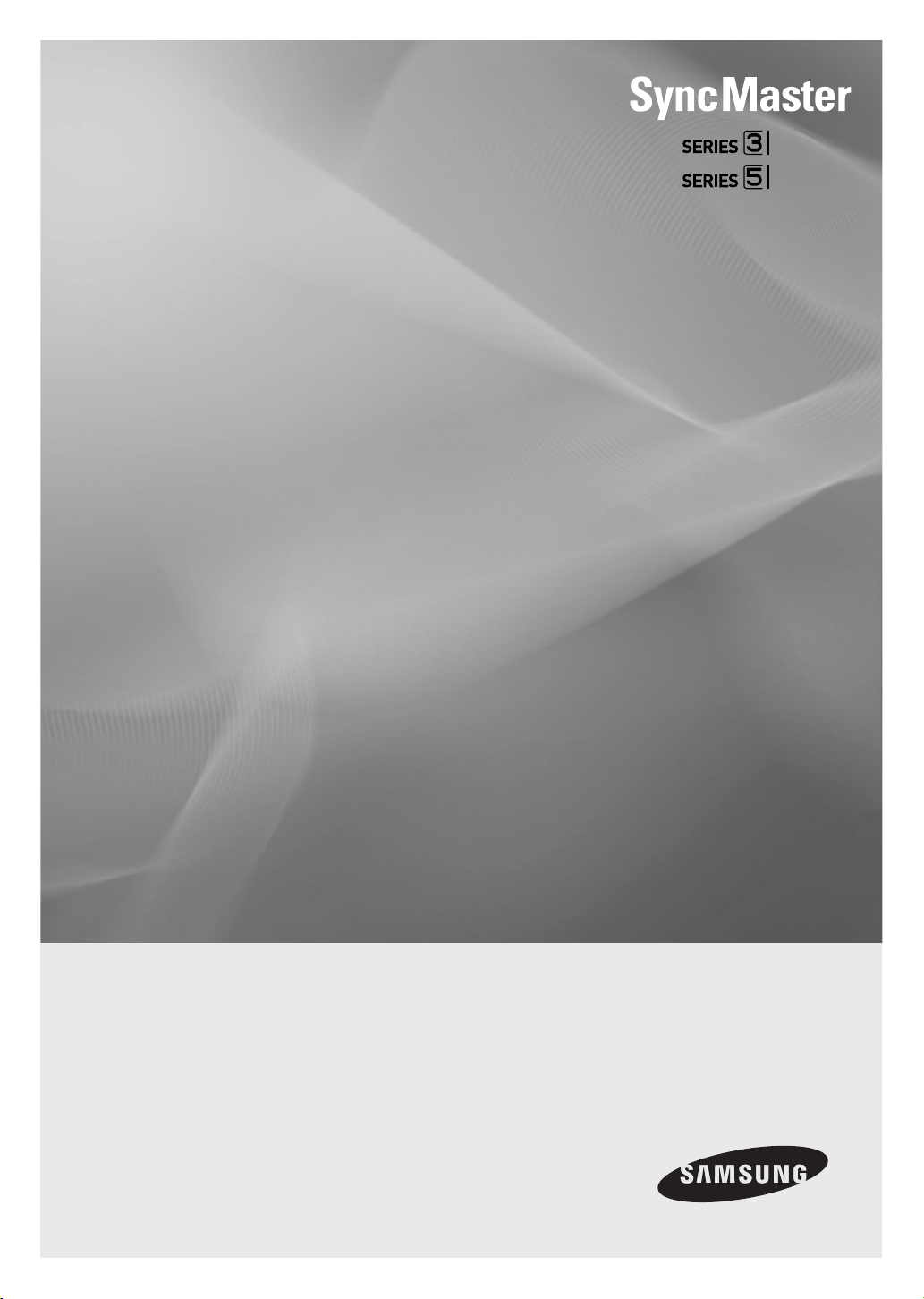
TA350
TA550
Televizní monitor LED
(MFM TV)
uživatelská příručka
Děkujeme vám za zakoupení výrobku Samsung.
Chcete-li získat další služby, zaregistrujte svůj výrobek na
webové stránce
www.samsung.com/register
Page 2
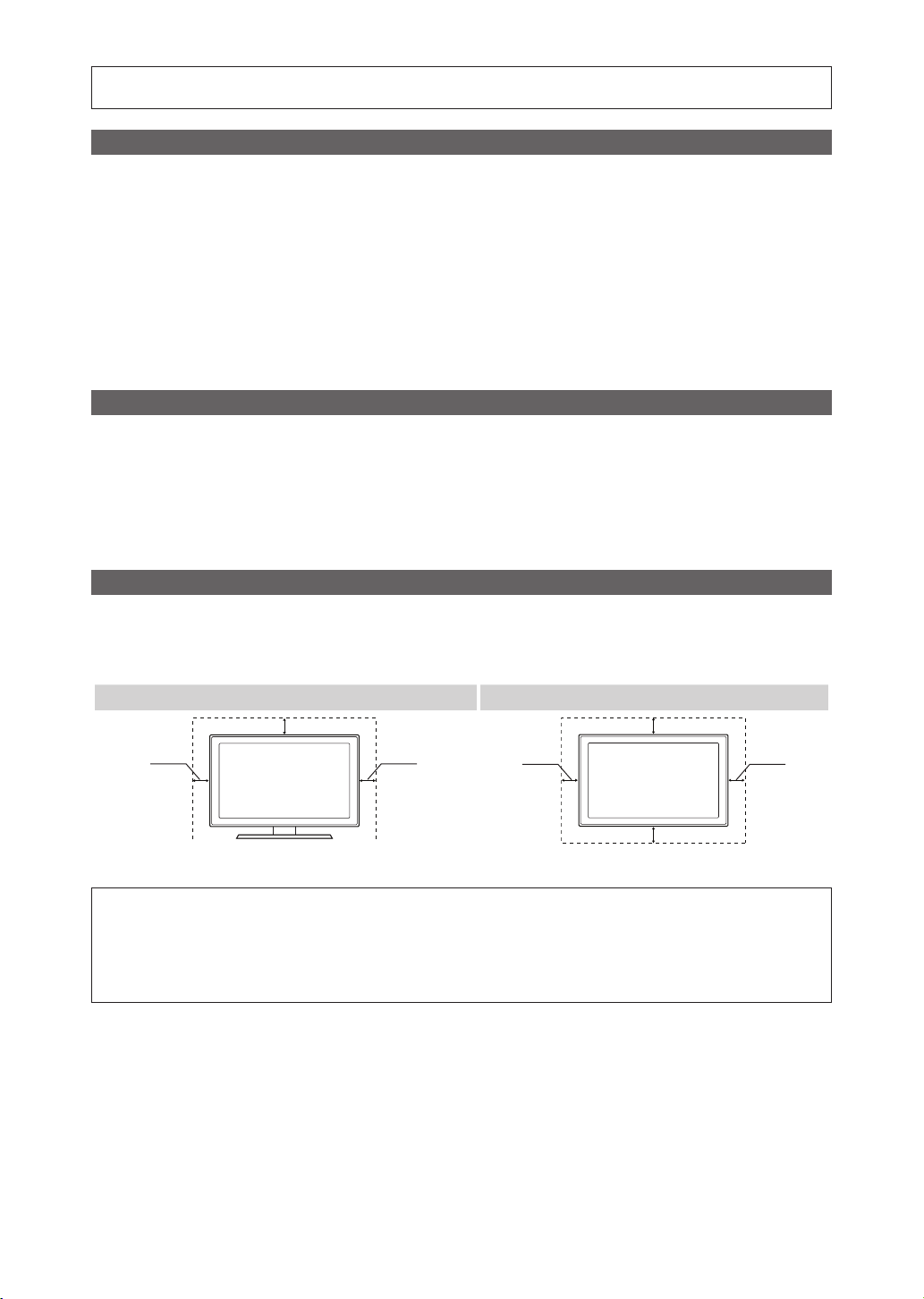
Obrázky ailustrace vtéto uživatelské příručce slouží pouze pro informaci amohou se lišit od skutečného vzhledu výrobku.
Provedení aspecifikace výrobku se mohou změnit bez předchozího upozornění.
Oznámení odigitálním televizním vysílání
1. Funkce související sdigitálním televizním vysíláním (DVB) jsou kdispozici pouze vzemích/oblastech, kde jsou vysílány signály pozemního digitálního
vysílání ve standardu DVB-T (MPEG2 a MPEG4 AVC) nebo kde je dostupná služba kabelové televize kompatibilní se standardemDVB-C (MPEG2 a
MPEG4 AAC). Ohledně příjmu signálů DVB-T nebo DVB-C kontaktujte svého místního prodejce.
2. DVB-T je standard digitálního televizního vysílání přes pozemní vysílače a DVB-C je standard digitálního televizního vysílání vsítích kabelových televizí.
3. Ačkoli tento televizor splňuje nejnovější standardy DVB-T a DVB-C kdatu [srpen, 2008], kompatibilitu sbudoucím pozemním digitálním vysíláním
DVB-T a kabelovou televizí DVB-C nelze zaručit.
4. Vzávislosti na zemi nebo oblasti, ve které se nacházíte, mohou někteří poskytovatelé kabelového televizního vysílání za takovou službu vybírat zvláštní
poplatek a může být třeba váš souhlas sjejich smluvními podmínkami.
5. Některé funkce digitální televize nemusí být vněkterých zemích dostupné aDVB-C nemusí uněkterých poskytovatelů služeb kabelové televize
fungovat správně.
6. Další informace získáte ve vašem středisku péče o zákazníky Samsung.
Kvalita příjmu televizoru může být negativně ovlivněna rozdíly ve způsobu vysílání vrůzných zemích. Prověřte výkon televizoru umístního
✎
autorizovaného prodejce společnosti SAMSUNG nebo vcentru telefonické podpory společnosti Samsung azjistěte, zda jej lze zlepšit změnou
konfigurace nastavení televizoru.
Upozornění týkající se statických obrázků
Nezobrazujte na obrazovce statické obrázky (např. obrazové soubory JPEG) nebo statické obrazové prvky (např. logo televizního programu, panoramatický
formát obrazu nebo formát 4:3, informační pruh scenami akcií nebo se zprávami ve spodní části obrazovky atd.). Dlouhodobé zobrazování statických
obrazů může způsobit zbytkový obraz na obrazovce, anepříznivě tak ovlivnit kvalitu obrazu. Abyste snížili riziko vzniku tohoto jevu, postupujte podle níže
uvedených doporučení:
• Nezobrazujte po delší dobu stejný televizní kanál.
• Vždy se obraz snažte zobrazit na celou obrazovku. Použijte nabídku pro nastavení formátu televizního obrazu anastavte nejbližší možný formát.
• Snižte hodnoty jasu akontrastu na minimum nutné pro dosažení požadované kvality obrazu. Nadměrné hodnoty mohou urychlit proces vypálení.
• Používejte často všechny funkce televizoru určené pro zkrácení doby zobrazení stejného obrazu a pro snížení rizika vypálení obrazu do obrazové
vrstvy. Podrobné údaje naleznete vpříslušné části uživatelské příručky.
Zabezpečení prostoru instalace
Zajistěte potřebnou vzdálenost mezi výrobkem ajinými objekty (např. zdmi), aby byla umožněna dostatečná ventilace.
Vopačném případě může dojít kpožáru nebo problémům svýrobkem vdůsledku zvýšení teploty uvnitř výrobku.
Vzávislosti na modelu se může skutečný vzhled televizoru lišit od obrázků vtéto příručce.
✎
Při používání dotykového ovládání u televizoru buďte opatrní. Některé části mohou být horké.
✎
Instalace se stojanem. Instalace sdržákem na zeď.
10 cm
10 cm
• Správní poplatek bude účtován vpřípadě, že
– a) je na vaši žádost přivolán technik ana výrobku není odhalena žádná závada
(např. když jste řádně nenastudovali uživatelskou příručku)
– b) přinesete výrobek do opravárenského střediska ana výrobku není odhalena žádná závada
(např. když jste řádně nenastudovali uživatelskou příručku)
• Výše takového správního poplatku vám bude oznámena před tím, než bude provedena jakákoli práce nebo než dojde knávštěvě technika.
10 cm
10 cm
10 cm
10 cm
10 cm
Čeština
2
Page 3
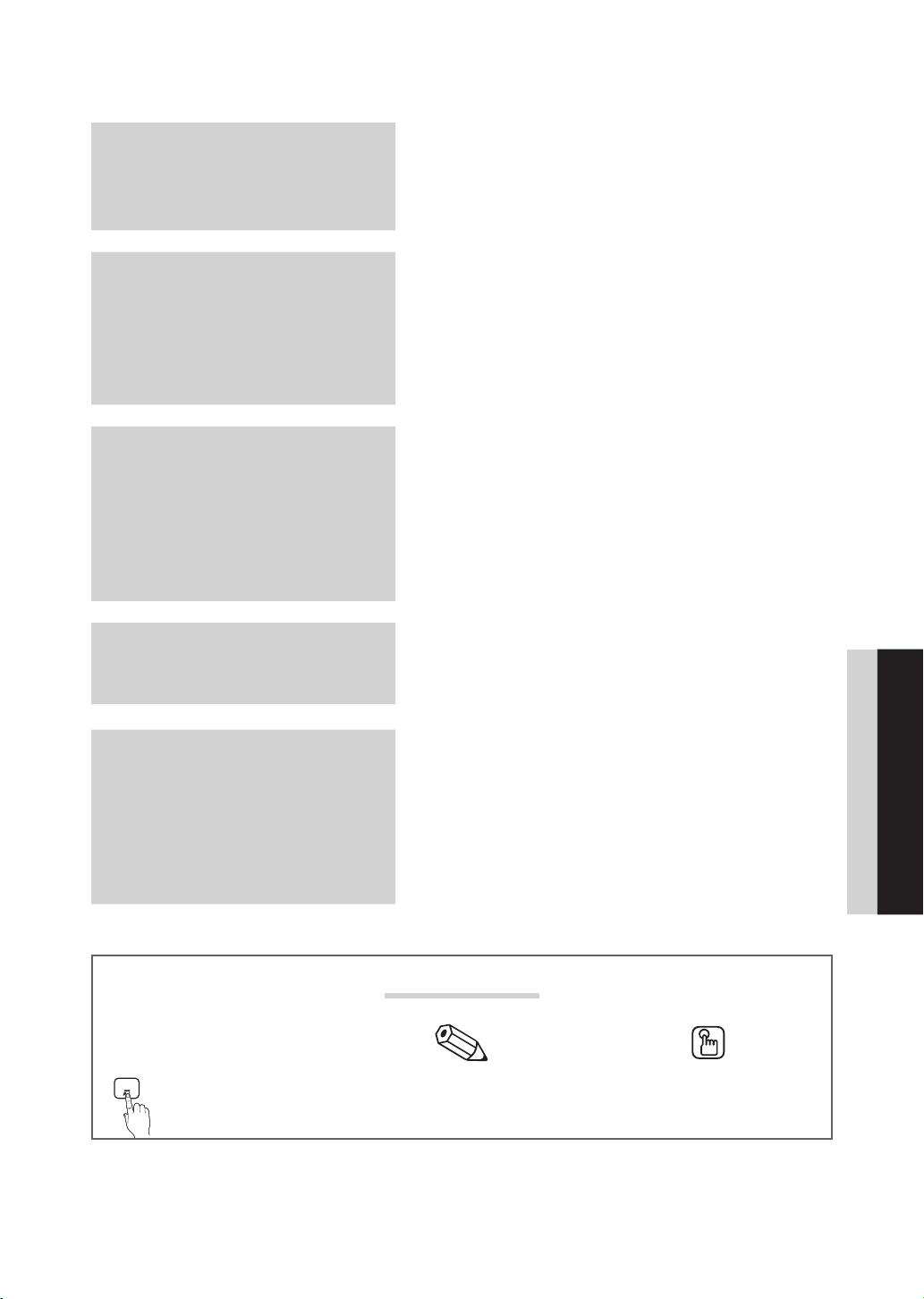
Obsah
Obsah
Začínáme
4
Připojení
15
Základní funkce
21
Pokročilé funkce
4 Bezpečnostní opatření
11 Příslušenství
12 Instalace stojanu
13 Seznámení sovládacím panelem
14 Popis dálkového ovladače
15 Připojení antény
15 Funkce Plug & Play (Počáteční nastavení)
16 Připojení kaudiovizuálnímu zařízení
18 Připojování ke slotu COMMON INTERFACE
19 Připojení ke zvukovému zařízení
20 Připojení k počítači
21 Změna zdroje vstupu
21 Procházení nabídkami
22 Použití tlačítka INFO (Průvodce Now & Next)
22 Používání nabídky kanálů
24 Nabídka kanálů
25 Nabídka obrazu
29 Nabídka zvuku
30 Systémová nabídka
34 Nabídka podpory
36 Používání funkce Můj obsah
41 Anynet+ (HDMI-CEC)
ČEŠTINA
Další informace
t
TOOLS
Tuto funkci lze použít stiskem tlačítka
TOOLS na dálkovém ovladači.
36
45
45 Instalace ovladače zařízení
46 Funkce teletextu uanalogových kanálů
47 Montáž držáku na zeď/stolního stojanu
48 Připevnění kabelů
48 Zámek Kensington proti krádeži
49 Odstraňování potíží
53 Specifikace
54 Rejstřík
Řiďte se symboly!
Poznámka Příručka Krok za krokem
Čeština
3
Page 4
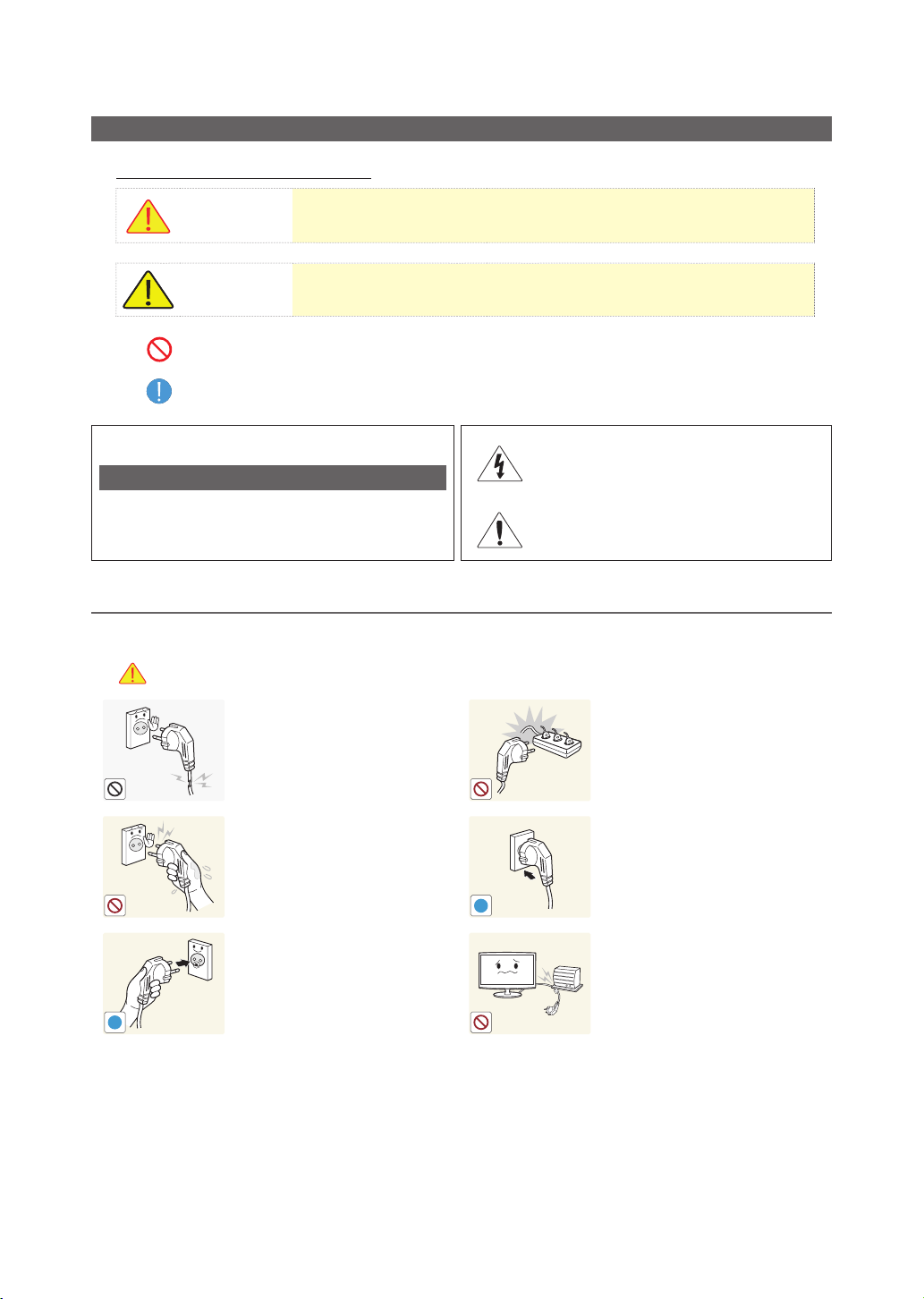
Začínáme
Začínáme
Ikony použité u bezpečnostních opatření
Bezpečnostní opatření
VAROVÁNÍ
UPOZORNĚNÍ
Tuto akci neprovádějte.
Tento postup je nutné dodržovat.
UPOZORNĚNÍ
NEBEZPEČÍ ÚRAZU ELEKTŘINOU – NEOTVÍREJTE
UPOZORNĚNÍ: ABY SE SNÍŽILO RIZIKO ÚRAZU ELEKTŘINOU, NESNÍMEJTE
KRYT (ANI ZADNÍ PANEL). UVNITŘ SE NENACHÁZEJÍ ŽÁDNÉ DÍLY, KTERÉ
BY MOHL UŽIVATEL SÁM OPRAVIT. VŠECHNY OPRAVY PŘENECHEJTE
KVALIFIKOVANÉMU SERVISNÍMU TECHNIKOVI.
Vpřípadě nedodržení bezpečnostních opatření označených tímto symbolem může
dojít kvážnému poranění nebo dokonce k úmrtí.
Vpřípadě nedodržení bezpečnostních opatření označených tímto symbolem může
dojít ke zranění osob nebo kpoškození majetku.
Tento symbol znamená, že součásti uvnitř jsou
pod vysokým napětím. Jakýkoli kontakt svnitřní
částí přístroje je nebezpečný.
Tento symbol upozorňuje, že stímto výrobkem
byla dodána důležitá dokumentace týkající se
provozu a údržby.
¦ Informace související snapájením
✎
Následující vyobrazení jsou pouze informativní povahy a mohou se lišit podle jednotlivých modelů a zemí.
Varování
Nepoužívejte poškozený napájecí
kabel nebo zástrčku ani uvolněnou
zásuvku.
y Vopačném případě může dojít
kúrazu elektrickým proudem
nebo požáru.
Napájecí kabel nezapojujte ani
neodpojujte mokrýma rukama.
y Vopačném případě může dojít
kúrazu elektrickým proudem.
!
Nezapojujte více elektrických
spotřebičů do jedné síťové zásuvky.
y Vopačném případě může dojít
kpožáru vdůsledku přehřátí
síťové zásuvky.
Zapojte napájecí zástrčku pevně.
y Vopačném případě může dojít
kpožáru.
Zajistěte, aby byl napájecí kabel
připojen kuzemněné síťové
zásuvce (platí pouze pro zařízení
izolační třídy 1).
!
y Vopačném případě může dojít
kúrazu elektrickým proudem
nebo zranění.
Zabraňte přílišnému ohýbání a
kroucení napájecího kabelu a
nepokládejte na napájecí kabel
žádné těžké předměty.
y Vopačném případě může dojít
kúrazu elektrickým proudem
nebo kpožáru vdůsledku
poškození napájecího kabelu.
Čeština
4
Page 5

Začínáme
!
!
!
!
!
!
Napájecí kabel a výrobek udržujte
mimo dosah topných těles.
y Vopačném případě může dojít
kúrazu elektrickým proudem
nebo požáru.
Upozornění
Neodpojujte napájecí zástrčku,
pokud je výrobek vprovozu.
y Vopačném případě může
dojít kpoškození výrobku
elektrickým proudem.
Při odpojování napájecí zástrčky ze
síťové zásuvky vždy držte napájecí
zástrčku, nikoli kabel.
y Vopačném případě může dojít
kúrazu elektrickým proudem
nebo požáru.
¦ Informace související sinstalací
Varování
Nepokládejte na výrobek hořící
svíčky, repelenty proti hmyzu ani
cigarety a neinstalujte výrobek
vdosahu topných těles.
y Vopačném případě může dojít
kpožáru.
Neinstalujte výrobek na místo
snedostatečným větráním,
například uvnitř knihovny nebo
skříně.
y Vopačném případě může dojít
kpožáru vdůsledku vnitřního
přehřátí výrobku.
Neinstalujte výrobek na místo, které
není stabilní nebo je vystaveno
přílišným vibracím, například na
nestabilní nebo nakloněnou polici.
y Výrobek by se mohl pádem
poškodit anebo způsobit
zranění.
y Pokud budete výrobek používat
na místech vystavených
přílišným vibracím, může dojít
kpotížím svýrobkem nebo ke
vzniku požáru.
Jestliže jsou konektory napájecí
zástrčky nebo síťové zásuvky
pokryty prachem, vyčistěte je
suchým hadříkem.
!
y Vopačném případě může dojít
kpožáru.
Vždy používejte pouze napájecí kabel
dodaný naší společností. Kromě toho
nepoužívejte napájecí kabely jiných
elektrických spotřebičů.
y Vopačném případě může dojít
kúrazu elektrickým proudem
nebo požáru.
Připojte napájecí zástrčku do snadno
přístupné síťové zásuvky.
y Pokud by došlo kpotížím
svýrobkem, musíte zcela odpojit
napájení odpojením napájecí
zástrčky. Napájení nelze zcela
odpojit pomocí tlačítka napájení
umístěného na výrobku.
Chcete-li výrobek instalovat na zeď,
požádejte o pomoc instalačního
technika nebo příslušnou
společnost.
y Vopačném případě může dojít
ke zranění.
y Používejte pouze specifi kovaný
držák na zeď.
Plastové sáčky použité jako obaly
výrobku uchovávejte mimo dosah
dětí.
y Pokud by si dítě navléklo
plastový sáček na hlavu, mohlo
by se udusit.
Neinstalujte výrobek na místo, kde by
byl vystaven působení prachu, vlhkosti
(např. vsauně), oleje, kouře nebo vody
(např. dešťových kapek). Neinstalujte
výrobek do automobilu.
y Vopačném případě může dojít
kúrazu elektrickým proudem
nebo kpožáru.
Čeština
5
Page 6
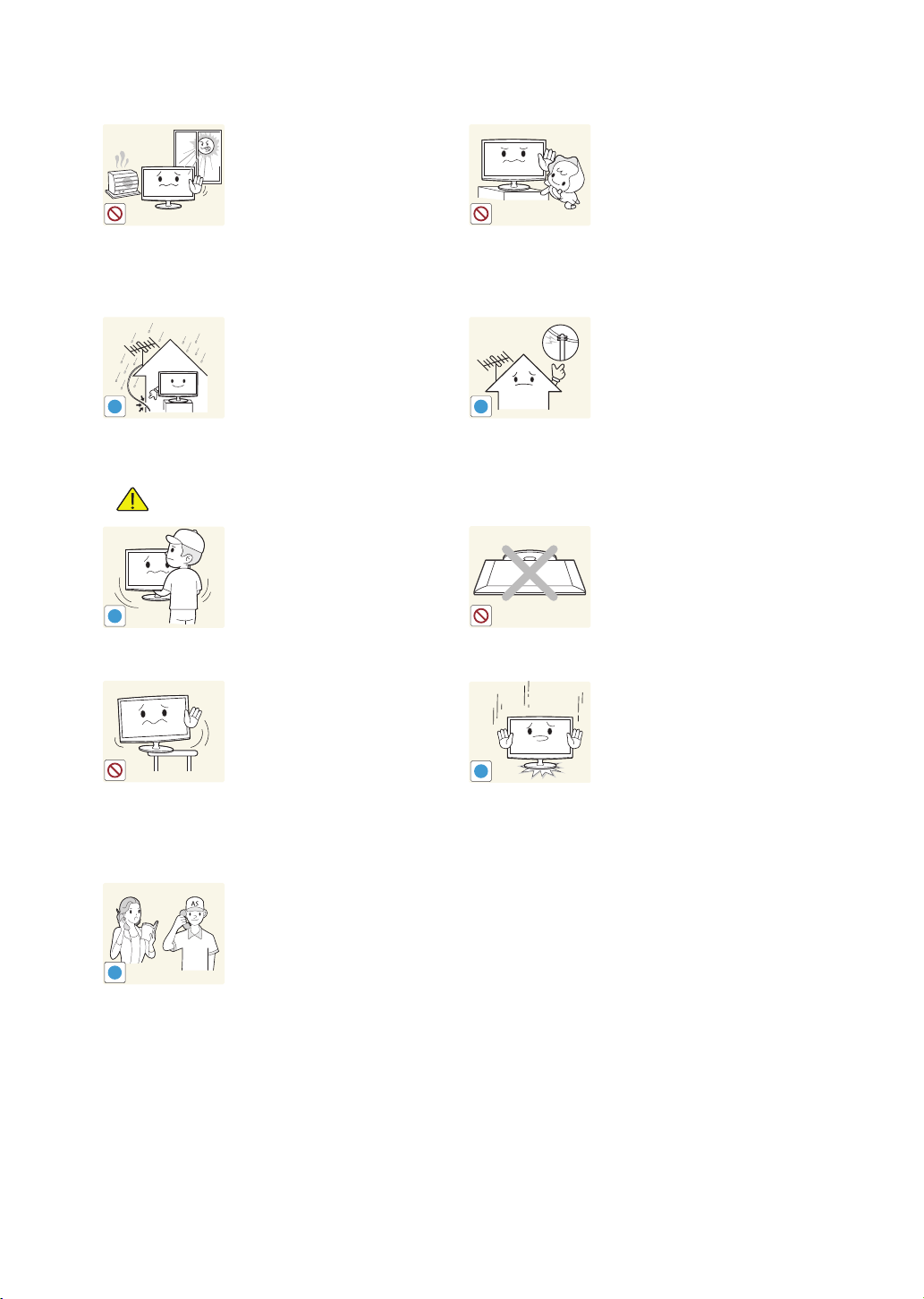
Začínáme
!
!
!
!
SAMSUNG
!
Neinstalujte výrobek na místo,
kde by byl vystaven přímému
slunečnímu záření. Neinstalujte
výrobek vblízkosti tepelného zdroje,
například u krbu nebo topného
tělesa.
y Mohla by se zkrátit životnost
Na místě vstupu kabelu venkovní
antény kabel ohněte dolů, aby
dovnitř nenatekla dešťová voda.
y Pokud by se do výrobku
Upozornění
Při přesunování výrobku dbejte,
aby neupadl.
y Jinak by mohlo dojít kpotížím
výrobku nebo by mohl nastat
požár.
dostala dešťová voda, může
dojít kúrazu elektrickým
proudem nebo kpožáru.
svýrobkem nebo ke zranění.
Neinstalujte výrobek do takové
výšky, kde na něj mohou snadno
dosáhnout děti.
y Pokud by se dítě výrobku
dotklo, výrobek může upadnout
a způsobit zranění.
y Protože je přední část výrobku
těžší, instalujte jej na rovnou a
stabilní plochu.
Instalujte anténu daleko od
veškerých kabelů svysokým
napětím.
y Pokud se anténa dotkne kabelu
svysokým napětím nebo na
něj spadne, může dojít kúrazu
elektrickým proudem nebo
kpožáru.
Neumísťujte výrobek přední stranou
na podlahu.
y Mohlo by tak dojít kpoškození
panelu výrobku.
Při instalaci výrobku na konzolu nebo
polici zkontrolujte, zda přední část
výrobku nevyčnívá zkonzoly nebo police.
y Vopačném případě může dojít
kpádu výrobku, kjeho poškození
anebo ke zranění osob.
y Výrobek vždy instalujte na skříň
nebo na polici, jejíž velikost
odpovídá velikosti výrobku.
Je-li výrobek instalován na místě,
kde se značně mění provozní
podmínky, může takové prostředí
způsobit vážné problémy skvalitou
výrobku. Vtakovém případě výrobek
instalujte až po poradě sněkterým
znašich servisních techniků.
y Jde o místa vystavená
působení mikroskopických
prachových částic,
chemických látek, příliš vysoké
nebo nízké teploty, vysoké
vlhkosti, jako například letiště
nebo stanice, kde je výrobek
nepřetržitě používán po
dlouhou dobu a podobně.
Výrobek pokládejte opatrně.
y Vopačném případě může dojít
kpotížím svýrobkem nebo ke
zranění.
Čeština
6
Page 7
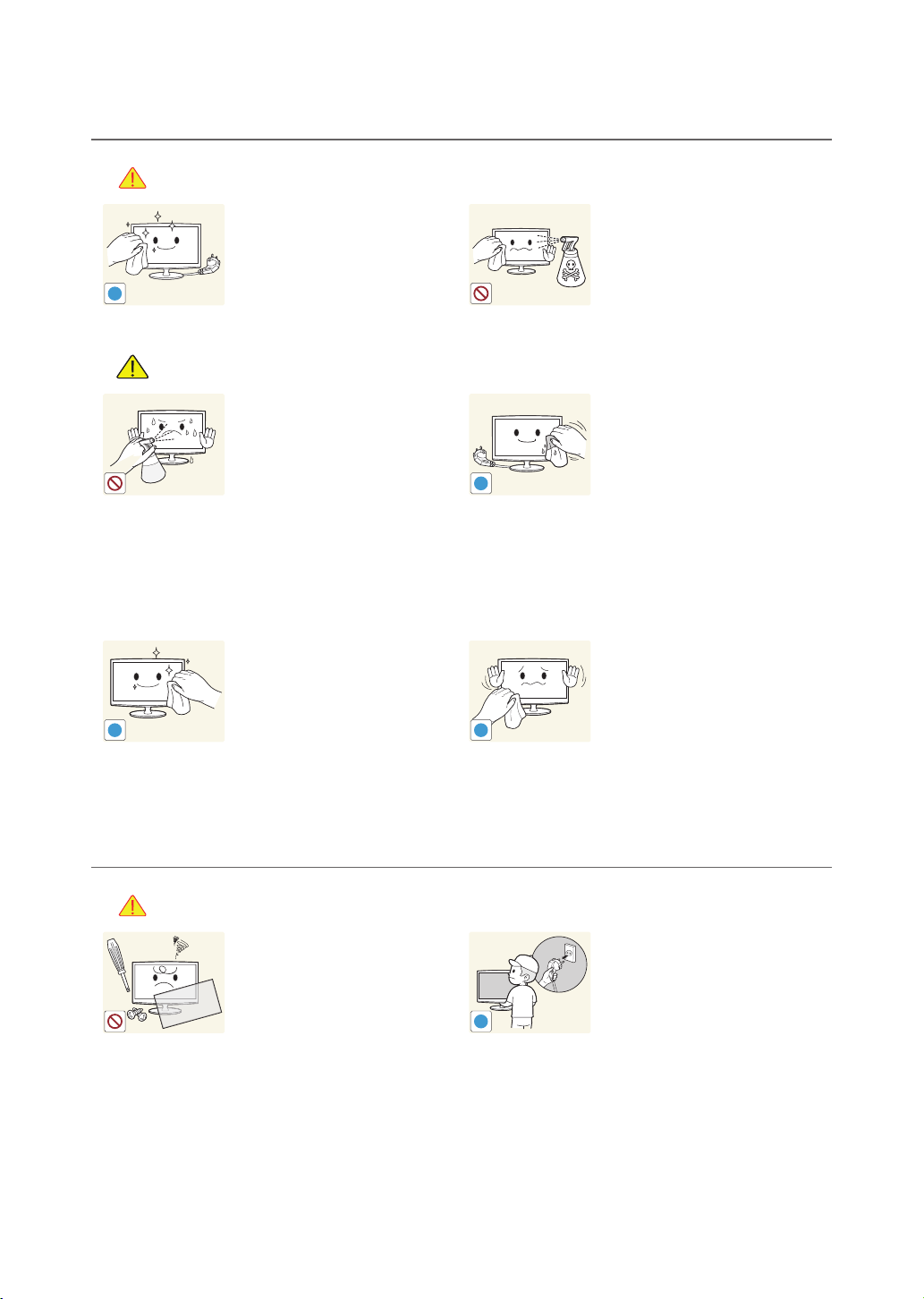
Začínáme
!
!
!
!
!
¦ Informace související sčištěním
Varování
Před zahájením čištění výrobku
odpojte napájecí kabel.
y Vopačném případě může dojít
kúrazu elektrickým proudem
nebo požáru.
Upozornění
Nepostřikujte výrobek přímo
čisticím prostředkem.
y Mohlo by to způsobit barevné
skvrny nebo praskliny na
povrchu výrobku nebo
odlupování povrchu panelu.
Při čištění výrobku nestříkejte vodu
přímo na části výrobku.
y Zajistěte, aby se do výrobku
nedostala voda.
y Vopačném případě může dojít
kpožáru, úrazu elektrickým
proudem nebo potížím
svýrobkem.
Při čištění výrobku nejprve odpojte
napájecí kabel a očistěte výrobek
měkkým suchým hadříkem.
y Při čištění výrobku nepoužívejte
chemické látky, například
vosk, benzen, alkohol,
ředidlo, repelent proti hmyzu,
parfémované látky, mazivo
nebo čisticí prostředek.
Jinak by mohlo dojít
kdeformaci povrchu výrobku
nebo kodstranění potisku.
Výrobek otřete měkkým vlhkým
hadříkem napuštěným čisticím
prostředkem určeným výhradně
pro monitory.
y Nemáte-li kdispozici čisticí
prostředek určený výhradně
pro monitory, připravte si pro
čištění výrobku roztok čisticího
prostředku svodou vpoměru
1:10.
¦ Informace související spoužíváním
Varování
Protože je výrobek pod
vysokým napětím, nikdy jej sami
nerozebírejte, neopravujte ani
neupravujte.
y Vopačném případě může
dojít kpožáru nebo úrazu
elektrickým proudem.
y Jestliže je třeba výrobek
opravit, obraťte se na servisní
středisko.
Protože se vnější povrch produktu
snadno poškrábe, vždy používejte
vhodný čisticí hadřík.
Chcete-li výrobek přesunout,
odpojte napájení a odpojte napájecí
kabel, kabel antény a všechny
ostatní kabely připojené kvýrobku.
y Vopačném případě může dojít
kúrazu elektrickým proudem
nebo kpožáru vdůsledku
poškození napájecího kabelu.
Čeština
7
Page 8
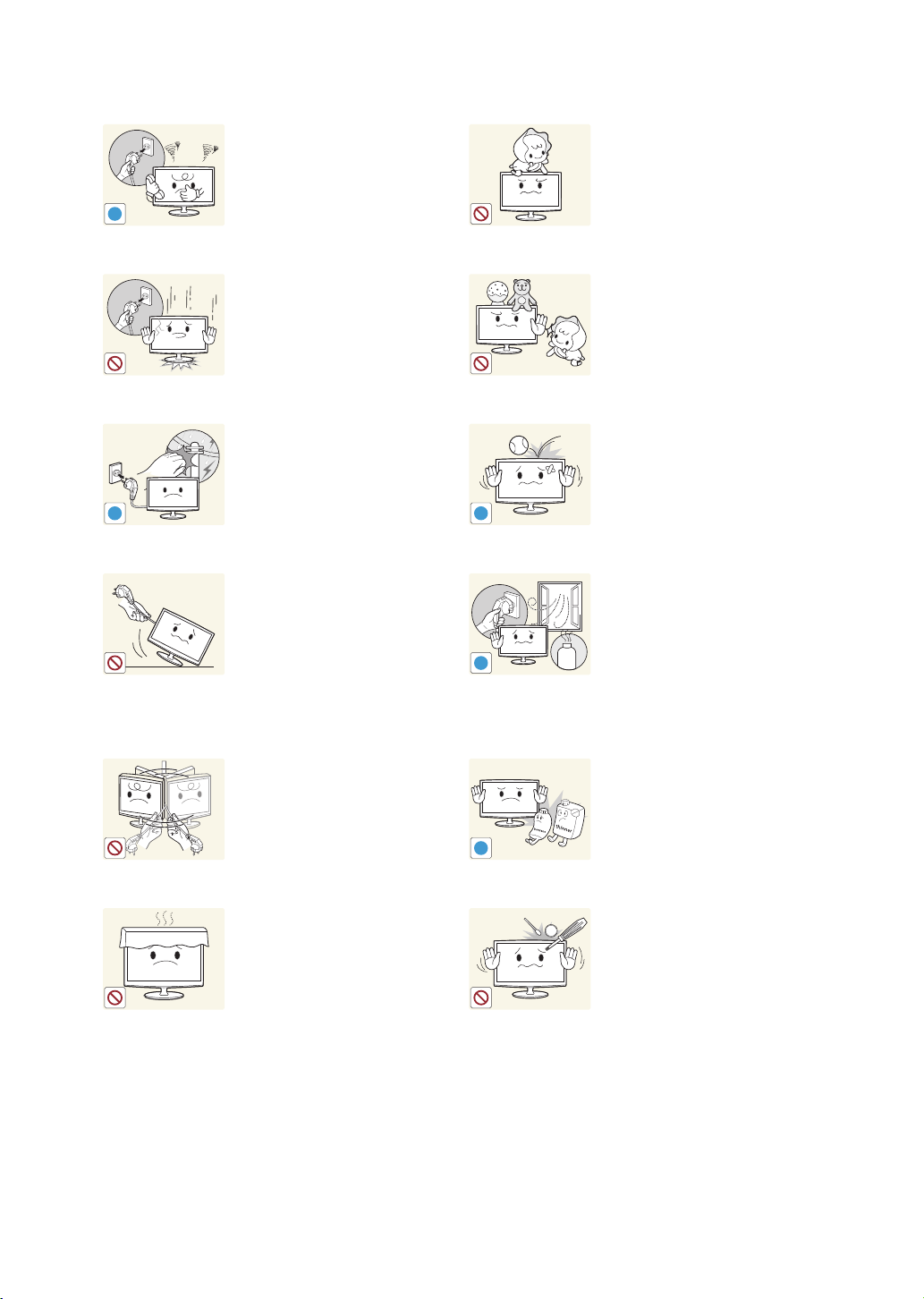
Začínáme
!
!
!
!
GAS
!
100
Pokud dojde kvýskytu podivného
hluku, pachu spáleniny nebo
pokud zvýrobku uniká kouř,
okamžitě odpojte napájecí zástrčku
a obraťte se na servisní středisko.
y Vopačném případě může dojít
kúrazu elektrickým proudem
nebo požáru.
Pokud výrobek upadne nebo dojde
krozbití pláště, vypněte napájení a
odpojte napájecí kabel. Obraťte se
na servisní středisko.
y Vopačném případě může
dojít kpožáru nebo úrazu
elektrickým proudem.
Během bouřky nebo blýskání
odpojte napájecí kabel a vžádném
případě se nedotýkejte kabelu
antény. Je to nebezpečné.
y Vopačném případě může dojít
kúrazu elektrickým proudem
nebo požáru.
Nepřesunujte výrobek taháním za
napájecí kabel ani za kabel antény.
y Vopačném případě může dojít
kúrazu elektrickým proudem,
kpožáru nebo kpotížím
svýrobkem způsobeným
poškozením kabelu.
Nezdvihejte výrobek držením za
napájecí nebo signální kabel.
y Vopačném případě může dojít
kúrazu elektrickým proudem,
kpožáru nebo kpotížím
svýrobkem způsobeným
poškozením kabelu.
Nedovolte dětem, aby se na
výrobek věšely a šplhaly po něm.
y Vopačném případě může
výrobek upadnout a způsobit
zranění nebo smrt.
Nepokládejte na horní část výrobku
žádné předměty, například hračky
nebo sušenky.
y Pokud se nad výrobek nahne
dítě, aby sebralo nějaký
předmět, může předmět nebo
výrobek upadnout a způsobit
zranění nebo dokonce i smrt.
Nenechte na výrobek upadnout
žádné předměty a nevystavujte
výrobek nárazům.
y Vopačném případě může dojít
kúrazu elektrickým proudem
nebo požáru.
Pokud dojde kúniku plynu,
nedotýkejte se výrobku ani napájecí
zástrčky a ihned zajistěte odvětrání
prostoru.
y Jiskra by mohla
způsobitvýbuch nebo požár.
y Během bouřky nebo bouřky
svýskytem blesků se
nedotýkejte napájecího kabelu
ani kabelu antény.
Nepokládejte a nepoužívejte
vblízkosti výrobku hořlavé spreje ani
hořlavé předměty.
y Vopačném případě může dojít
kvýbuchu nebo kpožáru.
Dbejte na to, aby ventilační otvor
nebyl zakrytý ubrusem nebo
záclonou.
y Vopačném případě může dojít
kpožáru vdůsledku vnitřního
přehřátí výrobku.
Nevkládejte žádné kovové
předměty, například jídelní hůlky,
mince nebo sponky a svorky, ani
hořlavé předměty do výrobku (jeho
ventilačními otvory, vstupními a
výstupními konektory apod.).
y Pokud do výrobku vnikne
voda nebo cizí látky, vypněte
napájení, odpojte napájecí
kabel a obraťte se na servisní
středisko.
y Vopačném případě může dojít
kpotížím svýrobkem, kúrazu
elektrickým proudem nebo
kpožáru.
Čeština
8
Page 9
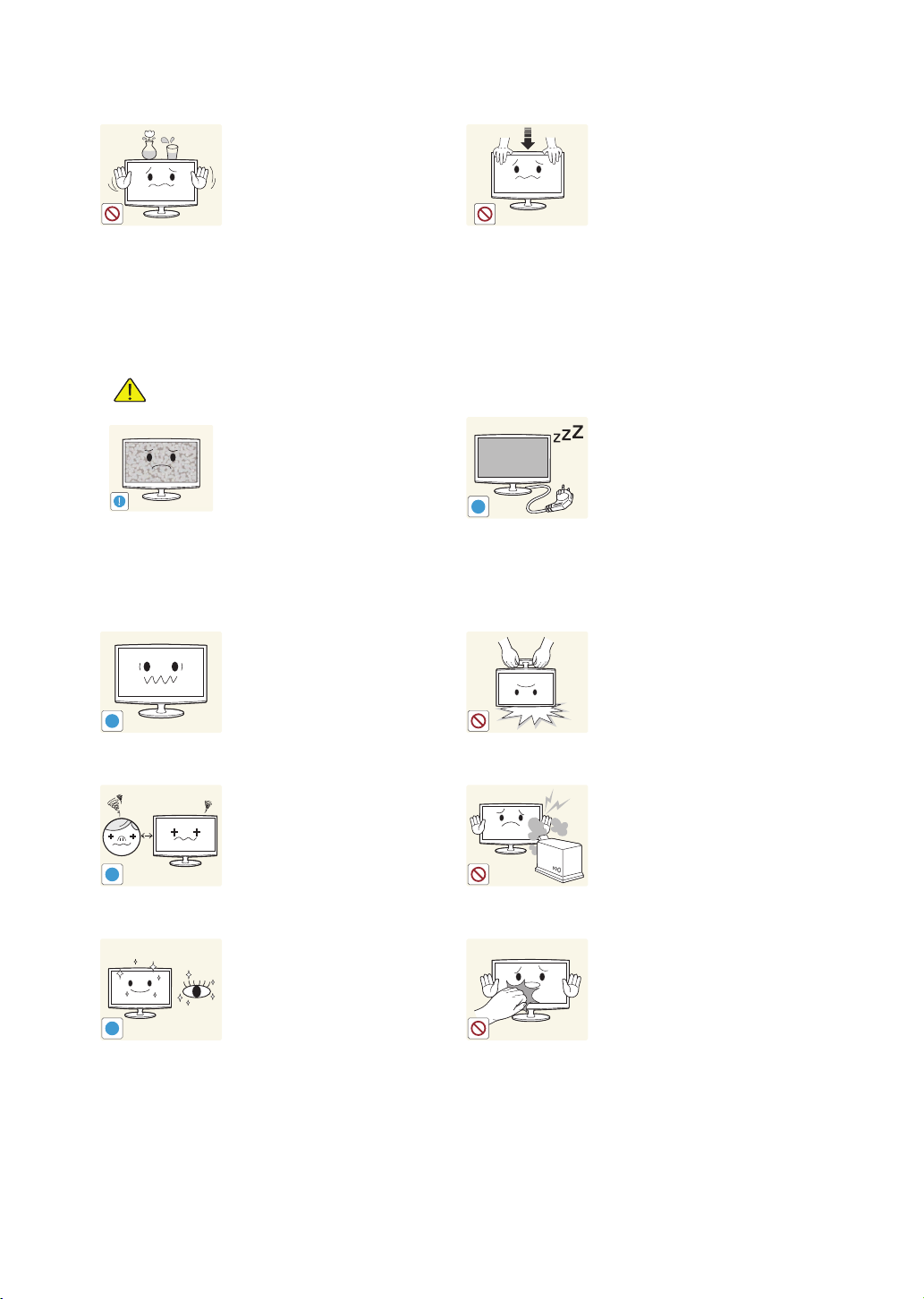
Začínáme
!
-_-
!
!
!
!
Nepokládejte na výrobek žádné
kovové předměty ani nádoby
skapalinami, například vázy,
květináče, nápoje, kosmetiku nebo
léky.
y Pokud do výrobku vnikne
y Vopačném případě může dojít
Upozornění
Vdůsledku dlouhodobého
zobrazení statického obrazu
může na obrazovce vzniknout
přetrvávající obraz nebo skvrna.
y Pokud výrobek po delší dobu
Nastavte u výrobku vhodné
rozlišení a frekvenci.
y Vopačném případě může
voda nebo cizí látky, vypněte
napájení, odpojte napájecí
kabel a obraťte se na servisní
středisko.
kpotížím svýrobkem, kúrazu
elektrickým proudem nebo
kpožáru.
nepoužíváte, nastavte u něj
režim úspory energie anebo
nastavte spořič obrazovky do
režimu pohyblivého obrázku.
docházet kpřepínání zraku.
Nevyvíjejte na výrobek nadměrný
tlak. Výrobek by se mohl
promáčknout nebo poškodit.
Pokud výrobek po delší dobu
nepoužíváte, například odjedete-li
zdomova, odpojte napájecí kabel
ze síťové zásuvky.
y Vopačném případě by mohlo
dojít knahromadění prachu a
k požáru vdůsledku přehřátí
nebo zkratu anebo by mohlo
dojít kúrazu elektrickým
proudem.
Neotáčejte výrobek vzhůru nohama
ani jej nepřesunujte pouze držením
za stojan.
y Mohlo by to způsobit pád
výrobku, jeho poškození anebo
zranění osob.
Dlouhodobé sledování výrobku
zpříliš malé vzdálenosti může
poškodit zrak.
Při dlouhodobém sledování
obrazovky je důležité nechat
oči odpočinout (každou hodinu
5minut).
y Tak se zmírní namáhání zraku.
Nepoužívejte vblízkosti výrobku
zvlhčovač ani vařič.
y Vopačném případě může dojít
kúrazu elektrickým proudem
nebo požáru.
Protože se zobrazovací panel při
dlouhodobém používání zahřeje,
nedotýkejte se výrobku.
Čeština
9
Page 10
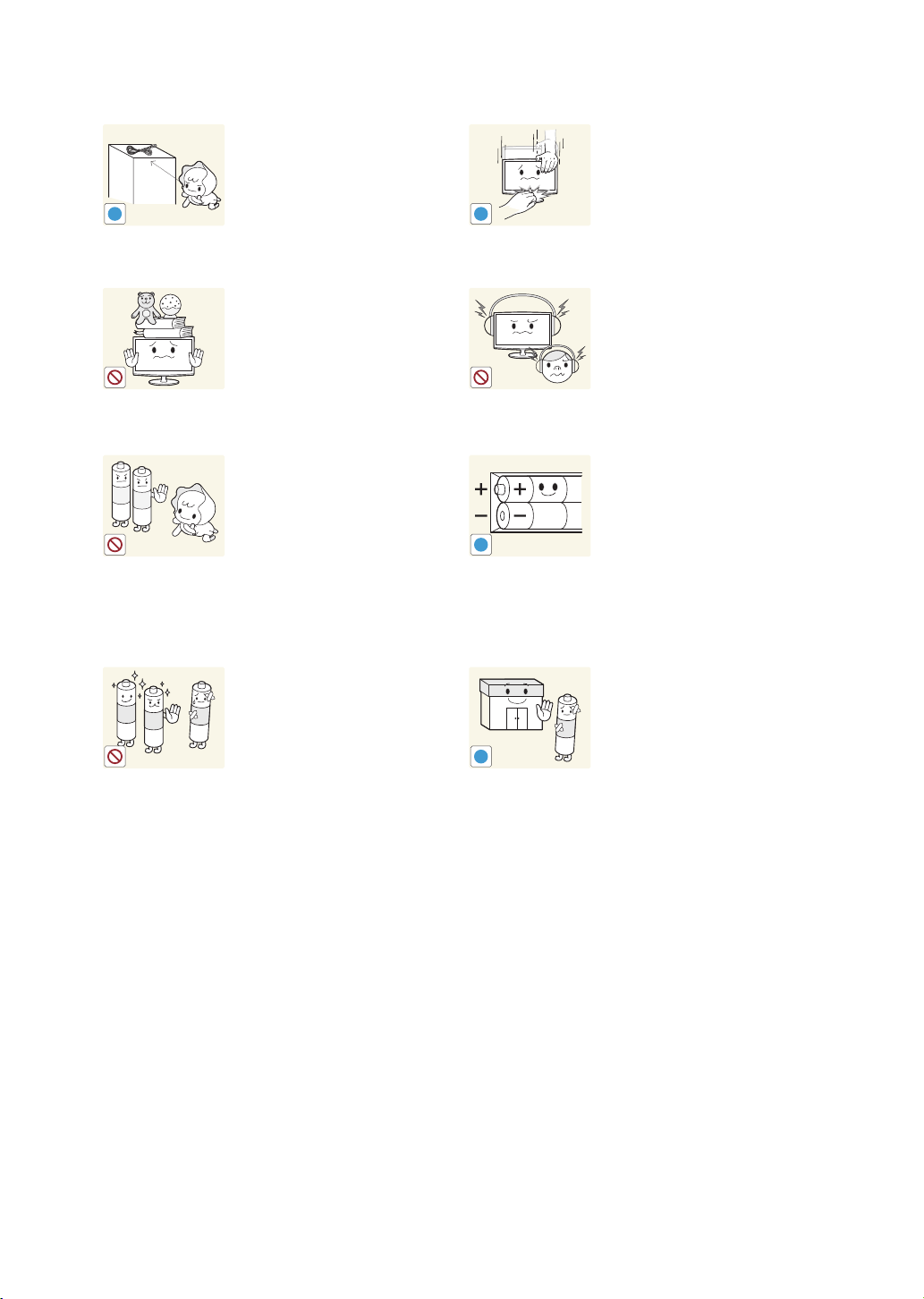
Začínáme
!
!
!
!
Uchovávejte příslušenství malých
rozměrů na místě mimo dosah
dětí.
Nepokládejte na výrobek těžké
předměty.
y Vopačném případě může dojít
kpotížím svýrobkem nebo ke
zranění.
Po vyjmutí baterie zdálkového
ovládání dbejte na to, aby ji
děti nevkládaly do úst. Baterii
uchovávejte na místě mimo dosah
dětí a batolat.
y Pokud dítě vloží baterii do úst,
ihned se poraďte se svým
lékařem.
Při nastavování úhlu výrobku nebo
výšky stojanu buďte opatrní.
y Mohli byste si způsobit zranění
skřípnutím ruky nebo prstu.
y Je-li výrobek příliš nakloněný,
může upadnou a způsobit
zranění.
Když používáte sluchátka nebo
sluchátka do uší, nenastavujte příliš
vysokou úroveň hlasitosti.
y Příliš hlasitý zvuk může poškodit
váš sluch.
Když baterii vyměňujete, dbejte na
dodržení správné polarity (+, -).
y Vopačném případě může
dojít kpoškození baterie nebo
kpožáru, zranění osob nebo
poškození vdůsledku úniku
vnitřního elektrolytu.
Používejte pouze popsané
standardní baterie. Nepoužívejte
zároveň nové a staré baterie.
y Mohlo by dojít kprasknutí
baterie nebo kúniku
elektrolytu a následně
kpožáru, zranění nebo
kontaminaci (poškození).
Baterie (a nabíjecí baterie) nejsou
běžný odpad a je nutné je vrátit
krecyklaci. Zákazník je odpovědný
za vrácení použitých nabíjecích
baterií krecyklaci.
y Zákazník může použité nabíjecí
baterie vrátit do nejbližšího
veřejného recyklačního
střediska nebo do obchodu,
který prodává stejný typ baterií
nebo nabíjecích baterií.
Čeština
10
Page 11
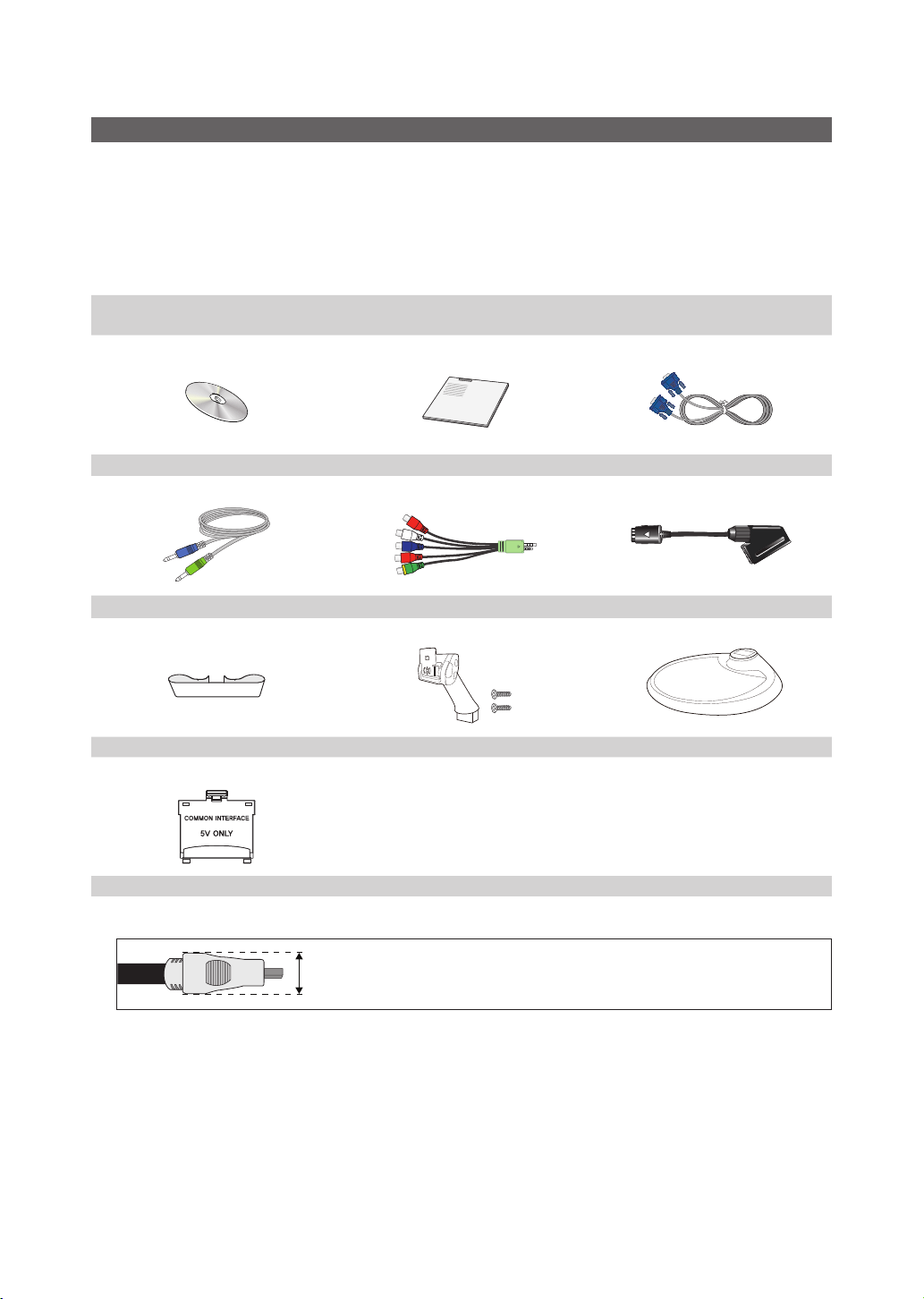
Začínáme
Příslušenství
✎
Přesvědčte se, že součástí dodávky televizoru jsou následující položky. Pokud některé položky chybí, obraťte se na
prodejce.
✎
Barva atvar výrobku se mohou ujednotlivých modelů lišit.
✎
Kabely, které nejsou zahrnuty do obsahu balení, lze zakoupit samostatně.
✎
Při otevírání krabice se přesvědčte, že za balicími materiály není skryto žádné příslušenství.
[
UPOZORNĚNÍ: KONEKTORY ŘÁDNĚ ZAPOJTE TAK, ABY SE OD ZAŘÍZENÍ NEODPOJILY
y Dálkový ovladač abaterie (AAA×2)
y Záruční list / Bezpečnostní příručka (vněkterých zemích nejsou dostupné)
y Uživatelská příručka y Příručka pro rychlou instalaci y Kabel D-Sub
y Stereo kabel y Adaptér AV/Component y Adaptér SCART
y Držák kabelu y Konektor stojanu / Šrouby (2ks) y Podstavec stojanu
y Čisticí textilie
y Napájecí kabel
y Adaptér karet CI CARD
✎
Nejlepším způsobem připojení kabelů kvýrobku je použití kabelů sníže uvedenou maximální tloušťkou:
y Maximální tloušťka – 14mm
Čeština
11
Page 12
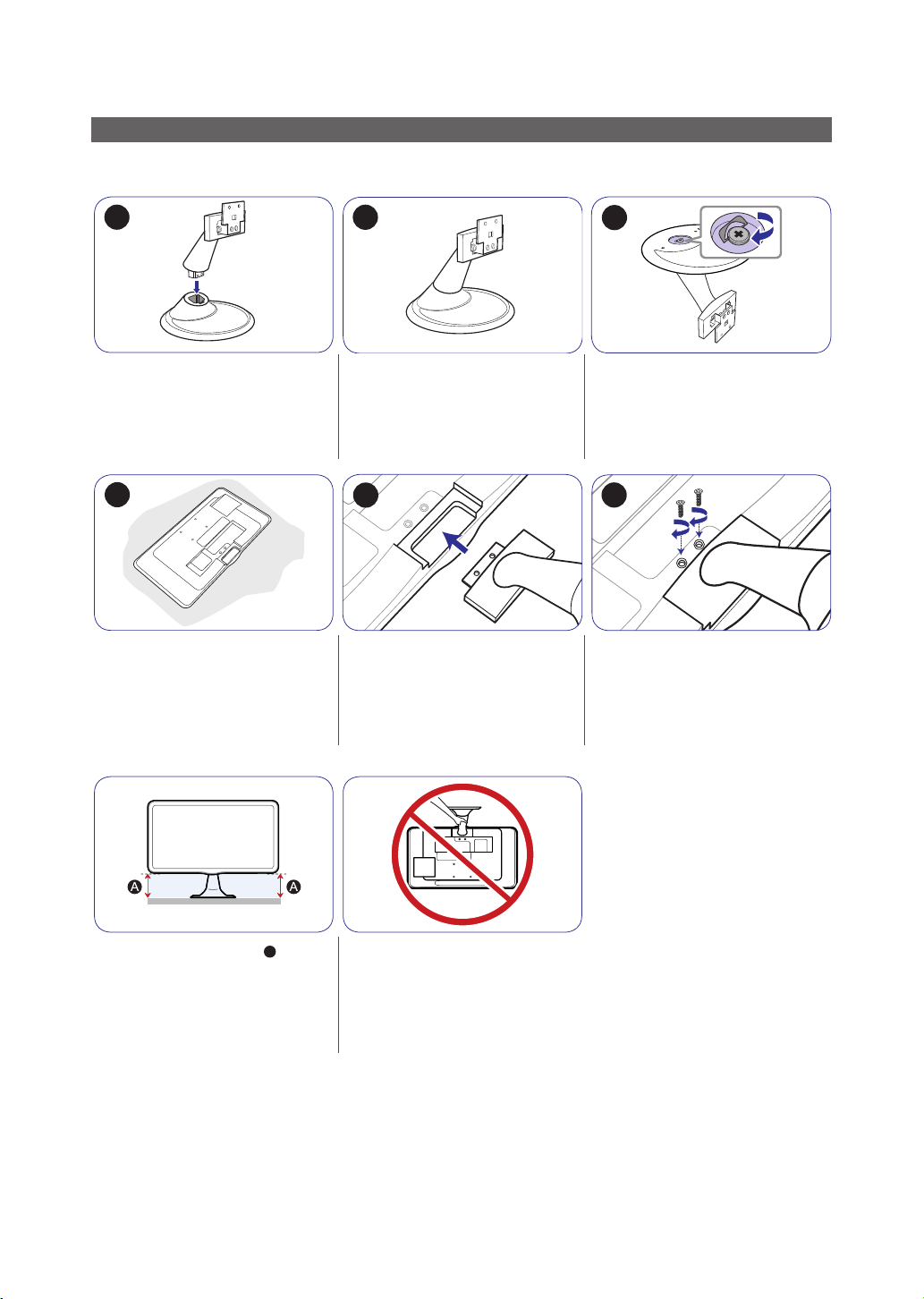
Začínáme
B
Instalace stojanu
✎
Než výrobek sestavíte, položte jej na rovnou a stabilní plochu tak, aby obrazovka směřovala dolů.
1
Zapojte konektor stojanu do stojanu ve
směru znázorněném na obrázku.
4
Dejte na stůl měkkou tkaninu, abyste
výrobek chránili, a položte výrobek
na tkaninu tak, aby jeho přední část
směřovala dolů.
2
Zkontrolujte, zda je konektor stojanu
pevně připojen.
5
Zasuňte sestavený stojan do tělesa
výrobku ve směru šipky znázorněné na
obrázku.
3
Otočte spojovacím šroubem na spodní
straně stojanu nadoraz, aby byl stojan
zcela upevněn.
6
Pevně utáhněte stojan šrouby.
- Upozornění
Pokud se výška označená „
jedné straně liší od výšky na druhé
straně, odšroubujte šrouby, výšku
upravte a proveďte opětovnou montáž.
✎
Čisticí hadřík se dodává pouze svysoce lesklými modely.
✎
Barva a vzhled se mohou lišit podle výrobku. Specifikace mohou být změněny bez předchozího upozornění za účelem
zlepšení výkonu výrobku.
A
“ na
Nezdvihejte výrobek pouze držením za
stojan.
Čeština
12
Page 13
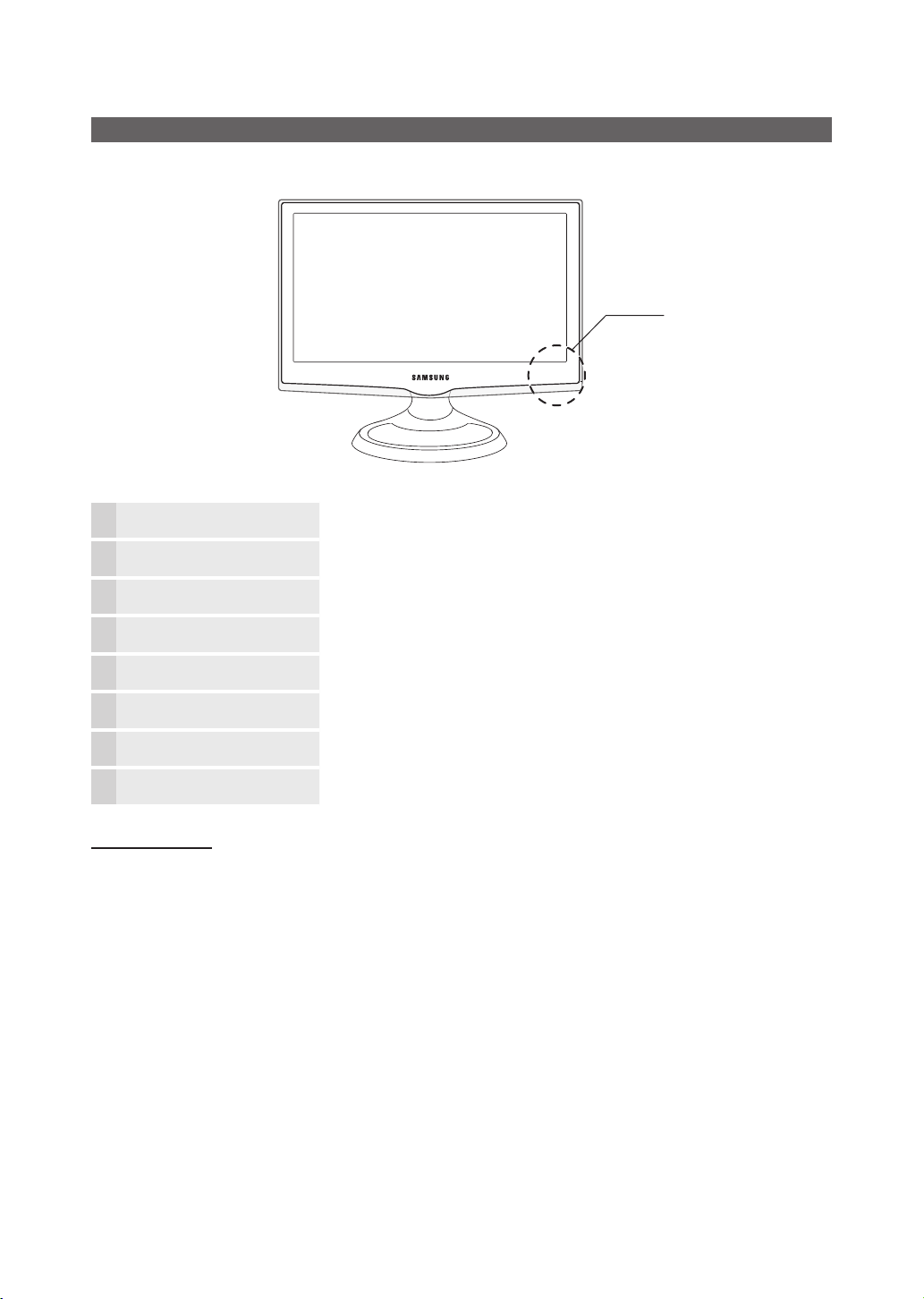
Začínáme
Seznámení sovládacím panelem
✎
Barva atvar výrobku se mohou lišit vzávislosti na modelu.
Ovládací panely
Indikátor napájení Zabliká azhasne při zapnutí napájení asvítí vpohotovostním režimu.
Snímač dálkového ovladače Zaměřte dálkový ovladač na tento bod na televizoru.
SOURCE
MENU Slouží kzobrazení nabídky na obrazovce (OSD) sfunkcemi televizoru.
Y
z
P
E
(Napájení)
Přepíná mezi všemi dostupnými vstupními zdroji. Vnabídce na obrazovce můžete toto
tlačítko použít stejným způsobem jako tlačítko ENTERE na dálkovém ovladači.
Slouží knastavení hlasitosti. Vnabídce na obrazovce lze tlačítka
stejným způsobem jako tlačítka ◄ a ► na dálkovém ovladači.
Slouží ke změně kanálů. Vnabídce na obrazovce lze tlačítka
stejným způsobem jako tlačítka ▼ a ▲ na dálkovém ovladači.
Zapíná nebo vypíná televizor.
Y
z
použít
použít
Reproduktor -
Pohotovostní režim
Nenechávejte televizor vpohotovostním režimu delší dobu (například po dobu dovolené). Ivpřípadě, kdy je přístroj tlačítkem
napájení vypnutý, stále spotřebovává malé množství energie. Nejlepší je odpojit napájecí kabel.
Čeština
13
Page 14
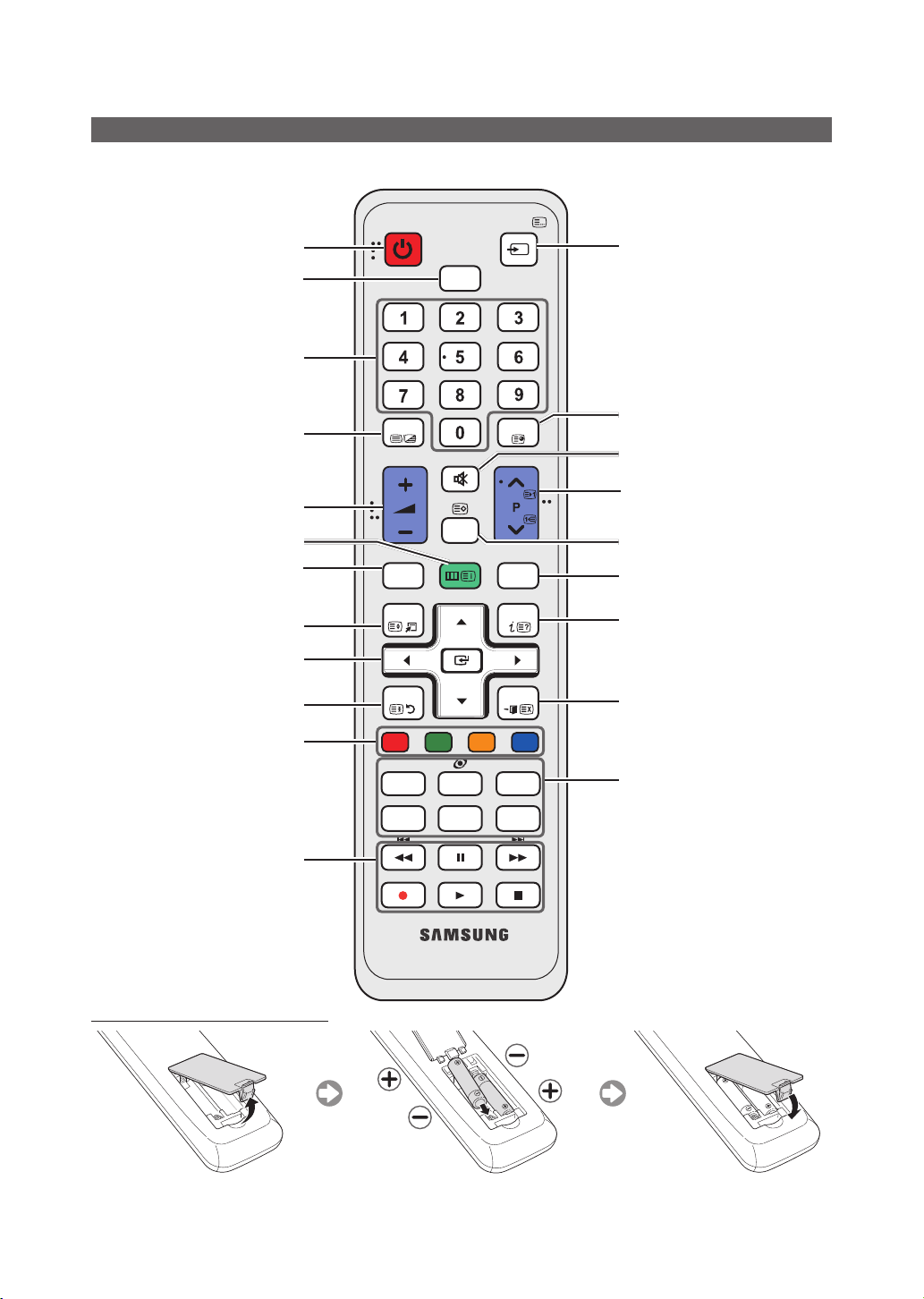
Začínáme
Popis dálkového ovladače
✎
Jde ospeciální dálkový ovladač pro zrakově postižené osoby, na němž jsou tlačítko Power, Channel aVolume označena
Braillovým písmem.
Zapnutí avypnutí televizoru.
Slouží kpřímému výběru režimu HDMI.
Přímý přístup ke kanálům.
Můžete zvolit možnost Teletext
ZAPNUTÝ, Dvojitý, Mix nebo VYPNUTÝ.
Slouží knastavení hlasitosti.
Zobrazí hlavní nabídku na obrazovce.
Zobrazí domovskou stránku obsahu,
která zahrnuje nabídky
Sledovat TV (str.22), Můj obsah (str.36)
a Zdroj (str.21).
Rychlý výběr často používaných funkcí.
Pohybem kurzoru vyberte položku.
Potvrďte nastavení.
Slouží knávratu do předchozí nabídky.
Tato tlačítka se používají vnabídkách
Seznam kanálů, Správce kanálů,
Můj obsah apod.
Tato tlačítka se používají vrežimech
Můj obsah a Anynet+ (HDMI-CEC)
(str.36, 41).
POWER
TTX/MIX
SOURCE
HDMI
MUTE
CH LIST
MENU
CONTENT
TOOLS
RETURN
A B C D
P.MODE
E-MANUAL
SRS
P. SIZE
GUIDE
DUALf-g
AD/SUBT.
PRE-CH
INFO
EXIT
Zobrazení avýběr dostupných zdrojů
videa.
Návrat na předchozí kanál.
Dočasné vypnutí zvuku.
Přepínání kanálů.
Zobrazí seznam kanálů na obrazovce
(str. 23).
Zobrazí elektronického programového
průvodce EPG (str. 22).
Zobrazení informací na obrazovce
televizoru.
Zavře nabídku.
P.MODE: Stisknutím vyberte Režim
obrazu (str.25).
SRS: Volí režim SRS TruSurround HD
(str. 29).
DUAL f-g: Umožňuje výběr zvukového
efektu (str.30).
E-MANUAL: Není kdispozici.
P.SIZE: Volí režim Velikost obrazu
(str. 26).
AD/SUBT.: Zapíná a vypíná zvukový
popis (není kdispozici vněkterých
oblastech) (str. 29). / Zobrazí digitální
titulky (str. 33).
Instalace baterií (velikost baterií: AAA)
Čeština
14
Page 15
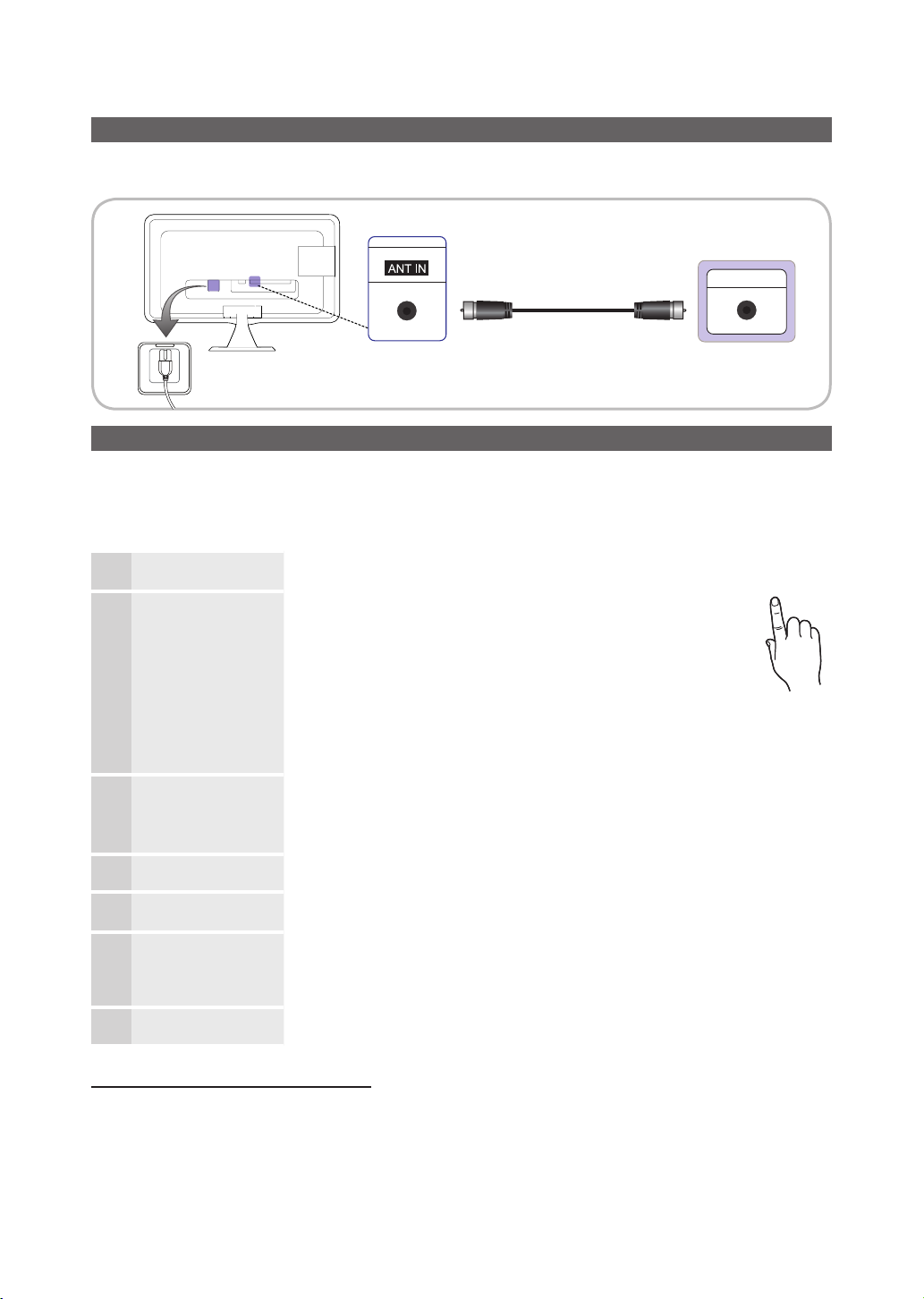
Připojení
Připojení
Připojení antény
Při prvním zapnutí televizoru automaticky proběhne základní nastavení.
✎
Přednastavení: Připojení napájení aantény.
ANT OUT
Funkce Plug & Play (Počáteční nastavení)
Při prvním zapnutí televizoru vám sekvence výzev na obrazovce pomůže provést konfiguraci základního nastavení. Stiskněte
tlačítko POWERP. Režim Plug & Play je dostupný pouze tehdy, je-li vstupní Zdroj nastaven na TV.
✎
Před zapnutím televizoru se přesvědčte, že je připojen anténní kabel.
✎
Chcete-li se vrátit kpředchozímu kroku, stiskněte červené tlačítko.
Výběr jazyka
1
Výběr možnosti
2
Prodejna nebo
Domácnost
Výběr země
3
Stiskněte tlačítko ▲ nebo ▼ a poté stiskněte tlačítko ENTER
Vyberte požadovaný jazyk nabídky na obrazovce (OSD).
Stiskněte tlačítko ◄ nebo ► a poté stiskněte tlačítko ENTER
y Vyberte režim Domácnost. Režim Prodejna je určen pro použití
vmaloobchodní prodejně.
y Jak vrátit nastavení přístroje zrežimu Prodejna na režim
Domácnost (standardní nastavení): Stiskněte tlačítko hlasitosti
na televizoru. Po zobrazení nabídky na obrazovce pro hlasitost
stiskněte tlačítko MENU a podržte ho stisknuté po dobu 5sekund.
y Prodejna je určen pouze pro vystavení vobchodu. Pokud jej
vyberete, několik funkcí nelze používat. Vyberte režim Domácnost,
pokud sledujete doma.
Stiskněte tlačítko u nebo d a poté stiskněte tlačítko ENTERE. Vyberte příslušnou zemi.
✎
Jakmile nastavíte vnabídce Země vaši zemi, některé modely mohou nabídnout další
možnost – nastavení čísla PIN. Při zadávání čísla PIN nelze použít číslo „0-0-0-0“.
E
E
.
.
POWER
P
Nastavení možnosti
4
Režim hodin
Výběr antény
5
Výběr kanálu
6
Užijte si svůj televizor.
Režim hodin lze nastavit automaticky nebo ručně.
Stiskněte tlačítko ▲ nebo ▼ a poté stiskněte tlačítko ENTER
Vyberte možnost Anténa jako zdroj, který bude uložen.
Stiskněte tlačítko ▲ nebo ▼ a poté stiskněte tlačítko ENTER
Vyberte zdroj kanálu, který se má uložit do paměti. Pokud zdroj antény nastavíte na
možnost Kabel, zobrazí se krok postupu, který umožní kanálům přidělit číselné hodnoty
(frekvence kanálů). Další informace najdete včásti Kanál → Automatické ladění (str. 24).
Stiskněte tlačítko ENTERE.
E
E
.
.
7
Obnovení původních nastavení této funkce...
Vyberte možnost Systém – Plug & Play (Počáteční nastavení). Zadejte svůj čtyřmístný kód PIN. Výchozí kód PIN je „0-0-0-0“.
Chcete-li kód PIN změnit, použijte funkci Změna kódu PIN.
Měli byste provést akci Plug & Play (MENU → Systém) znovu doma, i když jste ji provedli vobchodě.
✎
Zapomenete-li kód PIN, stiskněte vpohotovostním režimu tlačítka dálkového ovladače vnásledujícím pořadí, čímž
obnovíte původní kód PIN 0-0-0-0: POWER (v yp.) → MUTE → 8 → 2 → 4 → POWER (zap.).
Čeština
15
Page 16
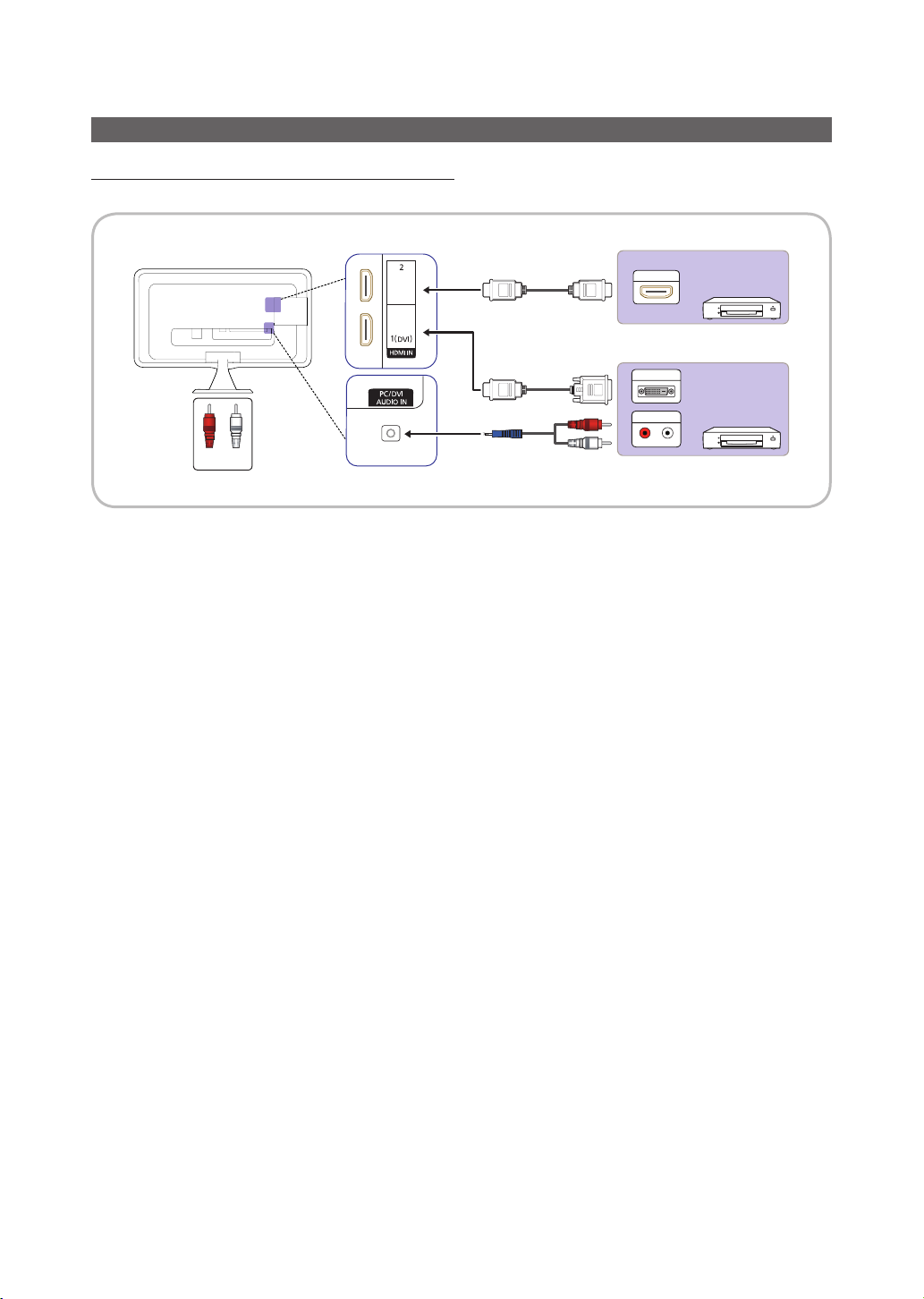
Připojení
Připojení kaudiovizuálnímu zařízení
Použití kabelu HDMI nebo kabelu HDMI-DVI (až do 1080p)
Dostupná zařízení: přehrávač DVD, Blu-ray, dekódovací zařízení HD, satelitní přijímač HD STB (set-top box), videorekordér
Přehrávač DVD /
Blu-ray
Přehrávač DVD /
Blu-ray
W
R
BíláČervená
✎
HDMI IN 1(DVI), 2 / PC/DVI AUDIO IN
Lepší kvalitu obrazu izvuku získáte, pokud digitální zařízení připojíte pomocí kabelu HDMI.
x
Kabel HDMI podporuje video iaudio signály aproto není třeba zvláštní zvukový kabel.
x
R
W
HDMI OUT
DVI OUT
AUDIO OUT
R-AUDIO-L
– Chcete-li televizor připojit kdigitálnímu zařízení, které výstup HDMI nepodporuje, použijte kabely HDMI/DVI
azvukové kabely.
Pokud je ktelevizoru připojeno externí zařízení, které používá starší verzi režimu HDMI, nemusí se obraz zobrazovat
x
normálně (nebo se nezobrazí vůbec), nebo nemusí fungovat zvuk. Pokud se vyskytnou takové potíže, požádejte
výrobce externího zařízení osdělení verze režimu HDMI, apokud je verze zastaralá, vyžádejte si aktualizaci.
Nezapomeňte koupit certifikovaný kabel HDMI. Vopačném případě se nemusí zobrazovat obraz nebo může dojít
x
kchybě připojení.
Doporučujeme použít základní vysokorychlostní kabel HDMI nebo kabel HDMI pro síť Ethernet. Tento produkt
x
funkci sítě Ethernet přes kabel HDMI nepodporuje.
Čeština
16
Page 17
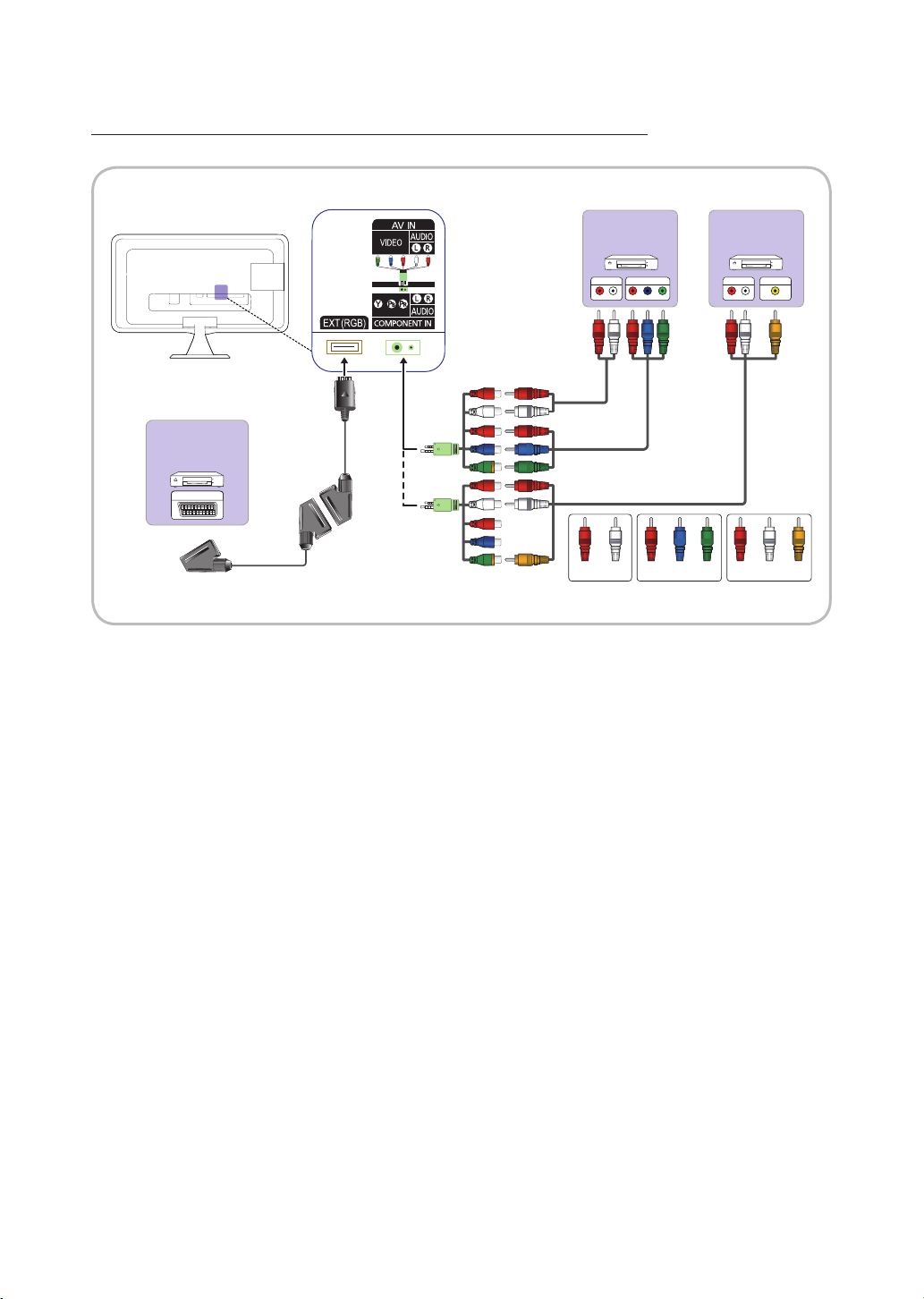
Připojení
Použití připojení Component (až do 1080p) nebo Audio/Video (pouze 480i) a kabelu Scart
Dostupná zařízení: přehrávač DVD, Blu-ray, dekódovací zařízení HD, satelitní přijímač HD STB (set-top box), videorekordér
Přehrávač DVD /
Blu-ray
AUDIO OUT
COMPONENT OUT
PR PB Y
B
G
W
RR
W
Videorekordér /
Přehrávač DVD
EXT
✎
Vrežimu Ext. podporuje výstup DTV pouze video azvuk ve formátu MPEG SD.
✎
Při připojení ke vstupu AV IN se barva konektoru AV IN [VIDEO] (zelený) nebude shodovat svideokabelem (žlutý).
✎
Chcete-li dosáhnout té nejlepší kvality obrazu, je vhodnější místo připojení A/V použít komponentní připojení.
R R
B
G
R
W
W
RR
Y
B
Videorekordér
AUDIO OUT
R-AUDIO-LR-AUDIO-L
W
R
G
R
ČervenáČervená BíláBílá ŽlutýČervená Modrý Zelený
VIDEO OUT
W
Y
Y
Čeština
17
Page 18

Připojení
Připojování ke slotu COMMON INTERFACE
Připojení adaptéru karet CI Card
Připojte adaptér způsobem uvedeným níže.
Chcete-li připojit adaptér karet CI CARD, postupujte podle následujících kroků.
✎
Před montáží držáku na zeď doporučujeme připojení adaptéru nebo vložení
karty „CI nebo CI+“.
1. Vložte do dvou otvorů vproduktu adaptér karet CI CARD 1.
✎
Vyhledejte dva otvory na zadní straně televizoru. Dva otvory se nacházejí
vedle konektoru COMMON INTERFACE.
2.
Vložte do konektoru COMMON INTERFACE naproduktu adaptér karet CI CARD 2.
3. Vložte kartu „CI nebo CI+“.
Před montáží televizoru na zeď doporučujeme vložit kartu CI CARD.
Po montáži by její vložení mohlo být obtížné.
Po připojení adaptéru karet CI vložte kartu do televizoru.
Připojení modulu by mohlo být obtížné, pokud kartu vložíte před jeho upevněním.
Používání karty „CI nebo CI+ CARD“
Chcete-li sledovat placené kanály, musí být vložena karta „CI nebo CI+ CARD“.
y Pokud nevložíte kartu „CI nebo CI+ CARD“, zobrazí některé kanály zprávu „Zakódovaný obraz“.
y Přibližně za 2až 3minuty se zobrazí přiřazovací údaje obsahující telefonní číslo, ID karty „CI nebo CI+ CARD“, ID hostitele
adalší informace. Pokud se objeví chybová zpráva, obraťte se na svého poskytovatele služeb.
y Po dokončení konfigurace informací okanálech se zobrazí zpráva „Aktualizace
dokončena“, která značí, že seznam kanálů je nyní aktualizován.
✎
POZNÁMKA
Kartu „CI nebo CI+ CARD“ získáte od místního poskytovatele kabelových
x
služeb.
Kartu „CI nebo CI+ CARD“ opatrně vytáhněte rukama, protože vpřípadě
x
pádu by mohlo dojít kjejímu poškození.
Kartu „CI nebo CI+ CARD“ vložte ve směru na ní vyznačeném.
x
Umístění slotu rozhraní COMMON INTERFACE se může lišit podle
x
modelu.
Karta „CI nebo CI+ CARD“ není vněkterých zemích aoblastech podporována. Informace vám poskytne autorizovaný
x
prodejce.
Vpřípadě jakýchkoli potíží kontaktujte poskytovatele služby.
x
Vložte kartu „CI nebo CI+ CARD“, která podporuje aktuální nastavení antény. Obraz na obrazovce bude zkreslený
x
nebo se nebude zobrazovat vůbec.
Zadní strana televizoru
Čeština
18
Page 19

Připojení
Připojení ke zvukovému zařízení
Použití připojení Optical (digitálního) nebo sluchátkového připojení
Dostupná zařízení: digitální audiosystém, zesilovač, DVD domácí kino, počítač
digitální zvukový systém
OPTICAL
✎
DIGITAL AUDIO OUT (OPTICAL)
Pokud je digitální zvukový systém připojen ke konektoru DIGITAL AUDIO OUT (OPTICAL), snižte hlasitost
x
televizoru i systému.
5.1kanálový zvuk je kdispozici tehdy, je-li televizor připojen kexternímu zařízení spodporou 5.1kanálového zvuku.
x
Pokud je přijímač (systém domácího kina) nastaven na možnost Zapnuto, uslyšíte zvuk prostřednictvím propojení
x
koptickému konektoru televizoru. Pokud televizor přijímá signál DTV, bude do přijímače systému domácího kina
posílat 5.1kanálový zvuk. Je-li zdrojem digitální komponenta, například přehrávač DVD/Blu-ray, kabelový přijímač
nebo satelitní přijímač (set-top box), která je připojena ktelevizoru prostřednictvím rozhraní HDMI, bude možné na
přijímači systému domácího kina poslouchat pouze 2kanálový zvuk. Chcete-li poslouchat 5.1kanálový zvuk, připojte
výstupní konektor digitálního zvuku zpřehrávače DVD/Blu-ray, kabelového přijímače nebo satelitního přijímače (settop boxu) přímo do zesilovače nebo systému domácího kina.
✎
Sluchátka H: Sluchátka lze připojit kvýstupu pro sluchátka na vašem zařízení. Po zapojení sluchátek bude vypnutý
výstup zvuku zvestavěných reproduktorů.
Funkce zvuku může být při připojení sluchátek ktelevizoru omezena.
x
Hlasitost sluchátek ahlasitost televizoru se nastavují samostatně.
x
Čeština
19
Page 20

Připojení
HDMI OUT
AUDIO OUT
PC OUT
AUDIO OUT
DVI OUT
PC IN
Připojení k počítači
Použití kabelu HDMI nebo HDMI-DVI nebo kabelu D-Sub
✎
Připojení prostřednictvím kabelu HDMI nemusí být vzávislosti na počítači podporováno.
Režimy zobrazení (vstup D-Sub a HDMI-DVI)
Optimální rozlišení: 19: 1360 X 768 pixelů / 20: 1600 X 900 pixelů / 22~27: 1920 X 1080pixelů
Velikost obrazovky Režim Rozlišení
IBM
MAC
19"
20"
22"
23"
24"
27"
20" 1600×900 60Hz 60,000 60,000 108,000 +/+
20"
22"
23"
24"
27"
19" 22" 23" 24" 27" 1360×768 60Hz 47,712 60,015 85,500 +/+
22" 23" 24" 27"
✎
POZNÁMKA
Pro připojení kpočítači musíte použít konektor HDMI IN 1(DVI).
x
Režim prokládaného zobrazení není podporován.
x
Pokud je zvolen nestandardní videoformát, nemusí přístroj fungovat správně.
x
Jsou podporovány režimy Separate (Oddělený) aComposite (Kompozitní). Režim SOG (Sync On Green) není
x
VESA DMT
MAC 1152×870 75Hz 68,681 75,062 100,000 -/-
VESA DMT
640×350 70Hz 31,469 70,086 25,175 +/720×400 70Hz 31,469 70,087 28,322 -/+
640×480 67Hz 35,000 66,667 30,240 -/832×624 75Hz 49,726 74,551 57,284 -/640×480 60Hz 31,469 59,940 25,175 -/640×480 72Hz 37,861 72,809 31,500 -/640×480 75Hz 37,500 75,000 31,500 -/800×600 56Hz 35,156 56,250 36,000 +/+
800×600 60Hz 37,879 60,317 40,000 +/+
800×600 72Hz 48,077 72,188 50,000 +/+
800×600 75Hz 46,875 75,000 49,500 +/+
1024×768 60Hz 48,363 60,004 65,000 -/1024×768 70Hz 56,476 70,069 75,000 -/1024×768 75Hz 60,023 75,029 78,750 +/+
1152×864 75Hz 67,500 75,000 108,000 +/+
1280×800 60Hz 49,702 59,810 83,500 -/+
1280×960 60Hz 60,000 60,000 108,000 +/+
1280×1024 60Hz 63,981 60,020 108,000 +/+
1280×1024 75Hz 79,976 75,025 135,000 +/+
1440×900 60Hz 55,935 59,887 106,500 -/+
1440×900 75Hz 70,635 74,984 136,750 -/+
1680 x 1050 60Hz 65,290 59,954 146,250 -/+
1920 x 1080 60Hz 67,500 60,000 148,500 +/+
Horizontální
frekvence
(kHz)
podporován.
Vertikální
frekvence
(Hz)
Bodová hodinová
frekvence
(MHz)
Synchr.
polarita
(H / V)
Čeština
20
Page 21

Připojení
C
H LIST
MUTE
P
OWER
SOURCE
PRE-CH
S
INFO
TTX/MIX
E
O
N/OF
F
T
SOURCE
Změna zdroje vstupu
Zdroj
O
SOURCE → Zdroj
Tuto možnost lze použít kvýběru
televizního vysílání či externích
vstupních zdrojů, jako je přehrávač
disků DVD/Blu-ray, kabelový přijímač
nebo satelitní přijímač (set-top box).
■ TV / Ext. / PC / HDMI1/DVI /
HDMI2 / AV / Komponent / USB
✎
Vnabídce Zdroj budou
zvýrazněny připojené vstupy.
✎
Možnosti TV, Ext. a PC zůstávají vždy aktivované.
Upravit název
O
SOURCE → TOOLS → Upravit název → ENTER
Vnabídce Zdroj stiskněte tlačítko TOOLS a poté můžete
nastavit požadovaný název vstupního zdroje.
■ Video / DVD / Kabel. STB / Satel. STB / PVR STB
/ AV přijímač / Hra / Videokamera / PC / DVI PC /
Zařízení DVI / TV / IPTV / Blu-ray / HD DVD / DMA:
Pojmenujte externí zařízení připojené do vstupního
konektoru, ausnadněte si tak výběr vstupního zdroje.
✎
Při připojování počítače ke konektoru HDMI IN 1 (DVI)
pomocí kabelu HDMI-DVI byste měli vrámci volby PC
nastavit televizor do režimu Upravit název.
✎
Při připojování počítače ke konektoru HDMI IN 1 (DVI)
pomocí kabelu HDMI-DVI byste měli vrámci volby
DVI PC nastavit televizor do režimu Upravit název.
✎
Při připojování počítače ke konektoru HDMI IN 1 (DVI)
pomocí kabelu HDMI-DVI byste měli vrámci volby
Zařízení DVI nastavit televizor do režimu Upravit
název.
Informace
O
SOURCE → TOOLS → Informace → ENTER
Uvidíte podrobné informace o vybraném externím zařízení.
E
E
Základní funkce
Procházení nabídkami
Před použitím televizoru se podle níže uvedených pokynů
naučte procházet nabídkami a vybírat a upravovat různé
funkce.
1
2
1 Tlačítko ENTERE / Směrové tlačítko: Pohybem
kurzoru vyberte položku. Potvrďte nastavení.
2 Tlačítko RETURN: Slouží knávratu do předchozí
nabídky.
3 Tlačítko MENU: Zobrazí hlavní nabídku na obrazovce.
4 Tlačítko EXIT: Slouží kukončení nabídky na obrazovce.
CONTEN
TOOL
RETURN
MENU
GUID
EXIT
3
4
Ovládání nabídky na obrazovce
Kroky přístupu se mohou lišit podle vybrané nabídky.
MENU
m
1
▲ / ▼ Pomocí tlačítka ▲ nebo ▼ vyberte
2
ENTER
3
▲ / ▼ Pomocí tlačítka ▲ nebo ▼ vyberte
4
◄ / ►
5
ENTER
6
EXIT
e
Na obrazovce se zobrazí možnosti
hlavní nabídky:
Obraz, Zvuk, Kanál, Systém,
Podpora.
příslušnou ikonu.
Do podřízené nabídky vstoupíte
E
stiskem tlačítka ENTERE.
příslušnou podnabídku.
Hodnotu položky nastavíte pomocí
tlačítka ◄ nebo ►. Nastavení
vnabídce na obrazovce se může
lišit podle vybrané nabídky.
E
Stisknutím tlačítka ENTERE
konfiguraci dokončíte.
Stiskněte tlačítko EXIT.
7
Čeština
21
Page 22

Základní funkce
Použití tlačítka INFO (Průvodce Now & Next)
Na displeji je zobrazen aktuální kanál astav
určitých nastavení zvuku avidea.
Průvodce Now & Next zobrazuje denní
televizní program pro jednotlivé kanály podle
času vysílání.
y Pomocí tlačítek
l
/ r zobrazíte
informace o požadovaném programu
při sledování aktuálního kanálu.
y Pomocí tlačítek
u
/ d zobrazíte informace pro ostatní
kanály. Pokud chcete přepnout na právě vybraný kanál,
stiskněte tlačítko ENTER
abc1
DTV ant.
15
,
Life On Venus Avenue
Nezařazeno
Žádné podrobné informace
E
.
18:00 ~ 6:00
18:11 Čtv 6 Led
a
Informace
INFO
Používání nabídky kanálů
Stisknutím tlačítka CONTENT vyberte nabídku Sledovat
TV a pak vyberte nabídku, kterou chcete používat. Každá
obrazovka se zobrazí.
Sledovat TV
Můj obsah Zdroj
Programy
Správce plánů
Seznam kanálů
Správce kanálů
Použití seznamu kanálů
Programy
Sezn. kanálů - Všechny
Dnes
27 Discovery
28 DiscoveryH&L
800 ve
24 price-drop.tv
16 QVC
6 R4DTT
• Zobrazený obrázek se může vzávislosti na modelu lišit.
y
a
Červené tlačítko (Spr. plánu) : Zobrazí možnost
DTV Air 800 ve
Home and Away
18:00 - 18:30
Drama
Dani je zničena, když Scott objasní své názory na manželství...
18:00 - 19:00 19:00 - 20:00
American Chopper
Programy pokračují v 06:00
Home and...
Žádné informace
QVC Selection
Žádné informace
a
Spr. plánu b -24 hodin { +24 hodin } Režim K ; Informace k Strana E Sledovat
Tine Team
Fiv...Žádné informace Dark Angel
Správce plánů.
y
b
Zelené tlačítko (-24 hodin): Zobrazení seznamu
pořadů, které budou vysílány před 24hodinami.
y
{
Žlutá (+24hodin): Zobrazení seznamu pořadů, které
budou vysílány za 24hodin.
y
}
Modrá (Režim K): Výběr typu kanálů, které chcete
zobrazit vokně Sezn. kanálů.
y
;
(Informace): Zobrazení podrobností ovybraném
pořadu.
y
k
(Strana): Přesun na další nebo předchozí stranu.
y
E
(Sledovat / Plán)
– Při výběru aktuálního pořadu můžete sledovat vybraný
pořad.
– Při výběru budoucího pořadu můžete rezervovat
sledování vybraného pořadu. Chcete-li plán zrušit,
stiskněte znovu tlačítko ENTER
E
a vyberte možnost
Zrušit plány.
2:10 Úte 1 Čer
• Zobrazený obrázek se může vzávislosti na modelu lišit.
Programy
O
CONTENT → Sledovat TV → Programy →
ENTER
E
Informace velektronickém programovém
průvodci EPG jsou poskytovány vysílacími
společnostmi. Pomocí programů
poskytovaných vysílacími společnostmi
můžete spředstihem určit pořady, které
chcete sledovat, takže se kanál vzadaný
čas automaticky přepne na vybraný pořad.
Vzávislosti na stavu kanálu se mohou
záznamy vprogramu jevit jako prázdné nebo se zastaralými
informacemi.
GUIDE
Správce plánů
O
CONTENT → Sledovat TV → Správce plánů →
ENTER
E
Můžete sledovat, upravovat nebo odstranit kanál, který jste
rezervovali pro sledování.
Používání volby Načasované zobr.
Je možné nastavit automatické zobrazení požadovaného
kanálu vurčeném čase. Před použitím této funkce nejdříve
nastavte aktuální čas.
1. Stisknutím tlačítka ENTER
plánů.
2. Stisknutím tlačítka ENTER
doplánu. Objeví se obrazovka Načasované zobr..
3. Stisknutím tlačítek
Anténa, Kanál, Opakovat, Datum nebo Čas začátku.
E
vyberte volbu Správce
E
pořad ručně doplňte
l
/ r / u / d nastavíte volby
Čeština
22
Page 23

Základní funkce
y Anténa: Vyberte požadovaný zdroj antény.
y Kanál: Vyberte požadovaný kanál.
y Opakovat: Zmožností Jednou, Manuální, So~Ne,
Po~Pa nebo Denně vyberte tu, která vám vyhovuje.
Pokud vyberete možnost Manuální, můžete nastavit den
podle potřeby.
✎
Symbol c značí vybrané datum.
y Datum: můžete nastavit požadované datum.
✎
Je k dispozici, když vyberete Jednou ve volbě
Opakovat.
y Čas začátku: Lze nastavit počáteční čas, který chcete.
✎
Na obrazovce Informace lze změnit nebo zrušit
nastavení rezervovaných programů.
Zrušit plány: Umožňuje zrušit pořad
x
rezervovaný pro sledování.
Upravit: Umožňuje změnit pořad rezervovaný
x
pro sledování.
Zpět: Návrat na předchozí obrazovku.
x
Seznam kanálů
O
CONTENT → Sledovat TV → Seznam kanálů →
ENTER
E
Zde si můžete zobrazit všechny vyhledané kanály.
Seznam kanálů
Všechny
6-1 TV#6
7 TV 7
3 Anténa
a
23 TV#6
33 TV#6
32 TV#6
9 Anténa
a
11 Anténa
a
Anténa
• Zobrazený obrázek se může vzávislosti na modelu lišit.
a
Anténa { Zobr. prog. L Režim K E Sledovat k Strana
Jak používat funkci Načasované zobr. vnabídce Seznam
kanálů (pouze digitální kanály)
Když nastavíte funkci Načasované zobr. vnabídce
Seznam kanálů, můžete nastavovat pouze program
vnabídce Zobr. prog..
1. Stiskněte tlačítko CH LIST avyberte požadovaný
digitální kanál.
2. Stiskněte tlačítko
3. Stisknutím tlačítek
potom stiskněte tlačítko E (Informace).
4. Vyberte položku Načasované zobr. astiskněte tlačítko
ENTER
E
✎
Chcete-li zrušit funkci Načasované zobr., postupujte
podle kroků 1 až 3. Vyberte Zrušit plány.
.
{
(Zobr. prog.) .
u / d
vyberte požadovaný program,
¦ Používání položky Kanál
O
CONTENT → Sledovat TV → Správce kanálů →
ENTER
E
Správce kanálů
Upravte oblíbený kanál a nastavte kanály na Odstranit,
Zrušit výběr všech nebo Vybrat vše. Název kanálu můžete
upravovat pouze pro analogové kanály.
Správce kanálů
Anténa
• Zobrazený obrázek se může vzávislosti na modelu lišit.
Všechny
a
Anténa } Řazení k Strana E Vybrat T Nástroje R Zpět
Vybrané položky: 0 Ch.Number
Strana 1 z1
✎
Po stisknutí tlačítka CH LIST na dálkovém ovládání se
jednou zobrazí obrazovka Seznam kanálů.
O
Používání ovládacích tlačítek pro Seznam kanálů
a
Červená (Anténa): Přepínání mezi možností
x
Anténa nebo Kabel.
{
Žlutá (Zobr. prog. / Sezn. kanálů): Po výběru
x
digitálního kanálu se zobrazí program. Návrat
kzobrazení kanálu.
l r
(Režim K / Kanál): Přesuňte se k typu kanálů,
x
které chcete zobrazit na obrazovce Seznam kanálů.
✎
Tato možnost se může lišit vzávislosti na zemi.
E
(Sledovat): Sleduje vybraný kanál.
x
k
(Strana): Přesun na další nebo předchozí stranu.
x
y (
) Kanály: Vyberte kanál na obrazovce Všechny,
TV, Rádio, Data/Ostatní, Analogové nebo Oblíbené
1 - 5. Pomocí nabídek vpravém horním rohu obrazovky
můžete změnit anténní vstup nebo nastavení kanálu.
y (
F
) Oblíbené 1 - 5: Zobrazí oblíbené kanály.
✎
Používání barevných tlačítek vokně Správce kanálů.
a
Červená (Anténa): Přepínání mezi možností
x
Anténa nebo Kabel.
}
Modré tlačítko (Řazení): Změna seřazení seznamu
x
podle názvu nebo čísla kanálu.
Čeština
23
Page 24

Základní funkce
Ikony zobrazení stavu kanálu
Ikony Operace
Analogový kanál
a
Vybraný kanál.
c
Kanál nastavený jako oblíbený
F
Zamčený kanál.
\
Možnosti vnabídce okna Správce kanálů
Nastavte každý kanál pomocí možností nabídky Správce
kanálů (Sledovat, Přidat koblíbeným / Upravit oblíb.,
Zámek / Odemk., Upravit název kanálu, Upravit č.
kanálu, Odstranit, Zrušit výběr všech / Vybrat vše).
Položky nabídky možností se mohou měnit podle stavu
kanálu.
1. Vyberte kanál a stiskněte tlačítko TOOLS.
2. Vyberte funkci azměňte její nastavení.
y Sledovat: Sledujte vybraný kanál.
y Přidat koblíbeným / Upravit oblíb.
které sledujete často, můžete nastavit jako oblíbené.
1. Vyberte možnost Přidat koblíbeným / Upravit
oblíb., poté stiskněte tlačítko ENTERE.
✎
Pokud je již kanál přidán do oblíbených kanálů,
zobrazí se Upravit oblíb..
2. Stisknutím tlačítka ENTER
Oblíbené 1 - 5 a poté stiskněte tlačítko OK.
✎
Jeden oblíbený kanál lze přidat do několika
položek Oblíbené mezi Oblíbené 1 – 5.
y Zámek / Odemk.
aby ho nebylo možné vybrat ani sledovat.
✎
Tato funkce je kdispozici pouze vpřípadě, že je
možnost Zámek kanálů nastavena na hodnotu
Zapnuto.
✎
Zobrazí se obrazovka pro zadání kódu PIN.
Zadejte čtyřmístný kód PIN. Výchozí hodnota je
„0-0-0-0“. Kód PIN lze změnit pomocí možnosti
Změna kódu PIN.
y Upravit název kanálu (pouze analogové kanály):
Přidělení vlastního názvu kanálu
✎
Vzávislosti na oblasti nemusí být tato funkce
podporována.
y Upravit č. kanálu : Číslo lze upravit stiskem
požadovaného číselného tlačítka.
✎
Vzávislosti na oblasti nemusí být tato funkce
podporována.
y Odstranit: Podle potřeby můžete odstranit kanály tak,
aby byly zobrazeny pouze požadované kanály.
y Zrušit výběr všech / Vybrat vše: Výběr všech kanálů
nebo zrušení výběru všech vybraných kanálů ve správci
kanálů.
t
: Kanál je možné zamknout,
t
t
E
vyberte možnost
: Kanály,
Nabídka kanálů
¦ Nové naladění kanálů
O
MENUm → Kanál → ENTER
Anténa (Anténa / Kabel)
Než televizor začne ukládat do paměti dostupné kanály, je
nutné zadat typ zdroje signálu připojeného ktelevizoru.
E
t
Země
Zobrazí se obrazovka pro zadání kódu PIN. Zadejte svůj
čtyřmístný kód PIN.
✎
Vyberte zemi, aby se mohl televizor správně
automaticky naladit na vysílané kanály.
■ Digitální kanál: Změna země pro digitální kanály.
■ Analogový kanál: Změna země pro analogové kanály.
Automatické ladění
✎
Automaticky přidělená čísla programů nemusejí
odpovídat skutečným nebo požadovaným číslům
programů. Jestliže je kanál uzamčen pomocí funkce
Zámek kanálů, zobrazí se okno pro zadání kódu PIN.
■ Automatické ladění
– Anténa / kabel: Vyberte anténní vstup, který se má
uložit.
Dig. a Anal. / Digitální / Analogové: Vyberte zdroj
kanálu, který se má uložit do paměti.
✎
Při výběru možnosti Kabel → Dig. a
Anal. nebo Digitální: Zadejte hodnotu pro
vyhledávání kabelových kanálů.
Režim vyhled. (Úplné / Síť / Rychlé): Vyhledá
x
všechny kanály saktivně vysílajícími stanicemi a
uloží je do paměti televizoru.
✎
Vyberete-li možnost Rychlé, můžete
manuálně – stisknutím tlačítka dálkového
ovladače – nastavit položky Síť, Síťové
ID, Kmitočet, Modulace a Přenosová
rychlost.
Síť (Autom. / Manuální): Vybere režim
x
nastavení Síťové ID mezi možnostmi Autom.
nebo Manuální.
Síťové ID: Pokud je možnost Síť nastavena na
x
hodnotu Manuální, můžete nastavit Síťové ID
pomocí číselných tlačítek.
Kmitočet: Zobrazuje kmitočet kanálu. (vkaždé
x
zemi jiné)
Modulace: Zobrazí dostupné hodnoty
x
modulace.
Přenosová rychlost: Zobrazí dostupné
x
přenosové rychlosti.
Čeština
24
Page 25

Základní funkce
■ Možn. vyhl. kabel. sítě
(podle země)
Slouží knastavení dalších možností vyhledávání
(např. frekvence apřenosová rychlost) při vyhledávání
vkabelové síti.
– Počáteční kmitočet / Konečný kmitočet: Nastavení
počáteční nebo konečné frekvence (vkaždé zemi je jiná)
– Přenosová rychlost: Zobrazí dostupné přenosové
rychlosti.
– Modulace: Zobrazí dostupné hodnoty modulace.
Ruční ladění
Ruční vyhledání kanálů ajejich uložení do televizoru.
✎
Jestliže je kanál uzamčen pomocí funkce
Zámek kanálů, zobrazí se okno pro zadání kódu PIN.
■ Ladění digitálních kanálů: Ruční vyhledání kanálů.
1. Stisknutím tlačítka
✎
Při výběru možnosti Anténa → Anténa: Kanál,
Kmitočet, Šířka pásma
✎
Při výběru možnosti Anténa → Kabel:
Kmitočet, Modulace, Přenosová rychlost
2. Stisknutím tlačítka
Po dokončení vyhledávání je kanál aktualizován
vseznamu kanálů.
■ Ladění analogových kanálů: Ruční vyhledání
analogového kanálu.
1. Stisknutím tlačítka
2. Nastavte možnosti Program, Systém barev,
Zvukový systém, Kanál a Hledat.
3. Stisknutím tlačítka
Po dokončení vyhledávání je kanál aktualizován
vseznamu kanálů.
✎
Režim kanálu
P (režim programů): Po naladění jsou stanicím
x
vysílajícím ve vaší oblasti přiřazena čísla pozic
vrozmezí od P0 do P99. Vtomto režimu můžete
kanál vybrat zadáním čísla pozice.
C (Režim příjmu kanálů zantény) / S (Režim příjmu
x
kanálů prostřednictvím kabelu): Tyto dva režimy
umožňují výběr kanálu zadáním přiřazeného čísla pro
každou vysílanou stanici nebo kabelový kanál.
a
vyberte možnost Nový.
d
vyberte možnost Hledat.
a
vyberte možnost Nový.
d
vyberte možnost Uložit.
Jemné ladění
(pouze analogové kanály)
Vpřípadě dobrého příjmu není potřeba kanál dolaďovat.
Doladí se automaticky při hledání a ukládání. Jestliže je signál
slabý nebo zkreslený, můžete kanál doladit sami ručně.
Posuvem doleva nebo doprava můžete obraz doladit, dokud
nebude čistý.
✎
Nastavení bude použito na kanál, který právě sledujete.
✎
Doladěné kanály, které byly uloženy, jsou vzáhlaví
kanálu označeny hvězdičkou „*“ vpravo vedle čísla
kanálu.
✎
Chcete-li doladění resetovat, vyberte položku Obnovit.
Přenos seznamu kanálů
Zobrazí se obrazovka pro zadání kódu PIN. Zadejte svůj
čtyřmístný kód PIN. Slouží kimportu či exportu mapy kanálů.
Chcete-li použít tuto funkci, připojte paměťové zařízení USB.
■ Import ze zařízení USB: Slouží kimportu seznamu
kanálů ze zařízení USB.
■ Export do zařízení USB: Slouží kexportu seznamu
kanálů do zařízení USB. Tato funkce je kdispozici pouze
vpřípadě, že je zařízení USB připojeno.
Nabídka obrazu
¦ Změna přednastaveného režimu obrazu
O
MENUm → Obraz → Režim obrazu → ENTER
E
Režim obrazu
Vyberte upřednostňovaný typ obrazu.
✎
Pokud je vstupní zdroj nastaven na
počítač, je režim Režim obrazu
kdispozici pouze jako Standardní a
Zábava.
■ Dynamický: Vhodný pro jasně
osvětlenou místnost.
■ Standardní: Vhodný pro běžné prostředí.
■ Film: Vhodný pro sledování filmů vtmavé místnosti.
■ Zábava: Vhodný pro sledování filmů a hry.
✎
Dostupné pouze vrežimu PC.
P. MODE
Čeština
25
Page 26

Základní funkce
¦ Úprava nastavení obrazu
O
MENUm → Obraz → ENTER
E
Samsung MagicAngle
Tato funkce vám umožní nastavit optimální kvalitu obrazu
podle úhlu, pod kterým se díváte na obrazovku. Pokud
sledujete obrazovku zúhlu, například zespodu, seshora
nebo ze strany, můžete nastavením odpovídajícího režimu
pro každou polohu dosáhnout stejné kvality obrazu, jako
kdybyste obrazovku sledovali přímo zepředu.
■ Vypnuto: Tuto možnost zvolte při sledování zepředu.
■ Naklonění dozadu: Tuto možnost zvolte při sledování
mírně zespodu.
■ Vestoje: Tuto možnost zvolte při sledování shora.
✎
Pokud je nabídka Samsung MagicAngle nastavena na
Naklonění dozadu nebo Vestoje, funkce Gamma není
kdispozici.
Podsvícení / Kontrast / Jas / Ostrost /
Barvy / Odstín (Z/Č)
Váš televizor má několik možností nastavení pro řízení kvality
obrazu.
✎
POZNÁMKA
Vanalogových režimech TV, Ext., AV systému PAL
x
není funkce Odstín (Z/Č) kdispozici.
Vrežimu PC lze provádět změny pouze upoložek
x
Podsvícení, Kontrast , Jas aOstrost.
Nastavení lze upravit auložit pro každé externí
x
zařízení připojené ktelevizoru.
Snížení jasu obrazu sníží spotřebu energie.
x
Nastavení obrazovky
■ Velikost obrazu: Přijímač kabelové
televize nebo satelitní přijímač mohou
mít také vlastní sadu velikostí obrazovky.
Důrazně však doporučujeme, abyste
většinu času používali režim16:9.
Automat. formát: Automatické
nastavení formátu obrazu na poměr
stran 16:9
16:9: Nastaví obraz do širokoúhlého režimu 16:9.
Široký zoom: Zvětšení velikosti obrazu na více než 4:3.
✎
Možnost Pozice lze nastavit pomocí tlačítek u / d.
Zvětšený obraz: Zvětšení širokoúhlých obrazů formátu
16:9 ve svislém směru, aby se co nejlépe přizpůsobily
velikosti obrazovky
✎
Možnost Zvětšený obraz nebo Pozice lze
nastavit pomocí tlačítek u / d.
4:3 : Nastaví obraz do základního (4:3) režimu.
✎
Obraz ve formátu 4:3 nesledujte dlouho. Stopy
ohraničení zobrazené vlevo, vpravo ave středu
obrazovky mohou způsobovat zhoršení obrazu
(vypálení obrazovky), které není předmětem
záruky.
Přizp. obrazovce: Zobrazení celého obrazu bez ořezu
vpřípadě vstupního signálu HDMI (720p / 1080i / 1080p)
nebo Komponent (1080i / 1080p).
✎
Možnost Pozice lze nastavit pomocí tlačítek u /
d / l
/ r.
✎
POZNÁMKA
Možnosti velikosti obrazu se mohou lišit vzávislosti
x
na vstupním zdroji.
Dostupné položky se mohou lišit vzávislosti na
x
vybraném režimu.
Vrežimu PC lze nastavit pouze režimy 16:9 a 4:3.
x
Nastavení lze upravit auložit ke každému externímu
x
zařízení připojenému ke vstupu televizoru.
Pokud použijete funkci Přizp. obrazovce se
x
vstupem HDMI 720p, bude nahoře, dole, nalevo a
napravo oříznut 1 řádek stejně jako vpřípadě funkce
Overscan.
■ Poměr stran 4:3 (16:9 / Široký zoom / Zvětšený obraz
/ 4:3): Kdispozici pouze tehdy, když je velikost obrazu
nastavena na možnost Automat. formát. Formát obrazu
lze nastavit na možnost 4:3 WSS (Wide Screen Service)
nebo na původní velikost. Jednotlivé evropské země
vyžadují různé velikosti obrazu.
✎
Funkce není dostupná vrežimech PC, Component
a HDMI.
P. SIZE
Čeština
26
Page 27

Základní funkce
■ Nast. obrazovky počítače
✎
Dostupné pouze vrežimu PC.
Hrubý / Jemný: Odstraní nebo sníží šum vobrazu.
Pokud není šum odstraněn doladěním, pak co nejlépe
upravte frekvenci (Hrubý) aproveďte doladění znovu.
Po odstranění šumu znovu nastavte obraz tak, aby byl
přesně ve středu obrazovky.
Pozice: Pozici obrazovky počítače lze nastavit pomocí
směrových tlačítek (
Obnovení zobrazení: Obnovení výchozích nastavení
obrazu.
u / d / l
/ r).
¦ Nastavení televizoru apočítače
Zvolte jako vstupní zdroj počítač.
O
MENUm → Obraz → ENTER
Automat. nastavení
Hodnoty frekvence/pozice a jemné doladění se nastaví
automaticky.
✎
Tato funkce není kdispozici při připojení HDMI ke
kabelu DVI.
Použití televizoru ve funkci počítačového displeje (PC)
Nastavení počítačového softwaru (na základě systému
WindowsXP)
Vzávislosti na verzi systému Windows agrafické kartě
se mohou vlastní obrazovky vpočítači měnit. Vtomto
případě budou téměř vždy použity stejné základní informace
onastavení. (Není-li tomu tak, obraťte se na výrobce vašeho
počítače nebo na prodejce výrobků Samsung.)
1. Vnabídce Start systému Windows klikněte na možnost
„Ovládací panely“.
2. Vokně „Ovládací panely“ klikněte na možnost „Vzhled
a motivy“ a otevřete dialogové okno pro nastavení
zobrazení.
3. Klikněte na možnost „Zobrazení“ a otevřete dialogové
okno pro nastavení zobrazení.
4. Vzobrazeném dialogovém okně přejděte na kartu
„Nastavení“.
Nastavení správné velikosti (rozlišení)
x
[Optimální: 19: 1360 X 768 pixelů / 20: 1600 X 900
pixelů / 22~27: 1920 X 1080pixelů]
Pokud je vdialogovém okně pro nastavení zobrazení
x
kdispozici položka obnovovací frekvence, je správné
nastavení „60“ nebo „60 Hz“. Vostatních případech
uzavřete dialogové okno klepnutím na tlačítko „OK“.
E
t
Zaujetí a udržení správné pozice při používání tohoto výrobku
Při používání tohoto výrobku buďte ve správné pozici.
y Mějte rovná záda.
y Mezi očima a obrazovkou udržujte vzdálenost 45~50
cm. Dívejte se na obrazovku směrem dolů a mějte
obrazovku přímo před sebou.
y Nastavte úhel výrobku tak, aby obrazovka neodrážela
světlo.
y Mějte lokty vpravém úhlu a udržujte paže vrovině
shřbetem ruky.
y Udržujte lokty vpravém úhlu.
y Chodidla položte na zem a kolena udržujte vúhlu
90stupňů nebo větším. Udržujte paže vpozici pod
úrovní srdce.
¦ Změna možností nastavení obrazu
Pokročilá nastavení
O
MENUm → Obraz → Pokročilá nastavení →
ENTER
E
(Možnost Pokročilá nastavení je kdispozici vrežimu
Standardní / Film)
Vporovnání spředchozími modely mají nové televizory
Samsung ještě přesnější obraz.
✎
Vrežimu PC lze provádět změny pouze u položek
Gamma a Vyvážení bílé
Čeština
27
Page 28

Základní funkce
Pokročilá nastavení
Černý tón : Vypnuto ►
Dynam. kontrast : Střední
Ztmavení : -2
Gamma : 0
Pouze režim RGB : Vypnuto
Kolorim. prostor : Přirozený
Vyvážení bílé
■ Černý tón (Vypnuto / Tmavý / Tmavší / Nejtmavší):
Výběr úrovně černé pro nastavení hloubky obrazovky.
■ Dynam. kontrast (Vypnuto / Nízký / Střední / Vysoký):
Nastavení kontrastu obrazovky.
■ Ztmavení (-2~+2): Zvýšení jasu tmavého obrazu.
■ Gamma: Nastavení intenzity primární barvy.
■ Pouze režim RGB (Vypnuto / Červená / Zelená /
Modrá): Zobrazuje barvy Červená, Zelená a Modrá pro
jemné nastavení tónů barev a sytosti.
■ Kolorim. prostor (Autom. / Přirozený): Nastavení
rozsahu barev dostupných pro vytvoření obrazu.
■ Vyvážení bílé: Nastavení teploty barev umožňující
dosáhnout přirozenější obraz.
Posun čer. / Posun zel. / Posun mod.: Nastavení
tmavosti jednotlivých barev (červená, zelená, modrá).
Více červené / Více zelené / Více modré: Nastavení
jasu jednotlivých barev (červená, zelená, modrá).
Obnovit: Obnovení možnosti Vyvážení bílé na výchozí
nastavení.
■ Pleťové odstíny: Zvýrazní růžový „Pleťový odstín.“
■ Zvýraznění okrajů (Vypnuto / Zapnuto): Zvýraznění
okrajů objektů.
■ Osvětl. dle pohybu (Vypnuto / Zapnuto): Snížení
spotřeby elektrické energie ovládáním jasu.
▼
U
Přesun.
E
Zadat
R
Zpět
Obraz - možnosti
O
MENUm → Obraz → Obraz - možnosti →
E
ENTER
✎
Vrežimu počítače lze provádět změny pouze u položky
Teplota barev.
Obraz - možnosti
Teplota barev : Teplé2 ►
Filtr dig. šumu : Autom.
Šumový ltr MPEG : Autom.
Černá HDMI : Normální
Filmový režim : Vypnuto
U
Přesun.
E
Zadat
R
Zpět
■ Teplota barev (Studené / Standardní / Teplé1 /
Teplé2)
✎
Možnosti Teplé1 nebo Tep l é2 budou vpřípadě,
kdy je režim obrazu nastaven na možnost
Dynamický, deaktivovány.
✎
Nastavení lze upravit auložit ke každému
externímu zařízení připojenému ke vstupu
televizoru.
■ Filtr dig. šumu (Vypnuto / Nízký / Střední / Vysoký
/ Autom. / Autom. vizualizace): Pokud je signál
televizního vysílání přijímaný televizním přijímačem slabý,
je možné aktivovat funkci Filtr dig. šumu, která omezí
statický šum a zdvojené obrysy, které se na obrazovce
mohou objevit.
✎
Pokud je signál slabý, zkuste jiné možnosti, dokud
se nezobrazí nejlepší obraz.
Autom. vizualizace: Při změně analogových kanálů
zobrazuje sílu signálu.
✎
Funkce je kdispozici pouze pro analogové kanály.
✎
Když je lišta zelená, přijímáte nejlepší možný
signál.
■ Šumový filtr MPEG (Vypnuto / Nízký / Střední /
Vysoký / Autom.): Snižuje šum formátu MPEG a
zajišťuje zvýšenou kvalitu obrazu.
■ Černá HDMI (Normální / Nízký): Výběr úrovně černé
barvy na obrazovce pro nastavení hloubky obrazu.
✎
Dostupné pouze vrežimu HDMI.
■ Filmový režim (Vypnuto / Auto1 / Auto2): Automatické
rozpoznávání a zpracování filmových signálů ze všech
zdrojů a úprava obrazu na optimální kvalitu
✎
Funkce je dostupná vrežimech TV, AV,
KOMPONENT (480i / 1080i) a HDMI (480i / 1080i).
Čeština
28
Page 29

Základní funkce
Obnovení obrazu (OK / Zrušit)
Obnovení aktuálního režimu obrazu na výchozí nastavení.
Nabídka zvuku
¦ Změna přednastaveného režimu zvuku
O
MENUm → Zvuk → Zvukový režim → ENTER
Zvukový režim
■ Standardní: Slouží kvýběru normálního režimu zvuku.
■ Hudba: Zvýrazní hudbu oproti hlasům.
■ Film: Poskytuje nejlepší zvuk pro filmy.
■ Jasný hlas: Zvýrazní hlas oproti jiným zvukům.
■ Zesílení: Zvýšení intenzity vysokofrekvenčního zvuku
umožňující lepší poslech sluchově postiženým osobám
✎
Pokud je možnost Volba reproduktoru nastavena na
hodnotu Ext. reproduktor, je funkce Zvukový režim
vypnuta.
t
E
¦ Úprava nastavení zvuku
Zvukový efekt
O
MENUm → Zvuk → Zvukový efekt → ENTER
(pouze standardní režim zvuku)
✎
Pokud je možnost Volba reproduktoru nastavena na
hodnotu Ext. reproduktor, je funkce Zvukový efekt
vypnuta.
■ SRS TruSurround HD (Vypnuto / Zapnuto)
Tato funkce zajišťuje přenos
5.1kanálového prostorového zvuku ze
dvou reproduktorů pomocí technologie
HRTF (Head Related Transfer
Function).
■ SRS TruDialog (Vypnuto / Zapnuto)
Tato funkce umožňuje zvýšení intenzity hlasu oproti
hudbě na pozadí nebo zvukovým efektům azajišťuje tak
srozumitelnější poslech dialogů.
■ Ekvalizér
Slouží knastavení zvukového režimu.
– Stereováha L/P: Umožňuje nastavit vyvážení
hlasitosti mezi pravým a levým reproduktorem.
– 100Hz / 300Hz / 1kHz / 3kHz / 10kHz (Úprava šířky
pásma): Nastavení úrovně určitých šířek frekvenčního
pásma
– Obnovit: Obnovení výchozích hodnot ekvalizéru.
E
SRS
¦ Zvukové systémy atd.
O
MENUm → Zvuk → ENTER
E
Možnosti reprodukce zvuku
■ Jazyk zvuku
(pouze udigitálních kanálů)
Slouží ke změně výchozí hodnoty pro jazyky zvukové
stopy.
✎
Dostupné jazyky se mohou lišit vzávislosti na
vysílaném programu.
■ Formát audio
(pouze udigitálních kanálů)
Pokud zvuk vychází zhlavního reproduktoru izaudio
přijímače, může se vlivem rozdílu rychlostí dekódování
mezi hlavním reproduktorem aaudio přijímačem objevit
ozvěna. Vtakovém případě použijte funkci
TV reproduktor.
✎
Možnost Formát audio se může vzávislosti na
vysílaném programu lišit. 5.1kanálový zvuk Dolby
Digital je kdispozici pouze po připojení externího
reproduktoru pomocí optického kabelu.
■ Zvukový popis
(vněkterých zemích není tato funkce
kdispozici) (pouze digitální kanály)
Tato funkce pracuje se zvukovým
datovým proudem zvukového popisu
AD (Zvukový popis), který je odesílán
spolu shlavním zvukem zvysílače.
✎
Zvukový popis (Vypnuto /
Zapnuto): Slouží kzapnutí nebo
vypnutí funkce zvukového popisu.
✎
Hlasitost: Nastavení hlasitosti zvuku.
AD/SUBT.
Další nastavení
(pouze udigitálních kanálů)
■ Úroveň zvuku DTV (MPEG / HE-AAC): Tato funkce
umožňuje snížit disparitu hlasového signálu (což je jeden
ze signálů přijímaných při vysílání digitální televize) na
požadovanou úroveň.
✎
Podle typu vysílaného signálu může být nastavení
MPEG / HE-AAC upraveno vrozmezí −10dB a
0dB.
✎
Chcete-li zvýšit nebo snížit hlasitost, proveďte
příslušné nastavení vrozmezí 0 až −10.
Čeština
29
Page 30

Základní funkce
■ Výstup SPDIF: Rozhraní SPDIF (Sony Philips Digital
InterFace) slouží kzajištění digitálního zvuku, snižuje
rušení vstupující do reproduktorů a různých digitálních
zařízení, jako například přehrávač DVD.
Formát audio: Můžete vybrat formát výstupu digitálního
zvuku (SPDIF).
✎
Dostupný formát výstupu digitálního zvuku (SPDIF)
se může lišit sohledem na zdroj vstupu.
Zpoždění zvuku: Náprava nesprávné synchronizace
zvuku avidea při sledování televizoru nebo videa apři
poslechu digitálního zvukového výstupu prostřednictvím
externího zařízení, jako je AV přijímač (0ms až 250ms).
■ Kom. Dolby Digital (Line / RF): Tato funkce
minimalizuje neshodu signálů mezi signálem Dolby
Digital azvukovým signálem (tj. Audio MPEG, HE-AAC,
Zvuk ATV).
✎
Výběrem možnosti Line získáte dynamický zvuk,
výběrem možnosti RF snížíte rozdíl mezi hlasitými
a měkkými zvuky vnočních hodinách.
Line:
Nastavte výstupní úroveň signálů vyšších nebo nižších
než −31dB (referenční signál) na −20dB nebo −31dB.
RF: Nastavte výstupní úroveň signálů vyšších nebo
nižších než -20dB (referenční) na -10dB nebo -20dB.
Nastavení reproduktorů
■ Volba reproduktoru (Ext. reproduktor / TV
reproduktor): Zdůvodu rozdílu vrychlosti dekódování
mezi hlavními reproduktory a audio přijímačem může
docházet kozvěně. Vtakovém případě nastavte televizor
na možnost Ext. reproduktor.
✎
Pokud je možnost Volba reproduktoru nastavena
na hodnotu Ext. reproduktor, tlačítka pro
hlasitosti a tlačítko MUTE nebudou funkční a bude
omezené nastavení zvuku.
✎
Pokud je možnost Volba reproduktoru nastavena
na hodnotu Ext. reproduktor.
TV reproduktor: Vypnuto, Ext. reproduktor:
x
Zapnuto
✎
Pokud je možnost Volba reproduktoru nastavena
na hodnotu TV reproduktor.
TV reproduktor: Zapnuto, Ext. reproduktor:
x
Zapnuto
✎
Pokud není přijímán žádný signál videa, budou
oba reproduktory ztlumeny.
■ Automat. hlasitost (Vypnuto / Normální / Noc):
Chcete-li provést nastavení ukaždého kanálu, nastavte
možnost Normální.
Noc: Tento režim zlepšuje poslech zvuku ve srovnání
srežimem Normální, přičemž není slyšet téměř žádný
hluk. Tato funkce je užitečná vnoci.
¦ Výběr zvukového režimu
Jestliže nastavíte možnost Dual fg,
zobrazí se na obrazovce aktuální zvukový
režim.
Typ zvuku
A2
Stereo
NICAM
Stereo
✎
Pokud je signál Stereo slabý a dojde kautomatickému
přepnutí, přepněte do režimu Mono.
✎
Tato funkce je aktivována pouze se stereofonním
zvukovým signálem.
✎
Je kdispozici pouze tehdy, je-li vstupní Zdroj nastaven
na hodnotu TV.
Mono Mono
Stereo
Duální
Mono Mono
Stereo
Duální
Dual f-
g
Stereo ↔ Mono
f
↔ Dual
Dual
Mono ↔ Stereo
Mono ↔ Dual
Dual g
Systémová nabídka
g
f
DUALf-g
Výchozí
Automatická
změna
Dual
f
Automatická
změna
Dual
f
¦ Nastavení času
O
MENUm → Systém → ENTER
E
Čas
■ Hodiny: Nastavení hodin slouží ktomu, aby bylo možné
používat nejrůznější funkce časovače televizoru.
O
Aktuální čas se zobrazí při každém stisknutí
tlačítka INFO.
✎
Vpřípadě odpojení napájecí šňůry je třeba hodiny
nastavit znovu.
Režim hodin (Autom. / Manuální)
Autom.: Aktuální čas lze nastavit automaticky
x
pomocí času zdigitálního kanálu.
✎
Pro automatické nastavení času je nutno mít
připojenu anténu.
Manuální: Ruční nastavení aktuálního času.
x
✎
Vzávislosti na vysílací stanici asignálu nemusí
být automatické nastavení času správné.
Vtakovém případě nastavte čas ručně.
Obnovit zvuk (OK / Zrušit)
Obnovení všech nastavení zvuku na výchozí nastavení od
výrobce.
Čeština
30
Page 31

Základní funkce
Nastavení hodin: Ruční nastavení možností Den,
Měsíc, Rok, Hodiny a minuty.
✎
Tato funkce je kdispozici pouze vpřípadě, že je
možnost Režim hodin nastavena na hodnotu
Manuální.
✎
Hodnoty Den, Měsíc, Rok, Hodiny a minuty
můžete nastavit přímo stisknutím číselných tlačítek
na dálkovém ovladači.
Časové pásmo (Autom. / Manuální): Nastaví časové
pásmo na GMT.
✎
Tato funkce je kdispozici pouze vpřípadě, že je
Režim hodin nastaven na hodnotu Autom.
– GMT (GMT-3:00~GMT-1:00 / GMT /
GMT+1:00~GMT+ 12:00): Zvolte časové pásmo.
✎
Tato funkce je kdispozici pouze vpřípadě,
že je možnost Časové pásmo nastavena na
hodnotu Manuální.
– Letní čas(Přechod na letní čas) (Vypnuto /
Zapnuto): Zapne nebo vypne funkci Přechod na letní
čas.
✎
Tato funkce je kdispozici pouze vpřípadě,
že je možnost Časové pásmo nastavena na
hodnotu Manuální.
Použití časovače vypnutí
■ Časovač vypnutí
televizoru za předem nastavenou dobu. (30, 60, 90, 120,
150 a 180minut).
✎
Pokud chcete nastavení možnosti Časovač
vypnutí zrušit, vyberte možnost Vypnuto.
Nastavení časovače zapnutí avypnutí
■ Čas zapnutí 1 / Čas zapnutí 2 / Čas zapnutí 3: Lze
použít tři různá nastavení času zapnutí. Nejdříve je třeba
nastavit hodiny.
Nastavení
Jednou
Zdroj
TV
t
Ne Po Úte Stř Čtv Pá So
Anténa Kanál
ATV 1
: Automatické vypnutí
Čas zapnutí 1
HlasitostČas zapnutí
2000 00
Nastavení: Vyberte podle potřeby možnost Vypnuto,
Jednou, Denně, Po~Pa, Po~So, So~Ne nebo
Manuální. Pokud vyberete možnost Manuální, můžete
nastavit den, kdy se má časovač aktivovat.
✎
Symbol c značí vybraný den.
Čas zapnutí: Nastavte hodiny a minuty.
Hlasitost: Nastavte požadovanou úroveň hlasitosti.
Zdroj: Pomocí možností TV nebo USB lze vybrat
obsah, který bude přehráván po automatickém zapnutí
televizoru. (Možnost USB lze zvolit pouze vpřípadě,
když je ktelevizoru připojeno zařízení USB.)
Anténa (pokud je u možnosti Zdroj nastavena hodnota
TV): Vyberte možnost ATV nebo DTV.
Kanál (pokud je u možnosti Zdroj nastavena hodnota
TV): Vyberte požadovaný kanál.
Hudba / Fotog. (je-li možnost Zdroj nastavena na
USB): Vyberte složku vzařízení USB obsahující hudbu
nebo fotografie, které se mají automaticky přehrát po
zapnutí televizoru.
✎
POZNÁMKA
Pokud se vzařízení USB nenachází žádná
x
hudba nebo není vybrána složka shudebními
soubory, funkce Timer (Časovač) nepracuje
správně.
Pokud je vzařízení USB pouze jeden soubor
x
sfotografií, prezentace se nespustí.
Pokud je název složky příliš dlouhý, nelze složku
x
vybrat.
Každému zařízení USB je přidělena vlastní
x
složka. Při použití více než jednoho typu zařízení
USB se přesvědčte, zda mají složky přiřazené
jednotlivým zařízením USB rozdílné názvy.
Při použití funkce Čas zapnutí je doporučeno
x
použít paměťovou jednotku USB a čtečku
paměťových karet. Funkce Čas zapnutí
nemusí být kompatibilní sUSB zařízeními
sintegrovanou baterií, MP3 přehrávači či
zařízeními PMP od některých výrobců, jelikož
jejich rozpoznání trvá delší dobu.
U
Nastavení
L
Přesun.
E
Zadat
R
Zpět
Čeština
31
Page 32

Základní funkce
■ Čas vypnutí 1 / Čas vypnutí 2 / Čas vypnutí 3: Lze
použít tři různá nastavení časy vypnutí. Nejdříve je třeba
nastavit hodiny.
Čas vypnutí 1
Nastavení
Jednou
Čas vypnutí
00 00
Nastavení: Vyberte podle potřeby možnost Vypnuto,
Jednou, Denně, Po~Pa, Po~So, So~Ne nebo
Manuální. Pokud vyberete možnost Manuální, můžete
nastavit den, kdy se má časovač aktivovat.
✎
Symbol c značí vybraný den.
Čas vypnutí: Nastavte hodiny a minuty.
Ne Po Úte Stř Čtv Pá So
L
Přesun.
U
Nastavení
E
Zadat
R
Zpět
¦ Zamykání programů
O
MENUm → Systém → Zabezpečení → ENTER
Zabezpečení
✎
Před obrazovkou snastavením se zobrazí obrazovka
pro zadání kódu PIN.
✎
Zadejte čtyřmístný kód PIN. Výchozí hodnota je „0-0-00“. Kód PIN lze změnit pomocí možnosti Změna kódu
PIN.
■ Zámek kanálů (Vypnuto / Zapnuto): Zamykání kanálů
vokně Správce kanálů, které slouží ktomu, aby
neautorizovaní uživatelé, například děti, nemohli sledovat
nevhodný program.
✎
Je kdispozici pouze tehdy, je-li vstupní Zdroj
nastaven na hodnotu TV.
■ Zámek dle hod. prog. (podle země): Uživatelem
zadaným 4místným kódem PIN brání neoprávněným
uživatelům, například dětem, ve sledování nevhodného
programu. Pokud je vybraný kanál zamknutý, bude
zobrazen symbol „
Povolit vše: Odemknout všechna TV hodnocení
(nepodporováno ve Francii a Švédsku).
\
“.
E
✎
Je-li funkce Zámek dle hod. prog. nastavena na
hodnotu 18, zobrazí se před přepnutím kanálů
obrazovka pro zadání kódu PIN (pouze Francie).
✎
Televizní programy lze blokovat nastavením věkové
skupiny prostřednictvím funkce Zámek dle hod.
prog. na hodnotu I (děti), T (všichni diváci), SC
(nezatříděno) a X (pouze pro dospělé). Je-li funkce
Zámek dle hod. prog. nastavena na hodnotu X,
zobrazí se před přepnutím kanálů vždy obrazovka
pro zadání kódu PIN (pouze Španělsko).
✎
Televizní programy lze blokovat nastavením věkové
skupiny prostřednictvím funkce Zámek dle hod.
prog. na hodnotu Pro děti, Mládež nebo Dospělí
(pouze Švédsko).
■ Změna kódu PIN: Zobrazí se obrazovka Změna kódu
PIN. Pro svůj kód PIN zvolte libovolné 4 číslice a zadejte
je. Change your personal ID number required to set up
the TV. Znovu zadejte stejné 4 číslice. Když se objeví
obrazovka potvrzení, byl váš kód PIN uložen do paměti.
Jak sledovat omezený kanál
Pokud je televizor naladěn na omezený kanál, funkce
Zámek dle hod. prog. jej zablokuje. Obrazovka zůstane
prázdná a objeví se následující zpráva: Tento kanál je
blokován pomocí funkce Zámek dle hod. prog.. Pro
odblokování zadejte kód PIN.
✎
Zapomenete-li kód PIN, stiskněte tlačítka
dálkového ovladače vnásledujícím pořadí, čímž
obnovíte původní kód PIN „0-0-0-0“: POWER
(vypnuto) → MUTE → 8 → 2 → 4 → POWER
(zapnuto)
¦ Ekonomická řešení
O
MENUm → Systém → Eko řešení → ENTER
E
Eko řešení
■ Úspora energie (Vypnuto / Nízký / Střední / Vysoký
/ Vyp. obrázek)
televizoru tak, aby se snížila spotřeba elektrické energie.
Pokud vyberete možnost Vyp. obrázek, vypne se
obrazovka, ale zvuk bude stále zapnutý. Zapněte
obrazovku stisknutím kteréhokoli tlačítka (kromě tlačítka
hlasitosti).
■ Úsp. r. bez sign. (Vypnuto / 15 min. / 30 min. /
60 min.): Chcete-li šetřit energii, můžete nastavit, jak
dlouho má zůstat televizor zapnutý, pokud nepřijímá
žádný signál.
✎
Když se počítač nachází vrežimu úspory energie,
je tato volba zakázána.
■ Autom. vypnutí (Vypnuto / Zapnuto): Šetří el. energii
automatickým vypnutím televizoru po 4 hodinách
nepoužívání.
t
: Tato funkce upraví jas
Čeština
32
Page 33

Základní funkce
¦ Další funkce
O
MENUm → Systém → ENTER
E
Jazyk
■ Jazyk menu: Nastavení jazyka nabídky.
■ Jazyk teletextu: Nastavení jazyka pro teletext.
✎
Vpřípadech, kdy vybraný jazyk není ve vysílání
kdispozici, je výchozím jazykem angličtina.
■ Preference (Hlavní jazyk zvuku / Vedlejší jazyk zvuku
/ Hlavní jazyk titulků / Vedlejší jazyk titulků /
Hlavní jazyk teletextu / Vedlejší jazyk teletextu): Výběr
jazyka, který bude výchozím jazykem při výběru kanálu.
Titulky
Tato nabídka slouží knastavení režimu
Titulky.
■ Titulky (Vypnuto / Zapnuto): Zapne
nebo vypne titulky.
■ Režim titulků (Normální / Sluch.
Postižení): Nastavuje režim titulků.
■ Jazyk titulků: Nastavení jazyka titulků.
✎
Pokud sledovaný pořad nepodporuje funkci
Sluch. Postižení, automaticky se aktivuje funkce
Preferovaný, přestože je vybrán režim Sluch.
Postižení.
✎
Vpřípadech, kdy vybraný jazyk není ve vysílání
kdispozici, je výchozím jazykem angličtina.
AD/SUBT.
Digitální text (Vypnout / Zapnout)
(pouze Velká Británie)
Pokud je program vysílán sdigitálním textem, je tato funkce
aktivní.
Doba autom. ochrany
■ Vypnuto / 2 Hodiny / 4 Hodiny / 8 Hodiny /
10 hours: Pokud obrazovka po určitou dobu
definovanou uživatelem zůstane nečinná se statickým
obrazem, aktivuje se spořič obrazovky, aby se předešlo
vypálení obrazu na obrazovce.
Obecné
■ Max. šetř. energií (Vypnuto / Zapnuto): Vypne monitor
počítače, když se počítač nepoužívá po určitou dobu,
aby se snížila spotřeba energie.
✎
Dostupné pouze vrežimu PC.
■ Režim hry (Vypnuto / Zapnuto): Při připojení herní
konzoly, jako je PlayStation™ nebo Xbox™, si můžete
vychutnat realističtější herní zážitek, pokud zvolíte režim
hry.
✎
POZNÁMKA
Opatření a omezení pro režim hry
x
– Před odpojením herní konzoly apřipojením jiného
externího zařízení nastavte vnabídce nastavení
položku Režim hry na možnost Vypnuto.
– Pokud vrežimu Režim hry zobrazíte nabídku
televize, obrazovka se mírně rozechvěje.
Režim hry není kdispozici, je-li vstupní zdroj
x
nastaven na TV nebo PC.
Připojte herní konzoli a nastavte Režim hry na
x
hodnotu Zapnuto. Bohužel je možné, že dojde ke
snížení kvality obrazu.
Je-li Režim hry nastaven na hodnotu Zapnuto:
x
– Režim Obraz je nastaven na hodnotu Standardní a
režim Zvuk je nastaven na hodnotu Film.
■ Průhlednost menu (Jasné / Tmavý): Nastavení
průhlednosti menu.
■ Logo při zapn. (Vypnuto / Zapnuto): Po zapnutí
televizoru zobrazí logo společnosti Samsung.
Anynet+ (HDMI-CEC)
Podrobný postup možností nastavení získáte vpokynech
včásti „Anynet+ (HDMI-CEC)“.
t
DivX® Video On Demand
Zobrazí schválený registrační kód televizoru. Pokud se
připojíte kwebové stránce DivX a zaregistrujete se, můžete si
stáhnout registrační soubor VOD. Přehráním registrace VOD
pomocí funkce Můj obsah bude registrace dokončena.
✎
Další informace oslužbě DivX® VOD získáte na adrese
„http://vod.divx.com“.
Čeština
33
Page 34

Základní funkce
Běžné rozhraní
■ Nabídka CI: Tato možnost umožňuje uživateli vybírat
položky znabídky poskytované modulem CAM. Možnost
Nabídka CI vyberte na základě nabídky Karta PC.
■ Informace o aplikaci: Zobrazení informací omodulu
CAM vloženém do slotu CI a okartě CI nebo CI+
CARD vložené do modulu CAM. Modul CAM můžete
nainstalovat kdykoli, ať je televizor zapnutý nebo
vypnutý.
1. Zakupte modul CI CAM u svého nejbližšího prodejce
nebo po telefonu.
2. Zasuňte kartu CI nebo CI+ CARD do modulu CAM ve
směru šipky.
3. Zasuňte modul CAM skartou CI nebo CI+ CARD do
slotu rozhraní CI ve směru šipky, aby byl vyrovnán
rovnoběžně se slotem.
4. Zkontrolujte, zda na kanálu srušeným signálem vidíte
obraz.
¦ Obraz vobraze (PIP)
O
MENUm → Systém → PIP → ENTER
t
PIP
Umožňuje současné sledování televizního tuneru ajednoho
externího zdroje videa. Funkce PIP (Obraz vobraze)
nepracuje ve stejném režimu.
✎
POZNÁMKA
Informace ozvuku vrežimu PIP naleznete
x
vpokynech Výběr zvuku.
Pokud při sledování vrežimu PIP televizor vypnete a
x
znovu zapnete, okno funkce PIP zmizí.
Pokud používáte hlavní obrazovku pro sledování hry
x
nebo pro karaoke, působí obraz vokně pro funkci
PIP poněkud nepřirozeným dojmem.
Během zapnutí funkce Zámek dle hod. prog. nelze
x
funkci PIP použít.
Nastavení funkce PIP
x
Hlavní obraz Vložený obraz
Komponent, HDMI1/DVI,
HDMI2, PC
TV
E
■ PIP (Vypnuto / Zapnuto): Aktivace nebo deaktivace
funkce PIP.
■ Kanál: Výběr kanálu vloženého obrazu.
Õ
■ Velikost (
■ Pozice (
obrazu.
■ Výběr zvuku (Hlavní obraz / Podobraz): Výběr
požadovaného zvuku (Hlavní obraz / Podobraz)
vrežimu PIP.
/ Ã): Výběr velikosti vloženého obrazu.
Ã
/ – / — / œ): Výběr pozice vloženého
Nabídka podpory
O
MENUm → Podpora → ENTER
E
Autom. diagn.
✎
Proces Autom. diagn. může trvat několik sekund, tato
činnost je součástí běžného provozu televizoru.
■ Test obrazu (Ano / Ne): Slouží ke kontrole potíží
sobrazem.
Ano: Pokud se testovací vzorec nezobrazí anebo
se vněm vyskytuje šum, vyberte možnost Ano.
Pravděpodobně nastal problém stelevizorem. Pomoc
vám poskytne telefonní centrum společnosti Samsung.
Ne: Jestliže se testovací vzorec zobrazí správně, vyberte
možnost Ne. Pravděpodobně nastal problém sexterním
zařízením. Zkontrolujte zapojení. Pokud problém
přetrvává, vyhledejte si informace vuživatelské příručce
externího zařízení.
■ Test zvuku (Ano / Ne): Kontrola potíží se zvukem
pomocí vestavěné melodie.
✎
Jestliže není zreproduktorů televizoru slyšet žádný
zvuk, zkontrolujte před provedením testu zvuku,
zda je položka Volba reproduktoru vnabídce
Zvuk nastavena na možnost TV reproduktor.
✎
Během testu bude slyšet melodii i vpřípadě, že
je položka Volba reproduktoru nastavena na
možnost Ext. reproduktor nebo když je zvuk
ztlumen stiskem tlačítka MUTE.
Ano: Pokud jste během testu zvuku slyšeli zvuk pouze
zjednoho reproduktoru nebo se zvuk neozýval vůbec,
vyberte možnost Ano. Pravděpodobně nastal problém
stelevizorem. Pomoc vám poskytne telefonní centrum
společnosti Samsung.
Ne: Pokud je zreproduktorů slyšet zvuk, vyberte
možnost Ne. Pravděpodobně nastal problém sexterním
zařízením. Zkontrolujte zapojení. Pokud problém
přetrvává, vyhledejte si informace vuživatelské příručce
externího zařízení.
Čeština
34
Page 35

Základní funkce
■ Informace o signálu: (pouze digitální kanály) Kvalita
příjmu kanálu HD je buď perfektní nebo kanály nejsou
kdispozici. Upravte nastavení antény azvyšte sílu
signálu.
■ Odstraňování potíží: Pokud se vsouvislosti
stelevizorem vyskytnou nějaké potíže, podívejte se na
tento popis.
✎
Pokud žádný ztipů pro řešení potíží nelze
použít, kontaktujte středisko služeb zákazníkům
společnosti Samsung.
Upgrade softwaru
Upgrade softwaru lze provést prostřednictvím vysílaného
signálu nebo stažením nejnovějšího firmwaru zadresy www.
samsung.com do paměťového zařízení USB.
Stávající verze Software, který již je vtelevizoru
nainstalován.
✎
Verze softwaru je vyjádřena ve formě „Rok/Měsíc/
Den_verze“.
Upgrade softwaru
Stávající verze 2011/01/18_000001
Přes USB
Přes kanál
Nový software 2011/01/15_00000
Pohotovostní režim : Vypnuto
■ Přes kanál: Upgrade softwaru prostřednictvím
vysílaného signálu
✎
Pokud je funkce vybrána během přenosu
softwaru, tato funkce vyhledá a stáhne dostupný
software.
✎
Čas potřebný ke stažení softwaru závisí na stavu
signálu.
■ Nový software (záloha): Pokud je u nového firmwaru
problém a má negativní vliv na funkci televizoru, můžete
software změnit na předchozí verzi.
✎
Jestliže došlo ke změně softwaru, zobrazí se
stávající software.
■ Pohotovostní režim (Vypnuto / Za 1 hodinu / Za
2 hodiny / 00:00 / 02:00 / 12:00 / 14:00): Ruční
aktualizace bude automaticky provedena ve vybraný
čas. Protože je jednotka interně napájena, může být
obrazovka LED mírně rozsvícena. Tento jev může trvat
déle než 1hodinu, než bude aktualizace softwaru
dokončena.
Kontaktovat společnost Samsung
Tuto informaci zobrazte, pokud televizor nefunguje správně
nebo pokud chcete aktualizovat software. Zde naleznete
informace onašich centrech telefonické podpory a
ozpůsobu stahování produktů a softwaru.
U
Přesun.
E
Zadat
R
Instalace nejnovější verze
■ Přes USB :
Zasuňte jednotku
USB obsahující
soubor upgradu
firmwaru stažený
ze stránek „www.samsung.com“ do televizoru. Za
žádných okolností nevypínejte napájení ani nevyjímejte
jednotku USB zkonektoru, dokud není aktualizace
dokončena. Po ukončení aktualizace firmwaru se
televizor automaticky vypne aopět zapne. Po upgradu
softwaru bude obnoveno výchozí nastavení videa
aaudia. Doporučujeme zapsat si nastavení, abyste je
mohli po aktualizaci snadno obnovit.
Boční panel televizoru
Jednotka USB
Zpět
Čeština
35
Page 36

Pokročilé funkcePokročilé funkce
Používání funkce Můj obsah
Užijte si soubory fotografi í, hudby nebo fi lmů uložené na
velkokapacitních paměťových zařízeních USB (MSC – Mass
Storage Class).
1. Stiskněte tlačítko CONTENT.
2. Stisknutím tlačítka
nabídku (Videa, Fotky, Hudba) a poté stiskněte tlačítko
ENTERE.
O
CONTENT → Můj obsah → ENTER
u
/ d / l / r vyberte požadovanou
E
Můj obsah
Videa
Fotografi e
Hudba
Zdroj Sledovat TV
¦ Připojení zařízení USB
1. Zapněte televizor.
2. Připojte zařízení USB obsahující soubory sfotografi emi, hudebními soubory nebo
fi lmy ke konektoru USB na boční straně televizoru.
3. Jakmile je zařízení USB připojeno ktelevizoru, zobrazí se automaticky otevřené
okno. Poté můžete vybrat možnost Připojené zařízení.
✎
Snelicencovanými multimediálními soubory nemusí fungovat správně.
✎
Co je třeba vědět před použitím funkce Můj obsah
Protokol MTP (Media Transfer Protocol) není podporován.
x
Jsou podporovány systémy souborů FAT16, FAT32 a NTFS.
x
Určité typy zvukových zařízení adigitálních fotoaparátů USB nemusejí být stímto televizorem kompatibilní.
x
V režimu Můj obsah jsou podporována pouze velkokapacitní paměťová zařízení USB (MSC – Mass Storage Class).
x
Velkokapacitní paměťové zařízení je zařízení BOT (Bulk-Only Transport). Příklady velkokapacitních paměťových
zařízení: jednotky USB Flash, čtečky karet Flash a pevné disky USB (rozbočovače USB podporovány nejsou). Zařízení
je třeba připojit přímo k portu USB televizoru.
Disky USB (HDD) nejsou podporovány.
x
Před připojením zařízení ktelevizoru zálohujte soubory, abyste zabránili jejich poškození nebo ztrátě dat. Společnost
x
SAMSUNG nenese žádnou odpovědnost za poškození datových souborů nebo za ztrátu dat.
Neodpojujte zařízení USB při načítání obsahu.
x
Čím je vyšší rozlišení obrázku, tím déle bude trvat zobrazení obrázku na obrazovce.
x
Maximální podporované rozlišení souborů JPEG je 15360×8640pixelů.
x
Vpřípadě nepodporovaných nebo poškozených souborů se zobrazí zpráva „Not Supported File Format“
x
(Nepodporovaný formát souboru).
Pokud jsou soubory seřazeny pomocí Zákl. zobr., je možné vkaždé složce zobrazit až 1 000 souborů.
x
Soubory typu MP3 chráněné technologií DRM, které byly staženy zplacené stránky, nelze přehrát. Technologie DRM
x
(Digital Rights Management – Správa digitálních práv) je technologie podporující vytváření, šíření a správu obsahu
jednotným a komplexním způsobem, který zahrnuje ochranu práv a zájmů poskytovatelů obsahu, ochranu proti
nelegálnímu kopírování obsahu a také správu fakturování a dohod.
Pokud se během připojování nebo používání zařízení USB zobrazí varovná zpráva opřetížení, nemusí být zařízení
x
rozpoznáno nebo nemusí fungovat správně.
Pokud během doby stanovené pod položkou Doba autom. ochrany nepřijme televizor žádný vstup, spustí se spořič
x
obrazovky.
Režim úspory energie některých externích jednotek pevných disků může být při připojení ktelevizoru automaticky
x
aktivován.
Při použití prodlužovacího kabelu USB nemusí být zařízení USB rozpoznáno nebo nemusejí být přečteny soubory
x
vzařízení.
Boční panel televizoru
Jednotka USB
Čeština
36
Page 37

Pokročilé funkce
Pokud není zařízení USB připojené ktelevizoru rozpoznáno, je poškozený seznam souborů vzařízení nebo se
x
nepřehraje soubor ze seznamu, připojte zařízení USB kpočítači, naformátujte jej a zkontrolujte připojení.
Pokud je soubor odstraněný zpočítače při spuštění režimu Můj obsah nadále kdispozici, použijte funkci „Vysypat
x
koš“ vpočítači ktrvalému odstranění souboru.
Nabídka Můj obsah podporuje pouze sekvenční formát jpeg.
x
Vrežimu videa nejsou funkce vyhledávání scén a miniatur podporovány.
x
¦ Obrazovka
Přesuňte se kpožadovanému souboru pomocí tlačítek u / d / l / r astiskněte tlačítko ENTERE nebo (Přehrát).
Soubor bude přehrán. Obrazovka Můj obsah se může lišit vzávislosti na způsobu, jakým do obrazovky vstoupíte.
Informace:
Zobrazí vybranou kategorii
obsahu (například Hudba),
zařízení (například jednotka
USB), název složky/souboru,
stránku a kritéria řazení.
Režim obsahu/ Název
zařízení: Můžete vybrat
požadovaný režim obsahu nebo
zařízení.
Videa
| SUM
Hudba
Hudba_1
Žádný zpěvák
Hudba_3
Žádný zpěvák
Hudba_5
Žádný zpěvák
Hudba_7
Žádný zpěvák
Hudba_9
Žádný zpěvák
Hudba_2
Žádný zpěvák
Hudba_4
Žádný zpěvák
Hudba_6
Žádný zpěvák
Hudba_8
Žádný zpěvák
Hudba_10
Žádný zpěvák
{
Režim úprav
Ovládací tlačítka
{
Žluté tlačítko (Režim úprav): Umožňuje vybrat hudbu zaškrtnutím souborů, které chcete
•
přehrávat. Dostupné pouze vrežimu Hudba.
• /µ (Strana): Přesun na další nebo předchozí stranu.
•T Nástroje: Zobrazení nabídky možností.
•R Zpět: Přesun na předchozí krok.
T
1/100 Strany
Nástroje
Složky
R
Oblast seznamu souborů:
Zobrazí soubory nebo složky
setříděné podle kritérií, která
můžete vybrat.
Zpět
Přehrávání videa
1. Stisknutím tlačítka
2. Stiskněte tlačítko ENTER
u
/ d / l / r vyberte požadované video vseznamu.
E
nebo (Přehrávání).
– Vybraný název souboru se zobrazí nahoře spolu se svou dobou přehrávání.
– Pokud nejsou informace o čase videa známy, doba přehrávání a ukazatel průběhu se nezobrazí.
– Při přehrávání videa můžete vyhledávat pomocí tlačítka l a r.
– Během přehrávání můžete používat tlačítka () (REW) a(μ) (FF).
✎
Vtomto režimu můžete přehrávat filmové klipy, které jsou
součástí hry, ale nelze hrát vlastní hru.
y Podporované formáty titulků
Jméno Přípona souboru Formát
Časovaný text MPEG-4 .ttxt XML
SAMI .smi HTML
SubRip .srt řetězcové
SubViewer .sub řetězcové
Micro DVD .sub nebo .txt řetězcové
• Zobrazený obrázek se může vzávislosti na modelu lišit.
L
Přejít
T
Nástroje
Čeština
R
37
Zpět
Page 38

Pokročilé funkce
y Podporované formáty videa
Přípona
souboru
*.avi
*.mkv
*.asf ASF
*.wmv ASF Window Media Video v9 1920x1080 6 ~ 30 25 WMA
*.mp4 MP4
*.3gp 3GPP
*.vro
*.mpg
*.mpeg
*.ts
*.tp
*.trp
Kontejner Videokodek Rozlišení
Divx 3.11 / 4.x / 5.1 / 6.0 1920x1080 6 ~ 30 8
AVI
MKV
VRO
VOB
PS
TS
H.264 BP / MP / HP 1920x1080 6 ~ 30 25
MPEG4 SP / ASP 1920x1080 6 ~ 30 8
Motion JPEG 640x480 6 ~ 30 8
Divx 3.11 / 4.x / 5.1 / 6.0 1920x1080 6 ~ 30 8
H.264 BP / MP / HP 1920x1080 6 ~ 30 25
MPEG4 SP / ASP 1920x1080 6 ~ 30 8
Motion JPEG 640x480 6 ~ 30 8
H.264 BP / MP / HP 1920x1080 6 ~ 30 25
MPEG4 SP / ASP 1920x1080 6 ~ 30 8
H.264 BP / MP / HP 1920x1080 6 ~ 30 25
MPEG4 SP / ASP 1920x1080 6 ~ 30 8
MPEG1 1920x1080 24 / 25 / 30 30
MPEG2 1920x1080 24 / 25 / 30 30
MPEG1 1920x1080 24 / 25 / 30 30
H.264 1920x1080 6 ~ 30 25
MPEG2 1920x1080 24 / 25 / 30 30
H.264 1920x1080 6 ~ 30 25
VC1 1920x1080 6 ~ 30 25
Obnovovací
kmitočet
(snímky/
sekundu)
Přenosová
rychlost
(Mb/s)
Audiokodek
MP3 / AC3 / LPCM /
ADPCM / DTS jádro
MP3 / AC3 / LPCM /
ADPCM / WMA
MP3 / ADPCM / AAC
ADPCM / AAC / HE-AAC
AC3 / MPEG / LPCM
AC3 / MPEG / LPCM / AACMPEG2 1920x1080 24 / 25 / 30 30
AC3 / AAC / MP3 / DD+ /
HE-AAC
Jiná omezení
✎
POZNÁMKA
Pokud dojde kpotížím sobsahem kodeku, kodek nebude podporován.
x
Pokud jsou informace schránky nesprávné a soubor je chybný, schránku nebude možné správně přehrát.
x
Zvuk nebo video nemusí fungovat, pokud má obsah standardní bitovou rychlost / obnovovací kmitočet vyšší,
x
než je kompatibilní počet snímků za sekundu uvedený vtabulce výše.
Pokud se vyskytne chyba uindexové tabulky, není podporována funkce Hledat (Přejít).
x
Některá zařízení USB / digitální fotoaparáty nemusí být spřehrávačem kompatibilní.
x
Dekodér videa Dekodér zvuku
• Podporuje až H.264, úroveň 4.1.
• Formáty H.264 FMO / ASO / RS, VC1 SP / MP / AP L4 a AVCHD
nejsou podporovány.
• MPEG4 SP, ASP :
– Nižší než 1280 × 720: max. 60 snímků
– Vyšší než 1280 × 720: max. 30 snímků
• Formát GMC2 a vyšší není podporován.
• Podporuje až WMA 7, 8, 9, STD.
• Formát WMA 9 PRO nepodporuje 2kanálový, nadměrně
vícekanálový nebo bezztrátový zvuk.
• Vzorkovací frekvence WMA 22050 Hz mono není podporována.
Čeština
38
Page 39

Pokročilé funkce
Hudba
Přehrávání hudby
u
1. Stisknutím tlačítka
volbu Hudba vseznamu souborů.
2. Stiskněte tlačítko ENTER
– Během přehrávání můžete používat tlačítka
aμ (FF).
✎
Zobrazují se pouze soubory spříponou MP3 a PCM. Jiné
přípony souboru se nezobrazí, ikdyž jsou uložené na
stejném zařízení USB.
✎
Je-li zvuk při přehrávání souborů MP3 neobvyklý, upravte
možnost Ekvalizér vnabídce Zvuk. (Přemodulovaný
soubor MP3 může způsobit problém se zvukem.)
Přehrávání vybrané hudby
1. Stiskněte tlačítko
2. Vyberte požadovanou hudbu.
✎
Vlevo od vybraných souborů se zobrazí značka c.
3. Stiskněte tlačítko TOOLS a vyberte možnost Přehrát vybraný obsah.
✎
Lze vybrat nebo zrušit výběr veškeré hudby stisknutím Vybrat vše / Zrušit výběr všech.
Fotografie
/ d / l / r vyberte požadovanou
E
nebo (Přehrávání).
{
(Režim úprav).
Hudba
(REW)
• Zobrazený obrázek se může vzávislosti na modelu lišit.
SUM
E
Zadat L Strana T Nástroje R Zpět
1/2
Zobrazení fotografie (nebo prezentace)
1. Stisknutím tlačítka u / d / l / r vyberte požadovanou
fotografii vseznamu souborů.
2. Stiskněte tlačítko ENTER
– Když je zobrazena vybraná fotografie, stisknutím tlačítka
ENTER
E
spustíte prezentaci.
– Během prezentace se vpostupném pořadí zobrazí
všechny soubory vseznamu souborů.
– Po stisknutí tlačítka
dojde kokamžitému spuštění prezentace.
✎
V průběhu prezentace se mohou automaticky přehrávat
hudební soubory, pokud nastavíte volbu Hudební kulisa na
možnost Zapnuto.
✎
Volbu Hudební kulisa nelze změnit, dokud se BGM
nenačte.
E
.
(Přehrát) vseznamu souborů
Normální
E
Pozast. L Předchozí/Další T Nástroje R Zpět
Čeština
39
Page 40

Pokročilé funkce
¦ Můj obsah – další funkce
Nabídka možností přehrávání videa/hudby/fotografií
Během přehrávání souboru stiskněte tlačítko TOOLS.
Kategorie Operace Videa Hudba
Hledání názvu Můžete další soubor přímo přesunout.
Hledání času
Náhodné přehr. Hudbu lze přehrávat náhodně.
Režim Opakování Filmové a hudební soubory lze přehrávat opakovaně.
Velikost obrazu Velikost obrazu lze nastavit podle vašich preferencí.
Režim obrazu Můžete upravit nastavení obrazu
Zvukový režim Můžete upravit nastavení zvuku.
Jazyk titulků Umožňuje zobrazení titulků. Pokud soubor stitulky obsahuje více jazyků, můžete zvolit
Nastavení titulků Je možné přehrávat video stitulky. Tato funkce pracuje pouze vpřípadě, že má soubor
Zvuk Video si můžete vychutnat vjednom zpodporovaných jazyků. Tato funkce je aktivní pouze
Spustit prezentaci /
Pozast. prezentaci
Rychlost prezent. Podle potřeby můžete během prezentace zvolit její rychlost.
Hudební kulisa Při sledování prezentace můžete zapnout/vypnout hudbu, která se má přehrávat na pozadí.
Nastavení hudební
kulisy
Zvětšený obraz Vrežimu zobrazení na celou obrazovku můžete zvětšovat obrázky.
Otočit Můžete natočit obrázky vrežimu zobrazení na celou obrazovku.
Informace Můžete zobrazit podrobné informace opřehrávaném souboru.
Video lze procházet pomocí tlačítka l a r vjednominutových intervalech nebo přímým
zadáním čísla.
příslušný jazyk.
titulků stejný název jako video.
tehdy, jsou-li přehrávány soubory jako datový proud podporující více zvukových formátů.
Můžete spustit nebo pozastavit prezentaci.
Při sledování prezentace můžete vybrat hudbu, která se má přehrávat na pozadí.
>
>
>
> >
>
> >
> > >
>
>
>
> > >
Fotografie
>
>
>
>
>
>
Čeština
40
Page 41

Pokročilé funkce
Anynet+ (HDMI-CEC)
Co je Anynet+?
Anynet+ je funkce umožňující ovládat všechna připojená zařízení Samsung podporující technologii Anynet+ pomocí dálkového
ovladače televizoru Samsung. Systém Anynet+ lze používat pouze se zařízeními Samsung vybavenými funkcí Anynet+.
Chcete-li zjistit, zda je vaše zařízení Samsung touto funkcí vybaveno, zkontrolujte, zda je označeno logem Anynet+.
y Zařízení Anynet+ můžete ovládat pouze dálkovým ovladačem televizoru, nikoli tlačítky na televizoru.
y Za určitých podmínek nemusí být dálkový ovladač televizoru funkční. Pokud ktomu dojde, vyberte znovu zařízení Anynet+.
y Funkce Anynet+ nefungují sprodukty jiných výrobců.
y Informace o postupu při připojování externích zařízení naleznete vpodporované uživatelské příručce.
Připojení kdomácímu kinu
t
Anynet+ –
zařízení 1
HDMI OUT HDMI OUT HDMI IN HDMI OUT
Kabel HDMI
Kabel HDMI
Optický kabel
Domácí kino
Digital Audio Input
Kabel HDMI
Anynet+
zařízení 2
1. Propojte konektor HDMI IN (1(DVI), 2) na televizoru skonektorem HDMI OUT odpovídajícího zařízení Anynet+ pomocí
kabelu HDMI.
2. Propojte konektor HDMI IN domácího kina a konektor HDMI OUT odpovídajícího zařízení Anynet+ pomocí kabelu HDMI.
✎
POZNÁMKA
Připojte optický kabel kvýstupu DIGITAL AUDIO OUT (OPTICAL) na televizoru a vstupu digitálního audia domácího
x
kina.
Při provádění výše uvedeného postupu je na výstupu konektoru optického připojení zvuk pouze se 2kanály. Zvuk
x
uslyšíte pouze zpředního, levého a pravého reproduktoru domácího kina a ze subwooferu. Chcete-li poslouchat
5.1kanálový zvuk, propojte konektor DIGITAL AUDIO OUT (OPTICAL) přehrávače DVD nebo satelitního přijímače (tj.
zařízení Anynet 1 nebo 2) přímo se zesilovačem nebo domácím kinem, nikoli stelevizorem.
Je možné připojit pouze jeden systém domácího kina.
x
Zařízení Anynet+ lze připojit pomocí kabelu HDMI. Některé kabely HDMI nemusí funkce Anynet+ podporovat.
x
Systém Anynet+ je funkční, pokud je AV zařízení podporující systém Anynet+ vpohotovostním stavu nebo zapnuté.
x
Anynet+ podporuje celkově až 10zařízení AV. Mějte na paměti, že můžete připojit až 3zařízení stejného typu.
x
Čeština
41
Page 42

Pokročilé funkce
Nabídka Anynet+
Nabídka Anynet+ se mění vzávislosti na typu a stavu zařízení Anynet+ připojených ktelevizoru.
Nabídka Anynet+ Popis
Zobrazení TV Změna režimu Anynet+ na režim televizního vysílání.
Seznam zařízení Zobrazuje seznam zařízení Anynet+.
Nahrávání: (*rekordér) Spustí okamžitě nahrávání pomocí rekordéru. (Tato funkce je kdispozici pouze pro zařízení,
(název_zařízení) MENU Zobrazí nabídky připojeného zařízení. Pokud je například připojen DVD rekordér, zobrazí se
(název_zařízení) Nástroje Zobrazí nabídku nástrojů připojeného zařízení. Pokud je například připojen DVD rekordér,
(název_zařízení) Menu názvů Zobrazí titulní nabídku připojeného zařízení. Pokud je například připojen DVD rekordér,
Zast. nahrávání: (*rekordér) Zastaví nahrávání.
Přijímač Zvuk je přehráván prostřednictvím přijímače.
Pokud je připojeno více nahrávacích zařízení, zobrazují se jako (*rekordér). Jestliže je připojeno pouze jedno nahrávací zařízení,
zobrazí se jako (*název_zařízení).
¦ Nastavení systému Anynet+
O
MENUm → Systém → Anynet+ (HDMI-CEC) → ENTER
■ Anynet+ (HDMI-CEC) (Vypnuto / Zapnuto)
Chcete-li používat funkci Anynet+, je nutné nastavit položku Anynet+ (HDMI-CEC) na možnost Zapnuto.
✎
Jestliže je funkce Anynet+ (HDMI-CEC) zakázána, jsou všechny operace související se systémem Anynet+
deaktivovány.
■ Automatické vypnutí (Ne / Ano): Zařízení Anynet+ se automaticky vypne, pokud dojde kvypnutí televizoru.
✎
Je-li funkce Automatické vypnutí nastavena na hodnotu Ano, zapnutá externí zařízení se budou vypínat společně
stelevizorem. Výjimkou je situace, kdy zařízení nahrává, pak se toto zařízení nevypne.
✎
Tato funkce nemusí vzávislosti na zařízení fungovat.
která podporují funkci nahrávání.)
nabídka disku DVD rekordéru.
zobrazí se nabídka přehrávání DVD rekordéru.
✎
V závislosti na zařízení nemusí být tato nabídka kdispozici.
zobrazí se titulní nabídka DVD rekordéru.
✎
V závislosti na zařízení nemusí být tato nabídka kdispozici.
E
¦ Přepínání mezi zařízeními Anynet+
1. Stisknutím tlačítka TOOLS vyberte položku Anynet+ (HDMI-CEC). Dále stisknutím tlačítka ENTERE vyberte položku
Seznam zařízení.
✎
Pokud nemůžete najít požadované zařízení, obnovte seznam stisknutím tlačítka a.
2. Vyberte zařízení a stiskněte tlačítko ENTER
✎
Nabídka Seznam zařízení se objeví v případě, nastavíte-li v nabídce Systém položku Anynet+ (HDMI-CEC) na
hodnotu Zapnuto.
Přepínání na zvolené zařízení může trvat až 2minuty. Probíhající operaci přepínání nelze zrušit.
x
Pokud jste stisknutím tlačítka SOURCE zvolili režim externího vstupu, nemůžete používat funkci Anynet+. Přepněte
x
systém na zařízení Anynet+ pomocí nabídky Přepnout na Anténa.
E
. Můžete přepnout na zvolené zařízení.
Čeština
42
Page 43

Pokročilé funkce
¦ Nahrávání
Pomocí rekordéru Samsung můžete nahrávat televizní program.
1. Vyberte položku Nahrávání.
✎
Pokud jsou kdispozici více než dvě nahrávací zařízení
Pokud je připojeno více nahrávacích zařízení, zobrazí se jejich seznam. Vyberte jedno znahrávacích zařízení
x
vnabídce Seznam zařízení.
✎
Pokud nahrávací zařízení není zobrazeno, stisknutím tlačítka a vnabídce Seznam zařízení vyhledejte zařízení.
2. Stisknutím tlačítka EXIT tento režim ukončete.
✎
Zdrojové datové proudy můžete nahrát výběrem možnosti Nahrávání: (název_zařízení).
✎
Stisknutím tlačítka (REC) nahrajete program, který právě sledujete. Pokud sledujete videonahrávku zjiného
zařízení, nahraje se obraz ztohoto zařízení.
✎
Před nahráváním zkontrolujte, zda je konektor antény správně připojen knahrávacímu zařízení. Postup pro správné
připojení antény knahrávacímu zařízení naleznete vnávodu kpoužití tohoto zařízení.
¦ Poslech prostřednictvím přijímače
Zvuk můžete místo zreproduktoru televizoru (nastavení TV reproduktor poslouchat prostřednictvím přijímače (například
domácího kina).
1. Vyberte položku Přijímač a nastavte ji na hodnotu Zapnuto.
2. Stisknutím tlačítka EXIT tento režim ukončete.
✎
Pokud váš přijímač podporuje pouze zvuk, pravděpodobně se vseznamu zařízení nezobrazí.
✎
Přijímač bude fungovat vpřípadě, že jste správně připojili optický vstup přijímače ke konektoru DIGITAL AUDIO
OUT (OPTICAL) na televizoru.
✎
Pokud je přijímač (např. domácí kino) nastaven na hodnotu Zapnuto, výstup zvuku je realizován prostřednictvím
konektoru Optical televizoru. Jestliže se na televizoru zobrazuje signál DTV (zantény), bude televizor do přijímače
domácího kina posílat 5.1kanálový zvuk. Je-li zdrojem digitální komponenta, například DVD, která je připojena
ktelevizoru prostřednictvím připojení HDMI, bude možné na přijímači poslouchat pouze 2kanálový zvuk.
Čeština
43
Page 44

Pokročilé funkce
¦ Odstraňování problémů souvisejících se systémem Anynet+
Problém Možné řešení
Systém Anynet+ není funkční. • Zkontrolujte, zda se jedná ozařízení Anynet+. Systém Anynet+ podporuje pouze zařízení Anynet+.
Chci spustit systém Anynet+. • Zkontrolujte, zda je zařízení Anynet+ řádně připojeno ktelevizoru a zda je vpodnabídce Nastavení nabídky
Chci přestat používat systém
Anynet+.
Na obrazovce se zobrazí Probíhá
připojování kzařízení Anynet+.
Zařízení Anynet+ nepřehrává. • Funkci přehrávání nelze použít, pokud probíhá použití funkce Plug & Play (Počáteční nastavení).
• Je možné připojit pouze jediný přijímač (domácí kino).
• Zkontrolujte, zda je napájecí kabel zařízení Anynet+ správně připojen.
• Zkontrolujte připojení video/audio/HDMI kabelu zařízení Anynet+.
• Zkontrolujte, zda je možnost Anynet+ (HDMI-CEC) vnabídce nastavení funkce Anynet+ nastavena na
hodnotu Zapnuto.
• Zkontrolujte, zda je dálkový ovladač televizoru vrežimu TV.
• Ověřte, zda je dálkový ovladač kompatibilní sfunkcí Anynet+.
• Systém Anynet+ za určitých podmínek nefunguje. (Prohledávání kanálů, spuštění funkce Můj obsah nebo
Plug & Play (počáteční nastavení) atd.)
• Při připojování nebo odpojování kabelu HDMI znovu vyhledejte zařízení nebo vypněte a znovu zapněte
televizor.
• Zkontrolujte, zda je uzařízení Anynet+ zapnuta funkce Anynet+.
Anynet+ nastavena položka Anynet+ (HDMI-CEC) na hodnotu Zapnuto.
• Poté stisknutím tlačítka TOOLS zobrazte nabídku Anynet+ a vyberte požadovanou nabídku.
• Vnabídce Anynet+ vyberte možnost Zobrazení TV.
• Stiskněte tlačítko SOURCE na dálkovém ovladači televizoru a zvolte jiné zařízení než Anynet+.
• Stisknutím tlačítka
že není připojeno zařízení Anynet+ svestavěným tunerem.)
• Dálkový ovladač nelze použít při konfiguraci systému Anynet+ nebo při přepínání do režimu zobrazení.
• Dálkový ovladač použijte po dokončení nastavení systému Anynet+ nebo přepnutí do režimu zobrazení.
<P>
a PRE-CH změňte režim TV. (Tlačítko pro výběr kanálu je funkční pouze vpřípadě,
Připojené zařízení není zobrazeno. • Zkontrolujte, zda zařízení podporuje nebo nepodporuje funkce systému Anynet+.
Televizní program nelze nahrát. • Zkontrolujte, zda je správně připojen konektor antény na nahrávacím zařízení.
Zvuk televizoru není vysílán
prostřednictvím přijímače.
• Zkontrolujte, zda je nebo není kabel HDMI řádně připojen.
• Zkontrolujte, zda je možnost Anynet+ (HDMI-CEC) vnabídce nastavení funkce Anynet+ nastavena na
hodnotu Zapnuto.
• Vyhledejte znovu zařízení Anynet+.
• Zařízení Anynet+ lze připojit pouze pomocí kabelu HDMI. Některé kabely HDMI nemusí funkce Anynet+
podporovat.
• Pokud je připojení přerušeno vdůsledku výpadku proudu nebo odpojení kabelu HDMI, opakujte vyhledávání
zařízení.
• Propojte televizor apřijímač optickým kabelem.
Čeština
44
Page 45

Další informace
Další informace
Instalace ovladače zařízení
✎
Při instalaci ovladače zařízení můžete nastavit rozlišení a frekvenci vhodné pro výrobek. Ovladač zařízení je obsažen
na disku CD, který je součástí dodávky výrobku. Pokud je dodaný soubor ovladače poškozený, obraťte se prosím
navštivte webový server společnosti Samsung Electronics (www.samsung.com) a ovladač si stáhněte.
1. Vložte disk CD sovladačem zařízení do jednotky CD-ROM.
2. Klikněte na možnost „Windows Driver“.
3. Další kroky instalace proveďte podle pokynů zobrazených na obrazovce.
4. Vseznamu modelů vyberte svůj model výrobku.
5. Zkontrolujte, zda se vnastavení ovládacích panelů zobrazují správné hodnoty rozlišení a obnovovací frekvence obrazovky.
Další informace naleznete vdokumentaci k operačnímu systému Windows.
Čeština
45
Page 46

Další informace
Funkce teletextu uanalogových kanálů
Na stránce rejstříku teletextu jsou uvedeny informace, jak službu používat. Pro správné zobrazení informací Teletextu
je nutný stabilní příjem kanálu. Vopačném případě mohou určité informace chybět nebo se nemusí zobrazovat některé stránky.
✎
Stránky teletextu můžete změnit stisknutím číselných tlačítek na dálkovém ovladači.
/
1
2
3
4
5
6
7
(Teletext zapnutý/
zobrazení Teletextu ivysílaného
obrazu/teletext vypnutý): Aktivuje
režim teletextu pro aktuální
kanál. Pokud tlačítko stisknete
dvakrát, bude se teletext překrývat
správě vysílaným obrazem.
Dalším stisknutím tlačítka teletext
ukončíte.
8
(uložit): Uloží stránky teletextu.
4
(velikost): Zobrazí teletext
vdvojnásobné velikosti vhorní
polovině obrazovky. Opětovným
stisknutím text přesunete do
dolní poloviny obrazovky. Dalším
stisknutím přepnete do normálního
zobrazení obrazovky.
9
(podržet): Podrží zobrazení na
aktuální stránce vpřípadě, že by
automaticky následovalo několik
vedlejších stránek. Opětovným
stisknutím tlačítka opět spustíte
automatické zobrazování stránek.
Barevná tlačítka (červené, zelené,
žluté, modré): Pokud vysílající
společnost používá systém
FASTEXT, jsou jednotlivá témata
na stránce teletextu barevně
odlišena a lze je vybrat stisknutím
barevných tlačítek. Stiskněte barvu
odpovídající vaší volbě tématu.
Zobrazí se nová barevně odlišená
stránka. Stejným způsobem
lze vybírat položky. Stisknutím
odpovídajícího barevného tlačítka
zobrazíte předchozí nebo další
stránku.
0
(režim): Výběr režimu Teletextu
(LIST / FLOF).
Při stisknutí vrežimu LIST přepne
režim do režimu uložení seznamu.
Vrežimu uložení seznamu
můžete uložit stránku Teletextu
do seznamu pomocí tlačítka
(uložení).
1
(podstránka): Zobrazení
dostupné podstránky.
8
SOURCE
1
G
2
3
4
5
TTX/MIX
TOOLS
RETURN
A B C D
PRE-CH
CH LIST
MENU
INFO
EXIT
6
7
8
9
0
!
@
2
(následující stránka): Zobrazení
8
další stránky Teletextu.
3
(předcházející stránka):
9
Zobrazení předchozí stránky
Teletextu.
6
(rejstřík): Zobrazení stránky
0
rejstříku (obsahu) kdykoli
vprůběhu používání Teletextu.
5
(skrytý obsah): Zobrazení
!
skrytého textu (například odpovědí
na kvízy). Opětovným stisknutím
přepnete do normálního zobrazení
obrazovky.
7
(zrušit): Zmenší Teletext tak,
@
aby se překrýval správě vysílaným
obrazem
Typická stránka teletextu
Část Obsah
A Číslo vybrané stránky.
B Označení vysílaného
kanálu.
C Číslo aktuální stránky
nebo označení
hledání.
D Datum a čas.
E Text.
F Informace ostavu.
Informace FASTEXT.
Čeština
46
Page 47

Další informace
B
Montáž držáku na zeď/stolního stojanu
Příprava před montáží držáku na zeď/ stolního stojanu
1. Otočte výrobek a odpojte napájecí kabel ze síťové zásuvky.
2. Položte měkkou tkaninu nebo polštář na rovnou plochu, abyste chránili panel. Pak výrobek položte na tkaninu tak, aby
jeho přední část směřovala dolů.
3. Vyjměte šroub na zadní části výrobku.
4. Držte hlavní těleso výrobku rukou tak, jak je znázorněno na obrázku. Zatáhněte za stojan ve směru šipky znázorněné na
obrázku a oddělte jej.
Montáž držáku na zeď/stolního stojanu
1
A
2
3 4
B
A
Montážní otvor držáku na zeď/stolního stojanu
Souprava pro montáž na zeď/stolní stojan (nejsou součástí balení)
B
5. Zarovnejte držák na zeď/ stolní stojan smonitorem/televizorem a držák na zeď/ stolní stojan důkladně upevněte utažením
šroubu.
6. Zarovnejte drážku připojované části výrobku připojované ke stojanu sdrážkou na stojanu (může to být stolní stojan, stojan
pro držák na zeď anebo jiný stojan) a důkladně upevněte stojan utažením šroubu.
✎
POZNÁMKA
Pokud použijete šrouby delší, než uvádějí specifikace standardu, může se poškodit vnitřní část výrobku.
x
Při montážích na zeď, které neodpovídají specifikaci šroubů standardu VESA, se může délka šroubů lišit
x
vzávislosti na jejich specifikaci.
Čeština
47
Page 48

Další informace
1
Nepoužívejte šrouby, které nejsou kompatibilní se specifikacemi standardu , a nesestavujte je spoužitím
x
nadměrné síly. Mohlo by to způsobit poškození výrobku nebo zranění vdůsledku pádu výrobku.
Společnost Samsung nepřebírá odpovědnost za žádné škody ani zranění.
Společnost Samsung nepřebírá odpovědnost za žádná poškození výrobku ani zranění způsobená
x
použitím držáku na zeď/ stolního stojanu nekompatibilního se specifikacemi nebo instalací, kterou
provedl technik bez patřičného oprávnění.
Při instalaci výrobku pomocí držáku na zeď si zakupte držák na zeď, který po instalaci zajistí alespoň
x
10cm vzdálenost mezi výrobkem a zdí.
Použijte držák na zeď, který odpovídá mezinárodním specifi kacím.
x
Připevnění kabelů
Abyste schovali kabely za stojan, použijte držák kabelu.
✎
Barva a vzhled se mohou lišit podle výrobku. Specifikace mohou být změněny bez předchozího upozornění za účelem
zlepšení výkonu výrobku.
Zámek Kensington proti krádeži
Společnost Samsung Kensingtonský zámek nedodává. Jde ozařízení sloužící
kzabezpečení systému umístěného na veřejném místě. Vzhled a metoda uzamčení
se mohou lišit od ilustrace vzávislosti na výrobci. Další informace osprávném použití
si ověřte vpříručce dodané se zámkem Kensington.
✎
Vyhledejte ikonu „K“ na zadní straně televizoru. Otvor pro zámek Kensington je
umístěn pod ikonou „K“.
Výrobek uzamknete tímto způsobem:
1. Obtočte kabel Kensingtonského zámku kolem velkého statického předmětu,
například stolu nebo židle.
2. Protáhněte konec kabelu spřipojeným zámkem skrz oko na konci kabelu
Kensingtonského zámku.
3. Vložte uzamykací zařízení do otvoru Kensingtonského zámku na výrobku (1).
4. Uzamkněte zámek.
✎
Toto jsou obecné pokyny. Přesné instrukce naleznete vuživatelské příručce dodané suzamykacím zařízením.
✎
Uzamykací zařízení je třeba zakoupit samostatně.
✎
Umístění zámku Kensington se může lišit podle modelu televizoru.
<Zadní strana
televizoru>
<Volitelné>
Čeština
48
Page 49

Další informace
Odstraňování potíží
Pokud máte jakékoli dotazy ohledně televizoru, nejprve si vyhledejte informace vtomto seznamu. Pokud se žádný ztěchto tipů
pro odstraňování problémů nevztahuje na vaši situaci, navštivte webové stránky „www.samsung.com“ aklepněte na tlačítko
Podpora. Nebo použijte telefonní linku zákaznické podpory uvedenou na zadní straně obalu této příručky.
Potíže Řešení avysvětlení
Připojení kpočítači
Zobrazuje se zpráva „Mode Not
Supported“.
Vseznamu zdrojů se vždy zobrazuje
položka „PC“ (i vpřípadě, že počítač není
připojen).
Videosignál je vpořádku, ale chybí zvuk. • Pokud používáte připojení HDMI, zkontrolujte nastavení výstupu zvuku vpočítači.
• Nastavte výstupní rozlišení a frekvenci počítače tak, aby odpovídaly rozlišením podporovaným
televizorem (str.20).
• Normální stav. Položka „PC“ se vseznamu zdrojů zobrazuje vždy, ato ivpřípadě, že počítač není
připojen.
Kvalita obrazu Nejprve prosím proveďte Test obrazu, abyste ověřili, zda televizor správně zobrazuje zkušební obraz.
Obraz na televizoru nevypadá tak dobře
jako vprodejně.
Obraz je zkreslený: chyby makrobloků,
malé bloky, body, pixelizace
Barvy jsou nesprávné nebo chybí. • Pokud používáte připojení komponentního signálu, zkontrolujte, zda jsou kabely Component připojeny
Barvy jsou vybledlé nebo je nízký jas. • Upravte nastavení možností Obraz vnabídce televizoru. (přejděte na režim Obraz / Barva / Jas /
Na okraji obrazovky je tečkovaná čára. • Pokud je velikost obrazu nastavena na možnost Přizp. obrazovce, změňte ji na 16:9 (str.26).
Obraz je černobílý. • Pokud používáte kompozitní vstup AV, připojte videokabel (žlutý) kzelenému konektoru
Obraz se po změně kanálu zastaví nebo je
zkreslený či se zpožďuje.
Kvalita zvuku Provedením postupu Test zvuku nejprve ověřte, zda televizor správně přehrává zvuk.
Ztelevizoru nevychází zvuk nebo je zvuk
při maximální hlasitosti příliš tichý.
(přejděte na možnost MENU - Podpora - Autom. diagn. - Test obrazu) (str. 34)
Pokud se zkušební obraz zobrazí správně, může být špatná kvalita obrazu způsobena zdrojem nebo
signálem.
• Pokud máte analogové kabelové připojení/ set-top box, proveďte upgrade na digitální set-top box.
Pro získání obrazu vkvalitě HD (vysoké rozlišení) použijte kabely ZDMI nebo Komponent.
• Odběratelé služeb kabelové nebo satelitní televize: Vyzkoušejte znabídky kanálů ty stanice, které
vysílají vkvalitě HD.
• Připojení antény: Proveďte automatické naprogramování kanálů apoté zkuste zvolit stanice vysílající
vkvalitě HD.
Řada stanic vysílajících vkvalitě HD vysílá obsah převzorkovaný zkvality SD (Standard
✎
Definition).
• Upravte výstupní rozlišení obrazu terminálu kabelové televize nebo set-top boxu na 1080i nebo 720p.
• Ověřte, zda sledujete televizor zminimální doporučené vzdálenosti vzávislosti na velikosti a na
rozlišení signálu.
• Komprese obsahu videa může způsobit zkreslení obrazu, zejména rychle se pohybujících obrazů, jako
jsou sportovní přenosy aakční filmy.
• Zkreslení obrazu může být způsobeno nízkou úrovní nebo špatnou kvalitou signálu. Toto není závada
televizoru.
• Pokud používáte mobilní telefony vblízkosti televizoru (ve vzdálenosti do 1metru), může u
analogového i digitálního televizního vysílání docházet krušení obrazu.
do správných konektorů. Nesprávná nebo uvolněná připojení mohou způsobit problémy sbarvami
nebo prázdnou obrazovku.
Ostrost) (str. 26).
• Upravte nastavení možností Úspora energie vnabídce televizoru. (tlačítkem MENU - Systém - Eko
řešení - Úspora energie) (str. 32).
• Zkuste obnovit nastavení obrazu na výchozí hodnoty. (přejděte na možnost MENU - Obraz -
Obnovení obrazu) (str. 29).
• Změňte rozlišení dekódovacího zařízení nebo set-top boxu.
komponentního vstupu1 na televizoru.
• Je-li pro připojení použit přijímač kabelové televize, zkuste jej resetovat. Znovu připojte kabel pro
napájení střídavým proudem apočkejte, dokud se přijímač kabelové televize neresetuje. Může to trvat
až 20minut.
• Nastavte výstupní rozlišení přijímače kabelové televize na 1080i nebo 720p.
(přejděte na možnost MENU - Podpora - Autom. diagn. - Test zvuku) (str. 34)
Pokud je zvuk vpořádku, může být problém se zvukem způsoben zdrojem nebo signálem.
• Zkontrolujte hlasitost zvuku nastavenou na externím zařízení připojeném ktelevizoru.
Čeština
49
Page 50

Další informace
Potíže Řešení avysvětlení
Obraz je kvalitní, ale není slyšet zvuk. • Vnabídce zvuku nastavte možnost Volba reproduktoru na hodnotu TV reproduktor (str.30).
Zreproduktorů vychází nepříjemný hluk. • Zkontrolujte připojení kabelů. Zkontrolujte, zda není videokabel připojen do vstupu audia.
Žádný obraz, žádné video
Televizor se nezapne. • Ujistěte se, zda je napájecí kabel pevně připojen do elektrické zásuvky aktelevizoru.
Televizor se automaticky vypíná. • Zkontrolujte, zda je funkce Časovač vypnutí vnabídce Vypnuto nastavena na hodnotu Systém
Žádný obraz/video. • Zkontrolujte připojení kabelů (odpojte aznovu připojte všechny kabely připojené ktelevizoru
RF připojení (ke kabelové televizi nebo anténě)
Televizor nepřijímá některé kanály. • Ujistěte se, zda je kabel antény pevně připojen.
Obraz je zkreslený: chyby makrobloků,
malé bloky, body, pixelizace
Jiné
Obraz nevyplňuje celou obrazovku. • Při zobrazení obsahu stanic vysílajících obsah vkvalitě HD převzorkovaný zkvality SD (4:3) se na
Dálkový ovladač nefunguje. • Vyměňte baterie dálkového ovladače, přičemž dodržte správnou polaritu (+/−).
Dálkový ovladač dekódovacího zařízení/
set-top boxu nevypne či nezapne televizor
nebo neumožňuje nastavit jeho hlasitost.
Zobrazí se zpráva „Nepodporováno“. • Zkontrolujte podporované rozlišení televizoru apodle něj upravte výstupní rozlišení externího zařízení
Ztelevizoru je cítit zápach plastu. • Tento zápach je normální ačasem vyprchá.
Vnabídce Autom. diagn. není kdispozici
možnost televizoru Informace o signálu.
Televizor je nakloněný na stranu. • Sejměte základnu stojanu ztelevizoru aznovu ji připevněte.
• Pokud používáte externí zařízení, ujistěte se, zda jsou audiokabely připojeny ke správným konektorům
pro vstup zvuku na televizoru.
• Používáte-li externí zařízení, zkontrolujte nastavení výstupu zvuku zařízení (např. může být třeba změnit
výstup zvuku upřijímače kabelové televize na HDMI, pokud je připojen ktelevizoru pomocí rozhraní
HDMI).
• Používáte-li převodní kabel zDVI na HDMI, je nutný samostatný audio kabel.
• Pokud je televizor vybaven konektorem pro sluchátka, zkontrolujte, zda vkonektoru není něco
připojeno.
• Vpřípadě připojení kanténě nebo přípojce kabelové televize zkontrolujte sílu signálu. Nízká úroveň
signálu může vést ke zkreslení zvuku.
• Ujistěte se, zda je elektrická zásuvka funkční.
• Stisknutím tlačítka POWER na televizoru ověřte, zda není problém způsoben dálkovým ovladačem.
Pokud se televizor zapne, přejděte kníže uvedené části „Dálkový ovladač nefunguje“.
(str.31).
• Pokud je televizor připojen kpočítači, zkontrolujte nastavení napájení počítače.
• Ujistěte se, zda je napájecí kabel pevně připojen do elektrické zásuvky a ktelevizoru.
• Pokud sledujete televizní vysílání pomocí antény nebo přípojky kabelové televize, vypne se televizor
vpřípadě, že po dobu 10 až 15minut nezjistí žádný signál.
aexterním zařízením).
• Nastavte výstup videa externího zařízení (přijímač kabelové televize nebo set-top box, DVD, Bluray apod.) tak, aby se shodoval spřipojením kvýstupu televizoru. Je-li například nastaven výstup
externího zařízení na HDMI, měl by být připojen ke vstupu HDMI na televizoru.
• Zkontrolujte, zda jsou připojená zařízení zapnutá.
• Ujistěte se, zda jste stisknutím tlačítka SOURCE na dálkovém ovladači televizoru zvolili správný zdroj
pro televizor.
• Zkuste pomocí možnosti Plug & Play (Počáteční nastavení) přidat dostupné kanály do seznamu
kanálů. Přejděte na možnost MENU - Systém - Plug & Play (Počáteční nastavení) a počkejte, dokud
se všechny dostupné kanály neuloží (str. 15).
• Ověřte, zda je správně umístěna anténa.
• Komprese obsahu videa může způsobit zkreslení obrazu, zejména rychle se pohybujících obrazů, jako
jsou sportovní přenosy aakční filmy.
• Nízká úroveň signálu může vést ke zkreslení obrazu. Toto není závada televizoru.
obou stranách obrazovky zobrazují černé pruhy.
• Při vysílání filmů sjiným poměrem stran, než je poměr stran televizoru, se zobrazují černé pruhy
vhorní adolní části obrazovky.
• Upravte velikost obrazu vexterním zařízení nebo vtelevizoru na celou obrazovku.
• Vyčistěte okénko vysílací diody na dálkovém ovladači.
• Zkuste namířit dálkový ovladač přímo na televizor ze vzdálenosti 1,5 až 1,8m.
• Naprogramujte dálkový ovladač přijímače kabelové televize nebo set-top boxu tak, aby umožnil
ovládání televizoru. Kód televizoru SAMSUNG naleznete vuživatelské příručce dekódovacího
zařízení/ set-top boxu.
(str. 27).
• Tato funkce je dostupná pouze při příjmu digitálních kanálů pomocí připojení antény / RF/koaxiálním
kabelem (str.35).
Čeština
50
Page 51

Další informace
Potíže Řešení avysvětlení
Nastaly potíže smontáží základny stojanu. • Ujistěte se, zda je televizor umístěn na rovném povrchu. Pokud nelze vyjmout šrouby ztelevizoru,
Nabídka kanálů je šedá. (nedostupná) • Nabídka Kanál je dostupná pouze vpřípadě, že je zvolen jako zdroj televizor.
Nastavení se po 30minutách nebo po
každém vypnutí televizoru ztratí.
Občas se ztrácí zvuk nebo obraz. • Zkontrolujte kabelová připojení akabely znovu připojte.
Podíváte-li se zblízka na okraj rámečku
televizoru, vidíte malé částečky.
Nabídka PIP není dostupná. • Funkce PIP je dostupná pouze při použití zdroje HDMI, počítače nebo zdroje komponentního signálu
Zobrazuje se zpráva „Zakódovaný signál“
nebo „Slabý signál/Žádný signál“.
Před 45minutami jste televizor vypnuli aon
seopět zapnul.
Opakovaně se vyskytuje problém
sobrazem nebo zvukem.
Gumové nožičky základny stojanu mohou
reagovat spovrchovou úpravou některých
typů nábytku.
použijte zmagnetizovaný šroubovák.
• Pokud je televizor nastaven do režimu Prodejna, obnoví se po každých 30minutách výchozí
nastavení pro zvuk aobraz. Vpostupu Plug & Play (Počáteční nastavení) změňte režim Prodejna na
režim Domácnost. Stisknutím tlačítka SOURCE vyberte režim TV a přejděte na možnost MENU →
Systém → Plug & Play (Počáteční nastavení) → ENTER
• Ztráta audio nebo videosignálu může být způsobena použitím příliš málo ohebných nebo silných
kabelů. Ujistěte se, zda jsou kabely dostatečně ohebné pro dlouhodobé použití. Při montáži na stěnu
doporučujeme použít kabely spravoúhlými konektory.
• Jde o konstrukční prvek produktu, nejedná se o závadu.
(str.34).
• Při použití modulu CAM skartou CARD (CI/CI+) zkontrolujte, zda je vložena do slotu Common
Interface.
• Pokud problém přetrvává, vytáhněte kartu CARD modulu CAM ztelevizoru aznovu ji do slotu
zasuňte.
• Jde onormální jev. Televizor využívá funkci OTA (Over The Aerial) ke stahování aktualizace firmwaru
během sledování televizního vysílání.
• Zkontrolujte azměňte nastavený signál nebo zdroj.
• Abyste tomu předešli, použijte plstěné podložky na všechny povrchy televizoru, které přichází do
přímého kontaktu snábytkem.
E
(str.15).
✎
Tento panel se skládá ze subpixelů, zpracovaných vysoce vyspělou technologií. Na obrazovce se však přesto může
vyskytovat několik světlých nebo tmavých pixelů. Tyto pixely nebudou mít žádný vliv na výkon výrobku.
¦ Skladování aúdržba
✎
Pokud jste na televizor nalepili nějaké samolepky, zůstanou po jejich sejmutí nečistoty. Před sledováním televizoru jej
očistěte.
Nestříkejte vodu ani čisticí prostředek přímo na výrobek.
Kapalina, která vnikne do výrobku, může způsobit
nefunkčnost, požár nebo úraz elektrickým proudem.
Výrobek čistěte měkkým hadříkem lehce navlhčeným vodou.
Čeština
51
Page 52

Další informace
¦ Licence
TheaterSound, SRS and the symbol are trademarks of SRS Labs, Inc.
TheaterSound technology is incorporated under licence from SRS Labs, Inc.
Výroba probíhá na základě licence společnosti Dolby Laboratories. Dolby a symbol dvojitého D jsou
ochranné známky společnosti Dolby Laboratories.
Manufactured under licence under U.S. Patent #’s: 5,451,942; 5,956,674; 5,974,380; 5,978,762;
6,487,535 & other U.S. and worldwide patents issued & pending. DTS and the Symbol are
registered trademarks. & DTS 2.0+ Digital Out and the DTS logos are trademarks of DTS, Inc.
Product Includes software. © DTS, Inc. All Rights Reserved.
DivX Certified® to play DivX® video up to HD 1080p, including premium content.
DivX®, DivX Certified® and associated logos are trademarks of DivX, Inc. and are used under
license.
ABOUT DIVX VIDEO: DivX® is a digital video format created by DivX, Inc. This is an official DivX Certified® device that plays DivX video. Visit www.
divx.com for more information and software tools to convert your files into DivX video.
ABOUT DIVX VIDEO-ON-DEMAND: This DivX Certified® device must be registered in order to play purchased DivX Video-on-Demand (VOD) movies.
To obtain your registration code, locate the DivX VOD section in your device setup menu. Go to vod.divx.com for more information on how to
complete your registration.
Covered by one or more of the following U.S. patents : 7,295,673; 7,460,668; 7,515,710; 7,519,274
Licenční upozornění kformátu Open Source
Vpřípadě použití softwaru formátu Open Source jsou vnabídce produktů kdispozici licence na Open Source.
Licenční upozornění ksoftwaru Open Source je dostupné pouze vangličtině.
¦ WEEE
Správná likvidace výrobku (Elektrický a elektronický odpad)
Toto označení na výrobku, jeho příslušenství nebo dokumentaci znamená, že výrobek a jeho elektronické příslušenství (například
nabíječku, náhlavní sadu, USB kabel) je po skončení životnosti zakázáno likvidovat jako běžný komunální odpad. Možným
negativním dopadům na životní prostředí nebo lidské zdraví způsobeným nekontrolovanou likvidací zabráníte oddělením zmíněných
produktů od ostatních typů odpadu a jejich zodpovědnou recyklací za účelem udržitelného využívání druhotných surovin. Uživatelé
z řad domácností by si měli od prodejce, u něhož produkt zakoupili, nebo u příslušného městského úřadu vyžádat informace,
kde a jak mohou tyto výrobky odevzdat k bezpečné ekologické recyklaci. Podnikoví uživatelé by měli kontaktovat dodavatele
a zkontrolovat všechny podmínky kupní smlouvy. Tento výrobek a jeho elektronické příslušenství nesmí být likvidován spolu s
ostatním průmyslovým odpadem.
Správná likvidace baterií v tomto výrobku
(Platí v Evropské unii a dalších evropských zemích s vlastními systémy zpětného odběru baterií.)
Tato značka na baterii, návodu nebo obalu znamená, že baterie v tomto výrobku nesmí být na konci své životnosti likvidovány
společně s jiným domovním odpadem. Případně vyznačené symboly chemikálií Hg, Cd nebo Pb upozorňují na to, že baterie
obsahuje rtuť, kadmium nebo olovo v množství překračujícím referenční úrovně stanovené směrnicí ES 2006/66. Pokud baterie
nejsou správně zlikvidovány, mohou tyto látky poškodit zdraví osob nebo životní prostředí. Pro ochranu přírodních zdrojů a pro
podporu opakovaného využívání materiálů oddělte, prosím, baterie od ostatních typů odpadu a nechte je recyklovat prostřednictvím
místního bezplatného systému zpětného odběru baterií.
Čeština
52
Page 53

Další informace
Specifikace
Údaje týkající se
prostředí
Naklopení -2°~ 22°
Televizní systém
Systém barev/video
Systém zvuku BG. OK NICAM. MPEGl
HDMI IN
Provoz
Skladování
Digitální: MPEG-2 MP@ML, MPEG-4, H.264/AVC MP@L3, MP@L4.0, HP@L4.0
Video: 1080 24p, 1080p, 1080i, 720p, 576p, 576i, 480p, 480i
Zvuk: 2kanálový lineární PCM 32/ 44,1/ 48kHz, 16/20/24bitů.
Teplota: 10°Caž40°C (50°F až 104°F)
Vlhkost: 10 % - 80 %, bez kondenzace
Teplota: -20°C až 45°C (-4°F až 113°F)
Vlhkost: 5 % - 95 %, bez kondenzace
Analogový: B/G, D/K, L, I (vzávislosti na výběru země)
Digitální: DVB-T/DVB-C
Analogový: PAL, SECAM, NTSC-4.43, NTSC-3.58, PAL60
Název modelu T19A350 T20A350 T22A350 T23A350 T24A350
Velikost obrazovky (úhlopříčka) 18,5palců (47 cm) 20palců (50 cm) 21,5palců (54 cm) 23palců (58 cm) 24palců (61 cm)
Rozlišení displeje
Zvuk (Výstup) 3W × 2 5W × 2
Rozměry
(Š×V×H)
Hmotnost
(Bez stojanu)
(Se stojanem)
(Bez stojanu) 3,1 kg 2,8 kg 3,6 kg 3,6 kg 4,2 kg
(Se stojanem) 3,4 kg 3,1 kg 4,2 kg 4,2 kg 4,8 kg
1360 × 768 při
60Hz
454,7 × 287,7 ×
35,4 mm
454,7 × 368,5 ×
214,2 mm
1600 × 900 při
60Hz
487,8 × 306,5 ×
35,6 mm
487,8 × 387,3 ×
214,2 mm
523,9 × 327,7 ×
35,7 mm
523,9 × 413,5 ×
239,1 mm
1920 × 1080 při 60Hz
555,7 × 345,6 ×
31,6 mm
555,7 × 431,9 ×
239,2 mm
578,6 × 359,1 ×
33,2 mm
578,6 × 444,6 ×
239,2 mm
Název modelu T22A550 T23A550 T24A550 T27A550
Velikost obrazovky (úhlopříčka) 21,5palců (54 cm) 23palců (58 cm) 24palců (61 cm) 27palců (68 cm)
Rozlišení displeje 1920 × 1080 při 60Hz
Zvuk (Výstup) 3W × 2 5W × 2
Rozměry
(Š×V×H)
Hmotnost
(Bez stojanu) 525,5 × 329,0 × 34,8 mm 559,1 × 348,7 × 31,2 mm 581,4 × 360,5 × 32,7 mm 648,1 × 398,9 × 31,8 mm
(Se stojanem)
(Bez stojanu) 3,6 kg 3,7 kg 4,3 kg 4,7 kg
(Se stojanem) 4,4 kg 4,4 kg 5 kg 5,6 kg
525,5 × 414,4 × 220,6 mm559,1 × 433,8 × 220,6 mm581,4 × 446,1 × 220,6 mm648,1 × 485,7 × 235,0
mm
✎
POZNÁMKA
Provedení aspecifikace se mohou změnit bez předchozího upozornění.
x
Údaje onapájení aspotřebě energie naleznete na štítku umístěném na výrobku.
x
Některé modely nemusejí být vněkterých oblastech dostupné.
x
Jestliže není nainstalován žádný vypínač přívodu elektrické energie, je hodnota spotřeby energie nulová pouze po
x
odpojení napájecího kabelu.
Funkce DPM (Display Power Management) není funkční, pokud ji použijete současně skonektorem HDMI IN 1 (DVI)
x
tohoto výrobku.
Čeština
53
Page 54

Další informace
Rejstřík
A
Anténa 15
Anynet+ (HDMI-CEC) 41
Autom. diagn. 34
Automat. hlasitost 30
Automat. nastavení 27
B
Baterie 14
Bezpečnostní opatření 4
Č
Čas vypnutí 32
Čas zapnutí 31
Časovač 31
Časovač vypnutí 31
Černý tón 28
D
Dálkový ovladač 14
DIGITAL AUDIO OUT 41
DivX® VOD 33
Domácí kino 41
Držák kabelu 48
D-sub 20
Dynam. kontrast 28
Dynamický 25
E
Ekvalizér 29
EPG (Electronic Programme Guide)
Ext. reproduktor 30
22
F
Filmový režim 28
Formáty videa 38
Fotografie 39
H
HDMI 41
Hlasitost 31
Hledání názvu 40
Hudební kulisa 40
Hodiny 30
Hudba 39
Hudební kulisa 40
I
Indikátor napájení 13
Informace o signálu 35
Informace související sčištěním 7
Informace související sinstalací 5
Informace související snapájením 4
Informace související spoužíváním 7
Instalace ovladače zařízení 45
J
Jas 26
Jazyk 33
Jednotka USB 36
Jemné ladění 25
K
Komponent 17
L
Licence 52
M
Můj obsah 36
N
Nabídka Kanál 24
Nahrávání 43
Navigace 21
O
Obraz - možnosti 28
Odstraňování potíží 49
Optimální rozlišení 20
Ostrost 26
Otočit 40
P
PIP (Obraz vobraze) 34
Pouze režim RGB 28
Plug & Play 15
Pohotovostní režim 13
Pokročilá nastavení 27
Pleťové odstíny 28
Používání nabídky kanálů 22
Prezentace 39
Přijímač 42
Připojení antény 15
Připojení k počítači 20
Připojení kaudiovizuálnímu zařízení
Připojení ke zvukovému zařízení 19
Příslušenství 11
Prostor pro instalaci 2
Průhlednost menu 33
Průvodce Now & Next 22
16
R
Režim Opakování 40
S
Samsung MagicAngle 26
Sluchátka 19
Stereováha L/P 29
Seznam kanálů 23
Správce kanálů 23
Symbol 3
Sledovat TV 22
Specifikace 53
T
TOOLS 3
Titulky 33
TV reproduktor 30
Teplota barev 28
U
Upravit název 21
Úspora energie 32
Upevnění na zeď 47
Upgrade softwaru 35
V
VCR 16
Vybrat vše 24
Velikost obrazu 26
Videa 37
Volba reproduktoru 30
W
WEEE 52
Z
Zesílení 29
Zvukový popis 29
Změna kódu PIN 32
Zdroj 21
Čeština
54
Page 55

Kontaktujte společnost Samsung prostřednictvím služby SAMSUNG WORLDWIDE
Pokud máte dotazy nebo připomínky týkající se výrobků Samsung, kontaktujte středisko péče o zákazníky společnosti SAMSUNG.
Země
ALBANIA 42 27 5755 AUSTRIA 0810 - SAMSUNG (7267864, € 0.07/min) www.samsung.com
BELGIUM 02-201-24-18 www.samsung.com/be (Dutch)
BOSNIA 05 133 1999 BULGARIA 07001 33 11 www.samsung.com
CROATIA 062 SAMSUNG (062 726 7864) www.samsung.com
CZECH 800 - SAMSUNG (800-726786) www.samsung.com
DENMARK 70 70 19 70 www.samsung.com
FINLAND 030 - 6227 515 www.samsung.com
FRANCE 01 48 63 00 00 www.samsung.com
GERMANY 01805 - SAMSUNG (726-7864 € 0,14/Min) www.samsung.com
CYPRUS From landline : 8009 4000 www.samsung.com
GREECE From landline : 80111-SAMSUNG(7267864)
HUNGARY 06-80-SAMSUNG (726-7864) www.samsung.com
ITALIA 800-SAMSUNG (726-7864) www.samsung.com
KOSOVO +381 0113216899 LUXEMBURG 261 03 710 www.samsung.com
MACEDONIA 023 207 777 MONTENEGRO 020 405 888 NETHERLANDS 0900-SAMSUNG (0900-7267864) (€ 0,10/Min) www.samsung.com
NORWAY 815-56 480 www.samsung.com
POLAND 0 801-1SAMSUNG (172678)
PORTUGAL 808 20-SAMSUNG (808 20 7267) www.samsung.com
ROMANIA From landline : 08010-SAMSUNG (7267864)
SERBIA 0700 Samsung (0700 726 7864) www.samsung.com
SLOVAKIA 0800 - SAMSUNG (0800-726 786) www.samsung.com/sk
SPAIN 902 - 1 - SAMSUNG (902 172 678) www.samsung.com
SWEDEN 0771 726 7864 (SAMSUNG) www.samsung.com
SWITZERLAND 0848 - SAMSUNG(7267864, CHF 0.08/min) www.samsung.com/ch
U.K 0330 SAMSUNG (7267864) www.samsung.com
EIRE 0818 717100 www.samsung.com
LITHUANIA 8-800-77777 www.samsung.com
LATVIA 8000-7267 www.samsung.com
ESTONIA 800-7267 www.samsung.com
TURKEY 444 77 11 www.samsung.com
RUSSIA 8-800-555-55-55 www.samsung.com
GEORGIA 8-800-555-555 ARMENIA 0-800-05-555 AZERBAIJAN 088-55-55-555 KAZAKHSTAN 8-10-800-500-55-500(GSM: 7799) www.samsung.com
UZBEKISTAN 8-10-800-500-55-500 www.samsung.com
KYRGYZSTAN 00-800-500-55-500 www.samsung.com
TADJIKISTAN 8-10-800-500-55-500 www.samsung.com
MONGOLIA www.samsung.com
UKRAINE 0-800-502-000 www.samsung.ua
BELARUS 810-800-500-55-500 MOLDOVA 00-800-500-55-500 -
Středisko péče o zákazníky
Samsung Zrt., česká organizační složka, Oasis Florenc, Sokolovská394/17, 180 00, Praha 8
From landline & mobile : (+30) 210 6897691
+48 22 607-93-33
From landline & mobile : (+40) 21 206 01 10
Webová stránka
www.samsung.com/be_fr (French)
www.samsung.com
www.samsung.com
www.samsung.com
www.samsung.com/ch_fr/(French)
www.samsung.com/ua_ru
© 2011 Samsung Electronics Co., Ltd. Všechna práva vyhrazena. BN46-00077G-01
